Page 1
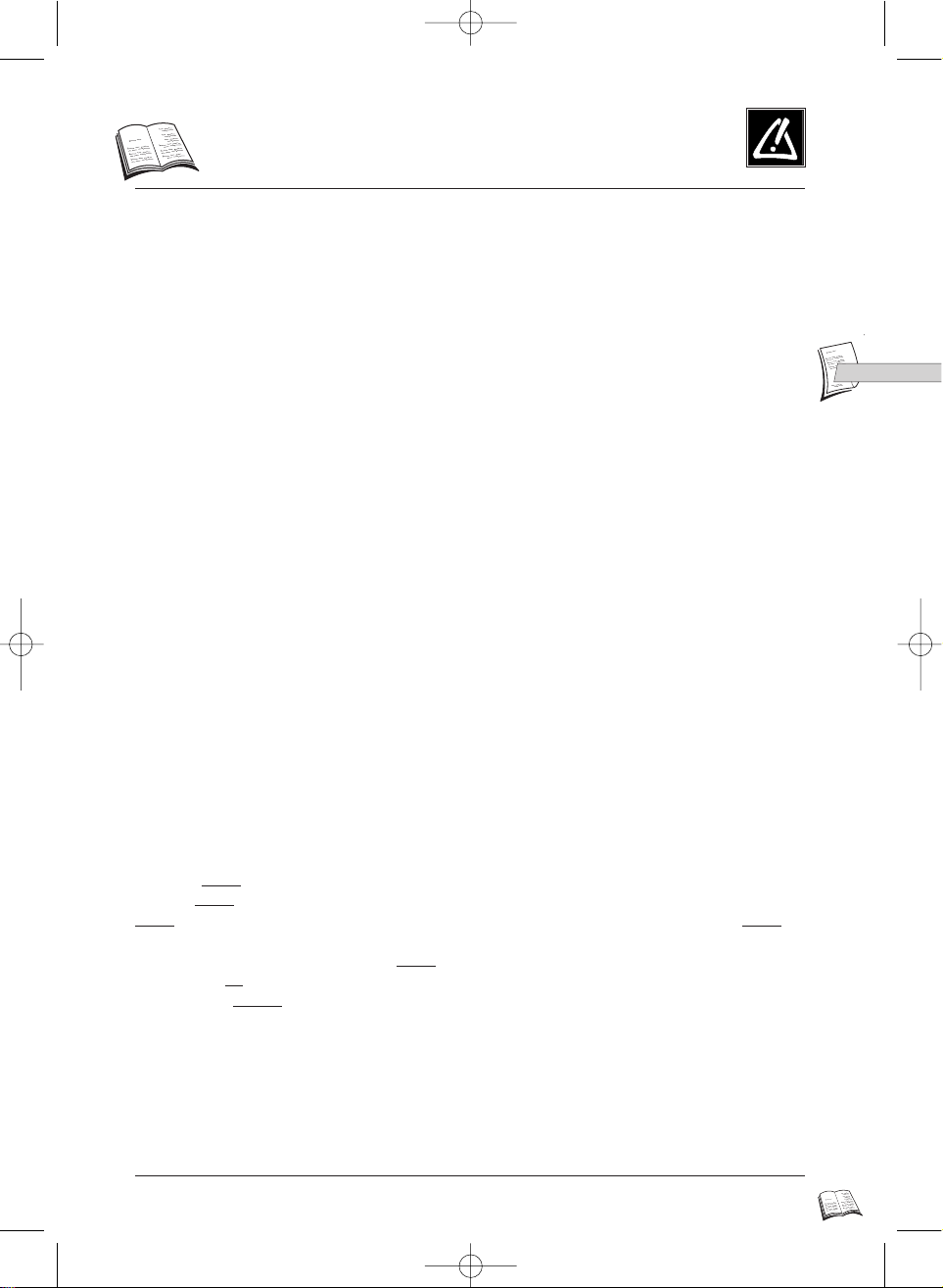
D
D
1
Sicherheit
Stellen Sie sicher, dass die Stromversorgung Ihres Hauses die gleiche ist, wie die auf dem Identifikationsetikett
auf der Rückseite Ihres Gerätes. Stellen Sie das Gerät auf eine ebene Fläche eines geeigneten Möbels und lassen
Sie genügend Platz für eine gute Belüftung (rundherum 7 bis 10 cm). Stellen Sie sicher, dass die
Belüftungsschlitze nicht zugedeckt sind. Stellen Sie nichts auf Ihren DVD-Player. Stellen Sie ihn nicht auf einen
Verstärker oder ein anderes Gerät, das Wärme erzeugt. Bevor Sie den Standort des Gerätes wechseln, versichern
Sie sich, dass der Einzugsschlitten für die Discs leer ist. Der DVD-Player ist für den Dauergebrauch vorgesehen.
Das Einstellen auf „Stand by“ unterbricht nicht die Stromversorgung. Um das Gerät vollkommen vom Netz zu
trennen, muss man den Netzstecker herausziehen. Dies ist zu empfehlen, wenn Sie Ihr Gerät über einen längeren
Zeitraum nicht benutzen.
Kondensation
Bringen Sie ihr Gerät und/oder Ihre Discs aus der Kälte ins Warme, z. B. nach einem Transport im Winter,
warten Sie etwa zwei Stunden, damit sie Raumtemperatur erreichen. So vermeiden Sie ernsthafte Schäden.
Schützen Sie das Gerät vor Feuchtigkeit und grösserer Erwärmung (Kamin) und auch vor Geräten, die hohe
elektrische oder magnetische Felder erzeugen (Lautsprecher...). Falls der DVD-Player nicht richtig funktioniert,
ziehen Sie das Netzkabel aus der Steckdose. Ihr Player ist nicht für den industriellen Einsatz, sondern für
häusliche Benutzung konzipiert.
Dieses Produkt ist nur für den persönlichen Gebrauch bestimmt. Das Kopieren von CDs oder das Herunterladen
von Musikdateien zum Verkauf oder für andere gewerbliche Zwecke verletzt das Urheberrecht oder kann
dagegen verstossen.
GARANTIEAUSSCHLUSSKLAUSEL: BIS ZU DEM IM GELTENDEN GESETZ GESTATTETEN AUSMASS
WERDEN DARSTELLUNGEN UND GARANTIEN DER NICHTVERLETZUNG DER URHEBERRECHTE ODER
ANDERER RECHTE DES GEISTIGEN EIGENTUMS, DIE AUS DEM GEBRAUCH DES PRODUKTS RESULTIEREN,
UNTER BEDINGUNGEN, DIE VON DEN OBEN ANGEGEBENEN ABWEICHEN, SOMIT AUSGESCHLOSSEN.
2 - Vorsicht
1 - Aufstellen
Öffnen Sie nie das Gerät. Das kann gefährlich für Sie und einige empfindliche Bauteile sein. Sie gefährden sich
selbst durch elektrischen Schlag und den Laserstrahl. Halten Sie Ihre Augen nicht in die Nähe der geöffneten
Disclade oder anderer Öffnungen, um ins Innere des Gerätes zu sehen.
3 - Für Ihre Sicherheit
Gehen Sie immer sorgfältig mit Ihren Discs um. Halten Sie sie am Loch in der Mitte oder am Rand. Legen Sie
Ihre Disc immer mit dem Etikett nach oben ein (wenn Ihre Disc einseitig beschrieben ist). Legen Sie Ihre Disc
immer korrekt in den Einzug, indem Sie das angebrachte Führungsfeld verwenden. Benutzen Sie immer ein
weiches Tuch, um Ihre Discs, wenn nötig, zu reinigen und reinigen Sie vom Zentrum her nach aussen.
Stecken Sie die Discs, nach der Benutzung, immer in ihre Hülle zurück und stapeln Sie sie in vertikaler Stellung.
Versuchen Sie nie eine Photo-CD zu benutzen.
Benutzen Sie niemals Sprays als Discreinigungsmittel, Benzin, Antistatikflüssigkeiten oder andere
Lösungsmittel, wenn die Discoberfläche verschmutzt ist. Versuchen Sie es vorsichtig mit einem leicht
angefeuchteten weichen Tuch (nur mit Wasser); versuchen Sie es nie mit kreisförmigen Bewegungen, da die
Gefahr von kreisförmigen Kratzern besteht, die beim Abspielen Störgeräusche verursachen können.
4 - Discs
5 - Batterien
Bitte schützen Sie die Umwelt und halten Sie die einschlägigen Gesetze ein ! Bevor Sie Batterien oder Akkus
wegwerfen, sollten Sie sich bei Ihrem Fachhändler erkundigen, ob die Batterien bzw. Akkus einer speziellen
Recylingsmaßnahme unterliegen und ob er sie sammelt.
Sollte das Fernsehgerät nicht in Übereinstimmung mit den Anweisungen der vorliegenden Anleitung benutzt
werden, sind alle Rechtsansprüche gegen
THOMSON multimedia ausgeschlossen.
DTH4500-D 7/09/00 13:43 Page 1
Page 2
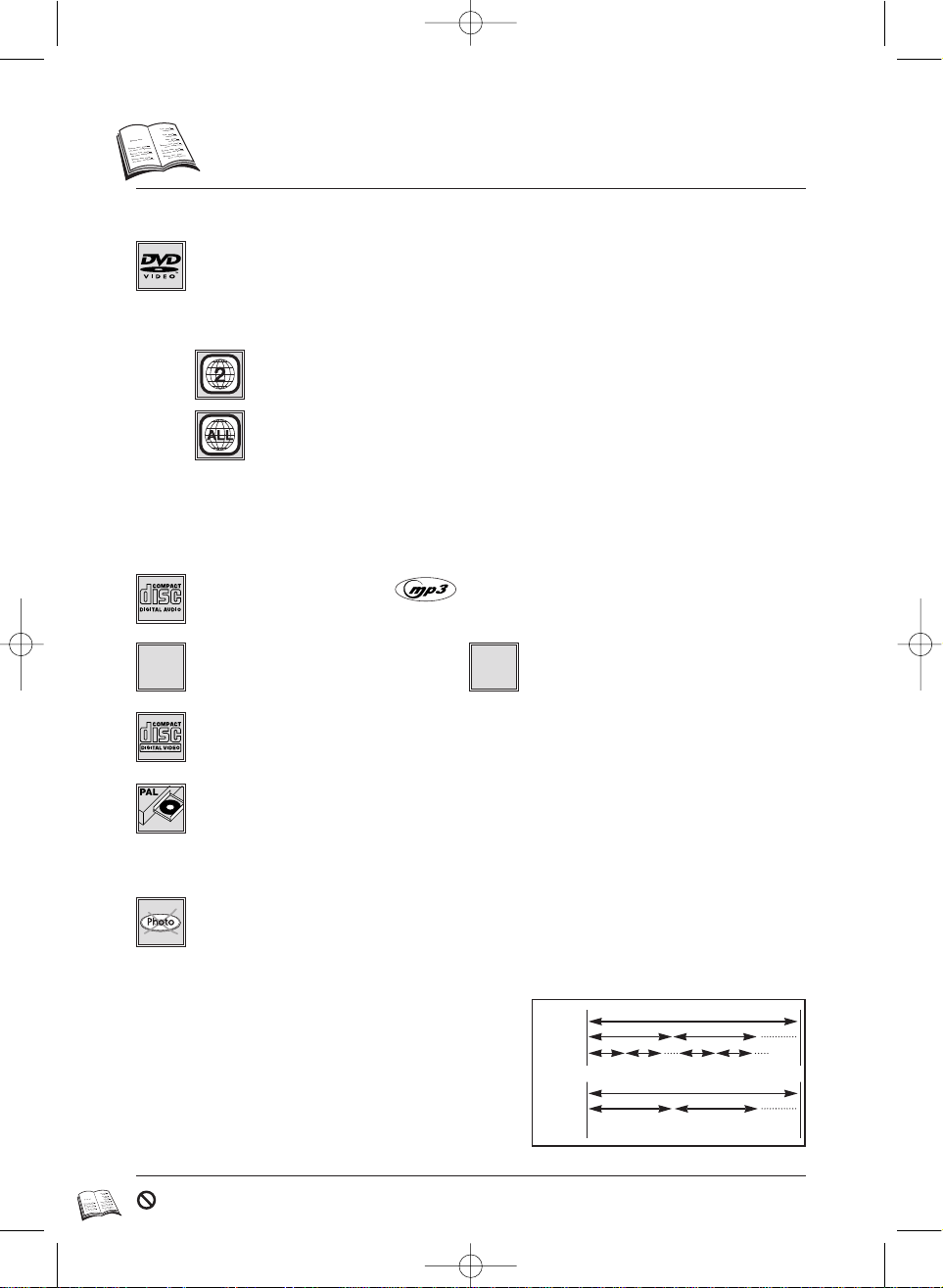
2
Über Discs
Discs, die abgespielt werden können
Digital Video Discs
Ihr DVD-Player antwortet auf die Informationen, die in der regionalen
Discverwaltung auf der DVD-Disc gespeichert sind. Der Regionalcode Ihres
Players entspricht der Region 2.
Wenn Sie sich eine DVD-Disc kaufen wollen, überzeugen Sie sich, dass sie das
richtige Logo anzeigt. ALLbedeutet alle Regionen.
Sie können folgende Discs nicht lesen:
Regionalnummern
Andere Regionen
Je nach Disc
Falls auf der DVD vorhanden, können Sie per
Bildschirmmenü Informationen abrufen und wählen:
Titel (Title), Kapitel (Chapter), Zeitinformationen,
Dialogsprachen (Audio), Untertitel (Subtitle),
Kindersicherung, Kamerablickwinkel (Angle) und
mehr. Bedienung und Inhalt von DVDs können sehr
unterschiedlich sein. Lesen Sie dazu auch die
Anmerkungen, die der Disc beiliegen.
12 cm und 8 cm, ein- oder doppelseitig, ein- oder doppelschichtig. Die DVD ist ein
optisches System mit sehr hoher Informationsdichte. Sie erlaubt digitales Speichern von
Bild und Ton in sehr hoher Qualität.
12 cm und 8 cm.
Audio CDs Dateiverwaltung MP 3 auf
der
12 cm Audio-CD.
12 cm und 8 cm (mit oder ohne Playback Control).
Video CDs
NTSC auf PAL-Fernsehern
CD-I, CD-ROM, DVD-AUDIO, DVD-ROM, DVD-RAM, CDV, CD-G. Alle DVDs, deren
Regionalcode mit dem Ihres Gerätes nicht übereinstimmen. Verwenden Sie keine Photo-CDs.
1: USA, Kanada – 2: Europa, Mittlerer Orient, Südafrika, Japan – 3: Südostasien, Taiwan –
4: Zentral- und Südamerika, Australien, Mexiko, Neuseeland – 5: Russische Föderation,
Afrika (ausgenommen Ägypten und Südafrika), Indien, Pakistan – 6: China
Falls dieses Symbol auf Ihrem Bildschirm erscheint, heisst das, dass Sie eine falsche Taste
gedrückt haben, oder dass die angeforderte Funktion nicht verfügbar ist.
Struktur Disc
einer DVD
Titel
Kapitel
Struktur Disc
einer
Stück
Video-CD
oder einer
CD
Zusätzlich zu DVDs und Video CDs im PAL-System, können Sie auch Filme im NTSCFormat (USA, Japan ...) spielen. Dazu muß Ihr Fernseher PAL 60 Hz tauglich sein.
Einzelheiten zu Monitoren mit nur einem NTSC-Eingang finden Sie auf Seite 20.)
12 cm Durchmesser (je nach
verwendetem Brenner und CD-Typ).
Die meisten Audio-CD-R mit
12 cm Durchmesser (je nach
verwendetem Brenner und CD-Typ).
Die meisten Audio-CD-RW mit
CD-R CD-RW
DTH4500-D 7/09/00 13:43 Page 2
+
NTSC
Page 3
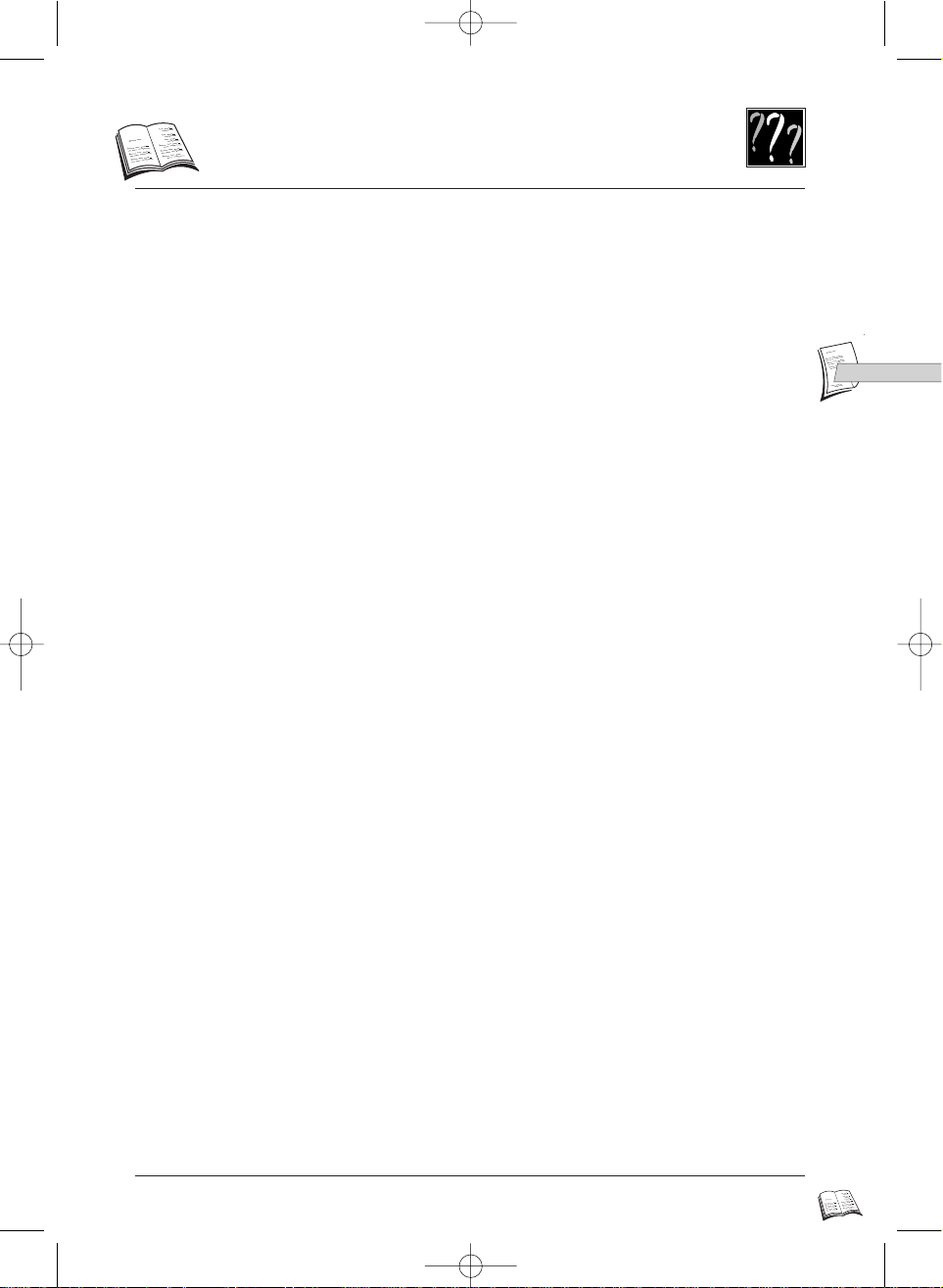
D
D
3
Inhalt
Bevor Sie anfangen
................................4-5
Der Inhalt des Kartons - Batterien einlegen
Die Grundanschlüsse
Erste Grundeinstellung (Installation)
DVD Fernbedienung
..............................6-7
Menüs
..............................................................8
Info-Anzeigen
...............................................9
Front und Display
...............................10-11
Video und Audio-Verbindungen
.........12
Video-Anschlüsse
......................................13
Ton-Anschlüsse
.....................................14-16
Ihre Sprachwahl
..................................17-18
Grundeinstellungs-Menüs - Menüsprache des
Abspielgerätes - Ihre bevorzugte Sprache auf Discs
Bild(schirm)einstellung
..........................19
“4 x 3” oder “16 x 9” Fernsehbildschirm
Bildsignalausgang
.....................................20
Der SCART-Ausgang
NTSC-Ausgang
Ausgang S-Video-Bild
.............................21
3-D Surround / Sprache des
Dialogs
...........................................................26
Virtueller 3-D Surround Sound
Dialogsprache / Tonart
Untertitel-Sprache
....................................27
Blickwinkel / Zoom
..................................28
Wiederholtes Spielen
...............................29
Wiederholung eines Abschnitts zwischen zwei
Punkten Aund B
Programme spielen
..................................30
Programmierte Kapitel löschen
Zufällige Spielfolgen spielen
................31
Um das Abspielen in zufälliger Reihenfolge
auszuführen
Abspielen von MP3-CD
.........................32
Video CD Spezial
......................................33
Das Playback-Menü (PBC)
Tonwahl
Grundfunktionen
.................................22-23
Spielen - Weiterspiel-Memory - Die Lautstärke
einstellen - Standbild und Einzelbilder
Zeitlupe - Zu einem Kapitel / Stück springen
Szenen ansteuern
................................24-25
Zu einem Kapitel / Stück springen
Abspielen, Schnellsuchlauf von Bildern und Tracks
Audio CD: Stücke ansteuern
Audio CD: Introscan
Video CD: Track-Liste / Index-Liste
Titel, Kapitel, abgelaufene Zeit, Audio und
Untertitel
Marker
Inbetriebnahme
Bevor Sie Discs spielen können
Spielen
DVD - Audio CD - Video CD
Weitere Funktionen
Einstellen
Damit der Spieler Discs spielt, wie
Sie es wünschen.
Anzeigeoptionen
...................................34-35
Standbild-Mode - Bildschirm-Anzeigen
Helligkeit des Displays
Passen Sie den Black-Level an
Ton-Spezialeinstellungen
.......................36
Dynamik Kompression - Ton bei 2x Playback
Lautsprechereinstellungen
..............37-39
Kinderschutz
.........................................40-41
Wahl der Altersbeschränkungen
Aufhebung der Verriegelung
Passwortänderung
Temporäres Deaktivieren der Altersbeschränkung
Universal-Fernbedienung
................42-45
Andere Geräte steuern - Firmenmarken-Codes
Anhang
.....................................................46-51
Was ist, wenn - Inhaltsübersicht
Bildformat je nach Fernsehbildschirm
Technische Daten
Garantie
..................am Ende des Handbuches
DTH4500-D 7/09/00 13:43 Page 3
Page 4
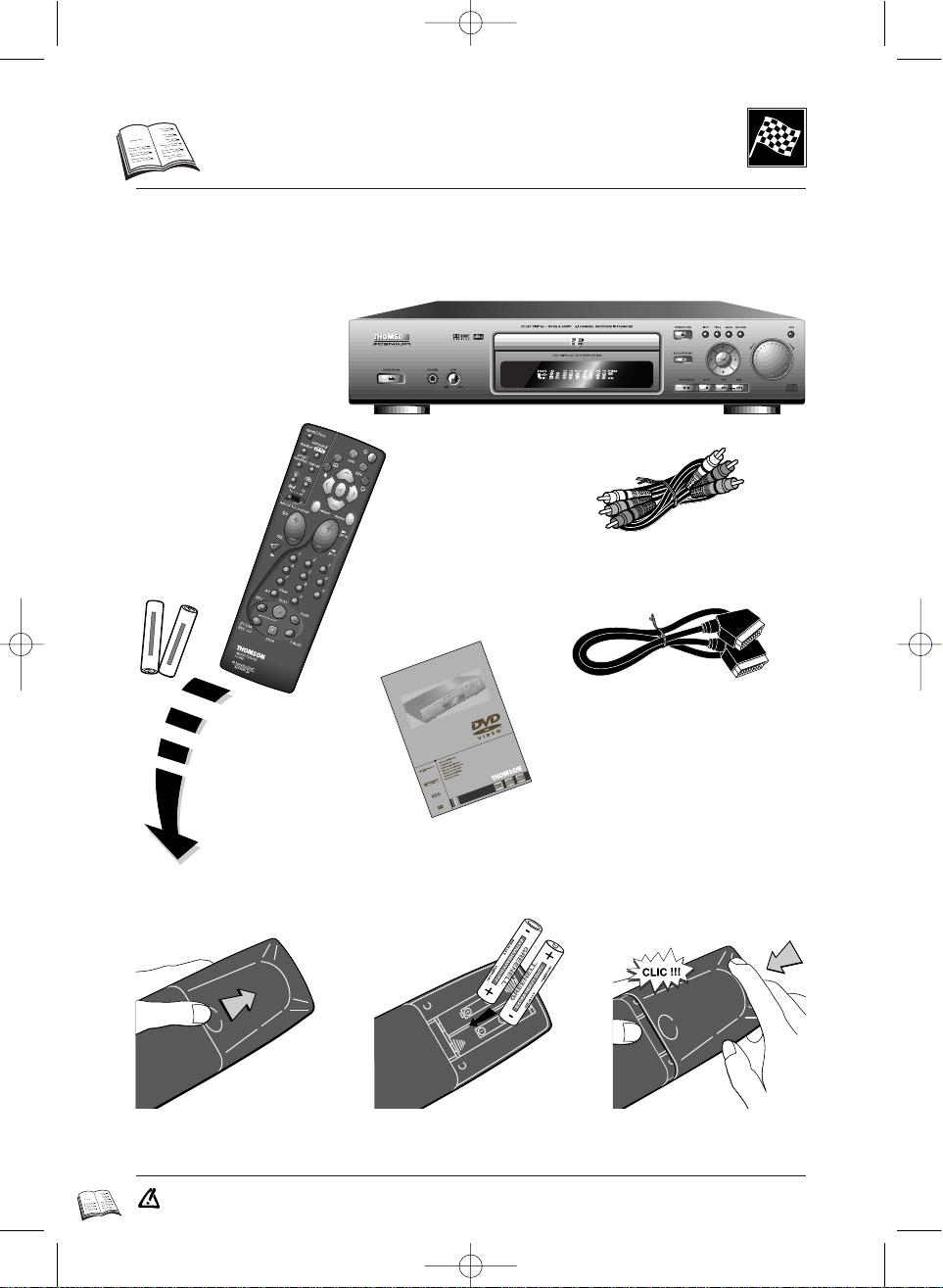
4
Bevor Sie anfangen
-
+
SIZE AA 1,5 V 0%MERCURY
GREENELL
EXTRA HEAVY DUTY
-
+
SIZE AA 1,5 V 0%
M
ERCURY
GREENELL
EXTRA HEAVY DUTY
DTH 4500
A
DVD-Spieler
Fernbedienung
Inbetriebnahme-und Bedienungsanleitung
Audio/Video-Kabel
SCART-Kabel
Der Inhalt des Kartons
Batterien einlegen
Ziehen Sie die
Batterieabdeckung ab.
Legen Sie die Batterien gemäß
der Prägung
(+ oder -) im Batteriefach ein.
Schließen Sie das
Batteriefach wieder.
• Entfernen Sie alle Verpackungen des Geräts und überprüfen Sie, ob alle untenstehenden Teile
vorhanden sind.
• Sollte ein Teil fehlen, wenden Sie sich bitte umgehend an Ihren Fachhändler.
Verwenden Sie keine Batterien unterschiedlichen Typs (Alkali-Mangan, Zn-Kohle, etc) Immer beide
Batterien zusammen auswechseln! Die Seiten dieser Broschüre bestehen aus Reclycing-papier.
DTH4500-D 7/09/00 13:43 Page 4
Page 5
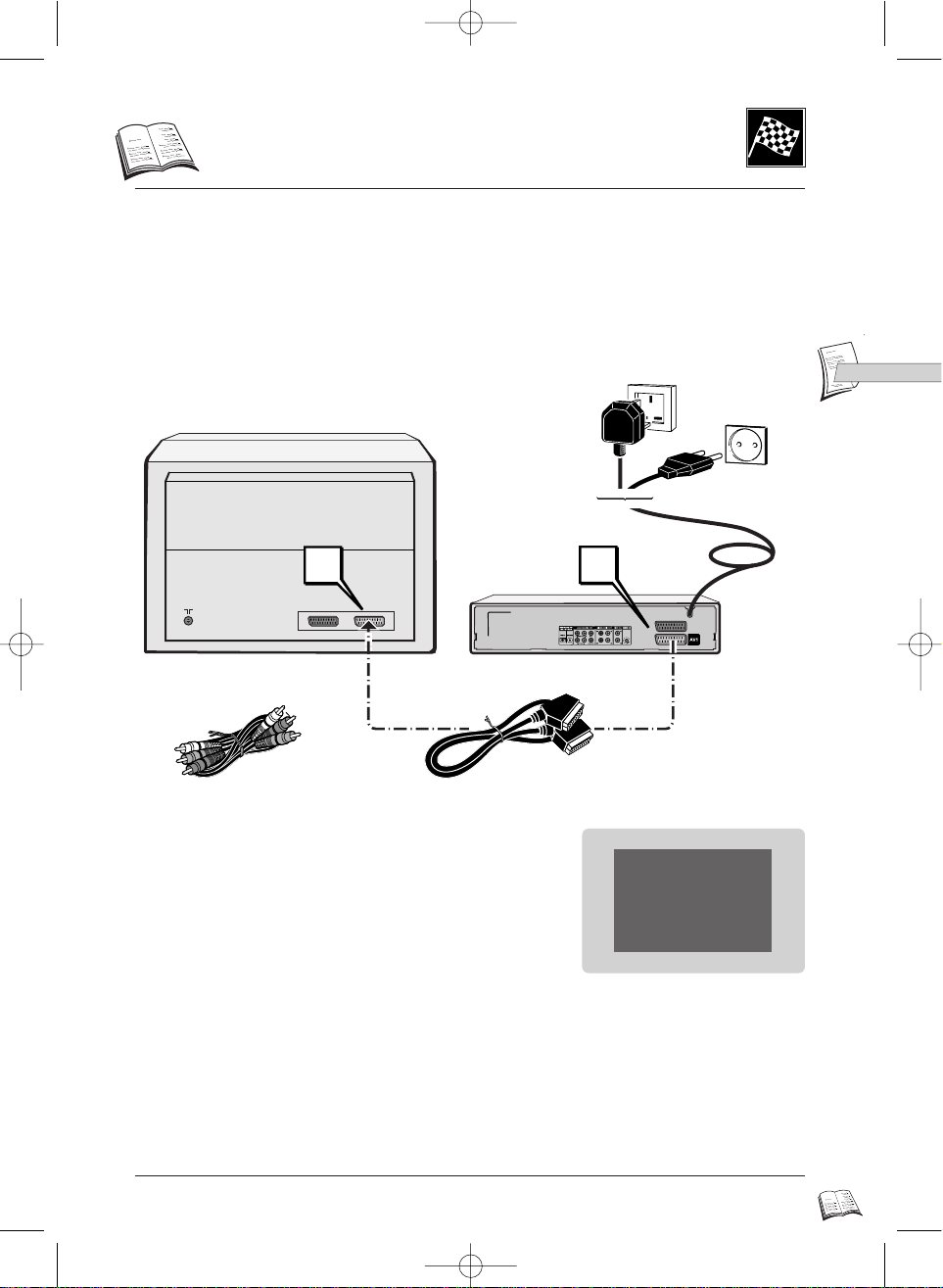
D
D
5
Bevor Sie anfangen
Press 1 for English
Pressez 2 pour Français
Drücke 3 für Deutsch
Premere 4 per Italiano
Pulsar 5 para Español
Tryck 6 för Svenska
Schliessen Sie erst alle Geräte an, bevor Sie das Netzkabel mit der Steckdose verbinden.
Schalten Sie immer den DVD-Player, den Fernseher und andere Geräte aus, bevor Sie ein Kabel
anschliessen oder entfernen. Stellen Sie sicher, dass bei einer Audioverbindung, die Farben der Stecker mit
denen der Buchsen übereinstimmen. Stecken Sie die Kabel fest in ihre Anschlussbuchsen.
1 Verbinden Sie Ihren DVD-Player über ein Scartkabel mit dem TV-Gerät.
2 Verbinden Sie Ihren DVD-Player mit dem Stromnetz.
Die Grundanschlüsse
AV1
AV1
1 Drücken Sie auf (STANDBY / ON) auf der Frontseite des
DVDs oder drücken Sie die Taste
BB
der Fernbedienung,
um Ihren DVD-Player in Betrieb zu setzen.
• Wenn Sie Ihren DVD-Player das erste Mal einschalten,
erscheint das Menü für die Spracheinstellung. Geschieht
dies nicht, wählen Sie manuell den richtigen AV-Eingang,
der Ihrem TV-Geräte entspricht (sehen Sie in der
Beschreibung Ihres Fernsehers nach).
2 Drücken Sie auf die entsprechende Zifferntaste der Fernbedienung um eine Sprache
auszuwählen (1 für Englisch, 2 für Französisch, ....). Wenn Sie keine Zifferntaste drücken,
müssen Sie alle entsprechenden Menüs manuell auf die Sprache einstellen.
3 Sie können jetzt Discs benutzen. Wir raten Ihnen dennoch mit dem Konfigurieren Ihres
Players fortzufahren (siehe S. 19-20 / 34-36):
• Die Abspielmenüs und die Menüs, Dialoge und Untertitel des DVDs, sind jetzt während des
2. Abschnittes in der gewählten Sprache. Diese Wahl gilt nun für alle DVDs. Um die Sprache
zu wechseln, sehen Sie auf den Seiten 17-18 nach. Um temporär die Sprache der Dialoge und
Untertitel zu ändern, sehen Sie auf den Seiten 26-27 nach.
Audioverbindung
(siehe die Seiten 14-16).
Andere Verbindungen? Siehe Seiten 12-16.
Großbritannien,
Irland
Kontinentaleuropa
Erste Grundeinstellung (Installation)
DTH4500-D 7/09/00 13:43 Page 5
Page 6
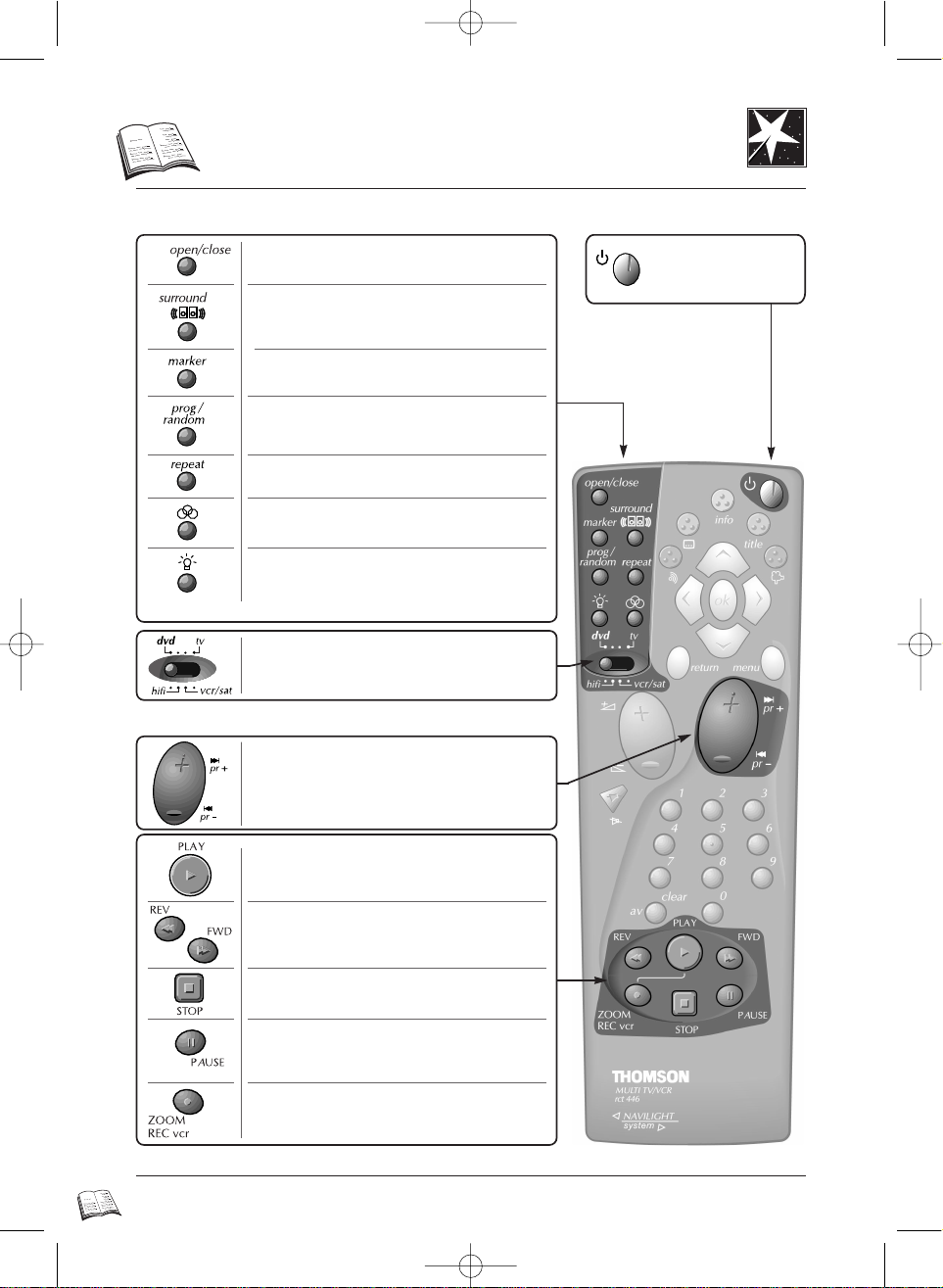
6
DVD Fernbedienung
Komfort-Funktionen An/Aus (Stand-by)
Spielen
Schaltet Ihren Spieler
an und aus.
Schneller Vor-und Rücklauf (nach dem Stoppen)
und zum Suchen von Szenen während des
Abspielens (Seite 22).
Zum Starten einer Disc (Seite 24).
Zum Stoppen einer Disc (drücken Sie 2x, um
richtig zu stoppen).
Für kurze Pausen, Standbild, StandbildFortschaltung oder wenn Sie in Zeitlupe
sehen wollen (Seite 23).
Zur Bildvergrößerung eines bestimmten Bereiches
bei Wiedergabe, Zeitlupe oder im Pause-Mode
(Seite 28).
Zum Springen zu Titeln, Kapiteln und Stücken
(Seite 25-33).
* Drücken Sie die Taste erneut, um die Anzeige auszublenden.
Virtueller Surround-Sound auch mit einem
Stereofernseher bzw. mit nur zwei Boxen
(Seite 26).*
Zum Öffnen bzw. Schließen der Disclade (Seite
22).
Taste zum Markieren von Szenen (Seite 25).
Taste zum Programmieren von Spielfolgen
(Seite 30-31).*
Taste zum Wiederholen von Titeln, Kapiteln,
Stücken oder der ganzen Disc (Seite 29).*
Nicht verfügbar.
Zur Beleuchtung der Fernbedienungstasten.
Ermöglicht es Ihnen, die Fernbedienung auch mit
Ihrem Magnetoskop, Fernseher, Satellitenempfänger
oder Verstärker zu verwenden (Seiten 42-43).
DTH4500-D 7/09/00 13:43 Page 6
Page 7
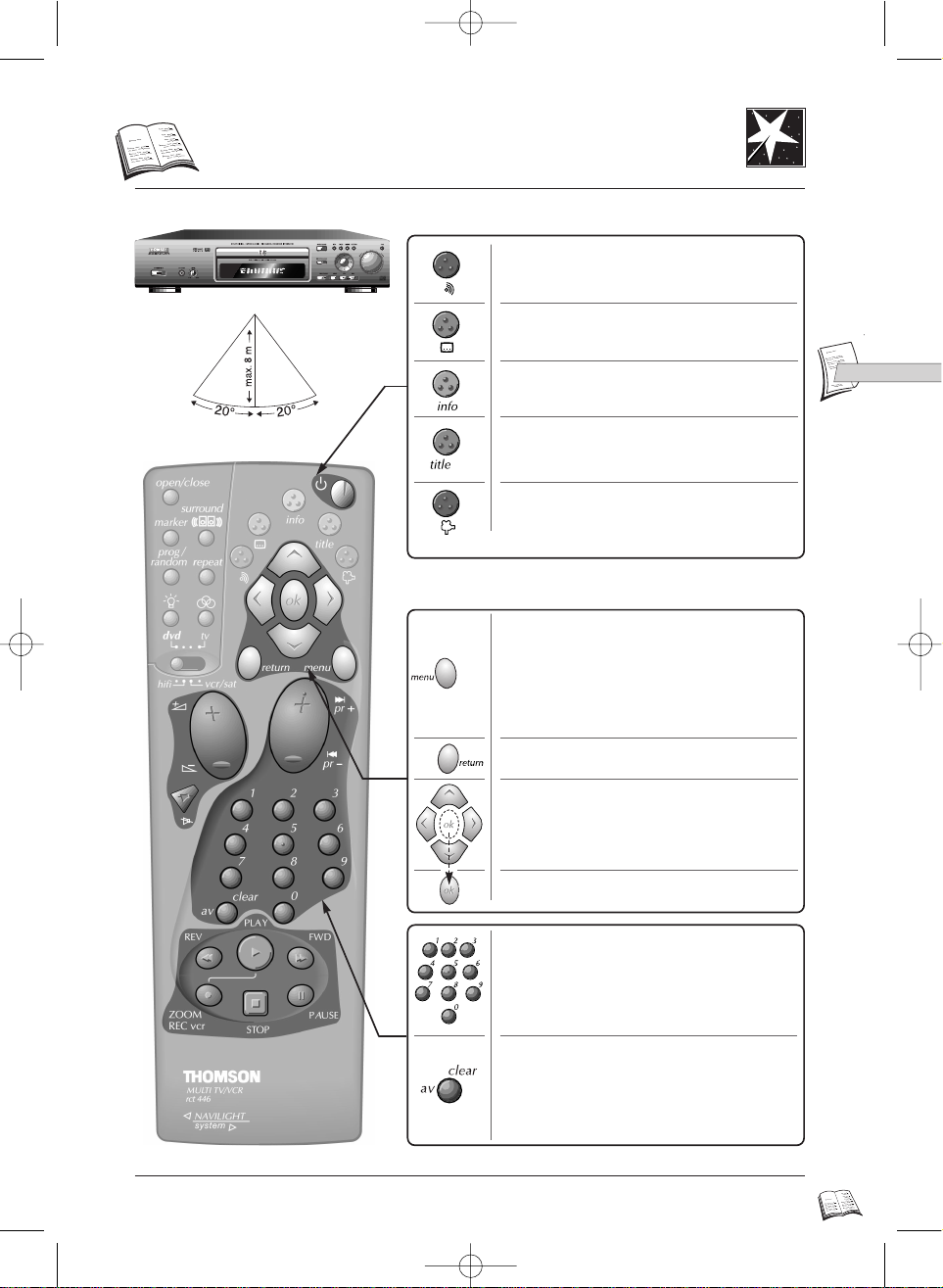
D
D
7
DVD Fernbedienung
Zurück zum vorigen Menüpunkt (Seite 17).
Zeigt (und blendet aus) :
- das Haupt-Menü der Disc (so vorhanden)
während der Wiedergabe (Seite 26)
- das Haupt-Menü des Spielers, nachdem Sie
STOP gedrückt haben (Seite 8-17-18).
Auswahl per Menü
Menüs bedienen
Blendet die Untertitelsprache ein (bzw. aus)
(Seite 27).*
Blendet die aktuelle Dialogsprache sowie das
Tonformat ein (bzw. aus) (Seite 26).*
Zeigt Infos über die Disc auf dem Bildschirm
(und blendet sie aus, Seite 8-9-25).*
Blendet die Discliste ein (bzw. aus)
(Seite 8-24).*
Anspielfunktion für CD Audio / CD Video
(Seite 24).
Zeigt die Kamerapositions-Nummer auf dem
Bildschirm (und blendet sie aus, Seite 28).*
Bestätigen einer Wahl.
Zum Ansteuern von Menüpunkten.
Blendet die Info-Leiste aus.
Löscht einen Marker (S. 25).
Löscht programmierte Spielfolgen und
Wiederholungen (S. 29-30).
Anwahl der Fernsehprogramme, Menüwahl,
Zifferneingabe.
Es wird auf die Seiten 42-43 verwiesen, um die Universalfernbedienung zu programmieren und zu
verwenden, um Ihr Magnetoskop, Ihren Fernseher, Satellitenempfänger oder Verstärker zu steuern.
*so vorhanden
DTH4500-D 7/09/00 13:43 Page 7
Page 8
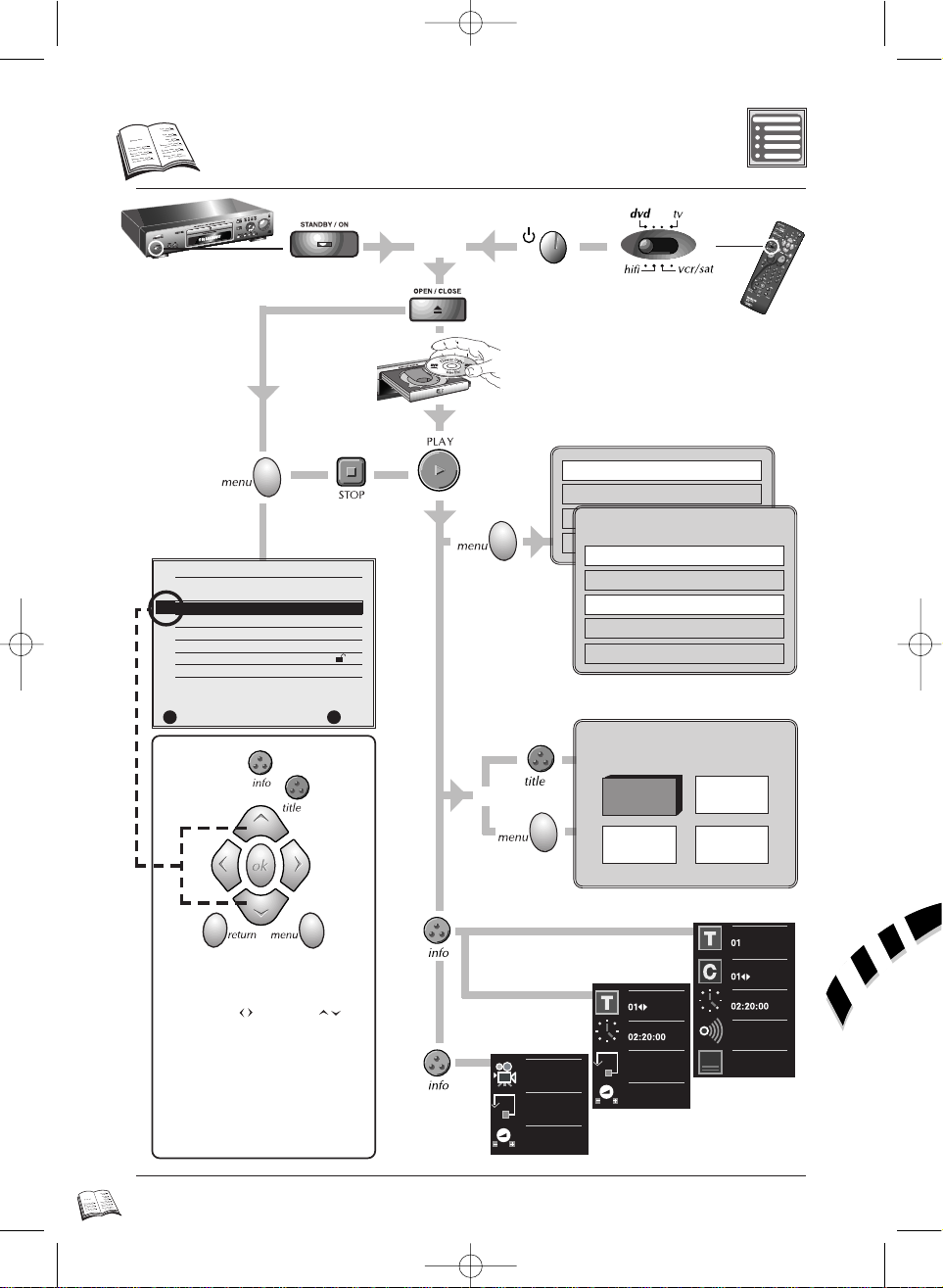
8
Menüs
DISC-INHALT
Hundeerzieh
ung
Ernährung
Geschichte
Rassehunde
Das “Inhalts“- Menü der Disc
Steuern Sie Menüpunkte mit den
Pfeiltasten an (18, 16), (14,
17). Bestätigen Sie eine Wahl mit der
ok (15) Taste (oder wählen Sie, wenn
möglich, mit den Zifferntasten ohne
Bestätigung). Mit der return (20)
Taste gelangen Sie stets zum vorigen
Menü zurück. Drücken Sie die Tasten
info (10), title (12) und menu (19)
noch einmal, um die Menüs
auszublenden.
Disc-Menü
(Example)
1 Sound Menü
2 Kapitel
3 Kinotrailer
4 Play the Film
DISC-MENÜ
Dialogsprache
1 English
2 Deutsch
3 Français
4 Italiano
oder
Die Infofenster und Disc-Menüs können variieren, da Sie vom Typ und Inhalt der Discs abhängen
(DVD, CD Audio und CD Video, siehe Seiten 9, 25, 33).
oder
Verwendung des Disc- oder
Abspielmenüs
Player-Menü
HAUPT-MENÜ
1 Audio English
2 Untertitel Automatisch
3 Spieler-Menü Deutsch
4 Disc-Menü Deutsch
5 Alters-Limit Ohne
6 Audio-Optionen
7 Display-Optionen
RETURN OK
im
RR
✔
Infoanzeige
DVD
Audio CD
Titel
Kapitel
Zeit
Audio:ENG
2CH
Untertitel
ENG
g
x1
x2
Angle
1/3
Wiederholung
Track 05
Master Vol.
95
DVD
DTH4500-D 7/09/00 13:43 Page 8
Track
Zeit
Wiederholun
Track 05
Master Vol.
95
Page 9
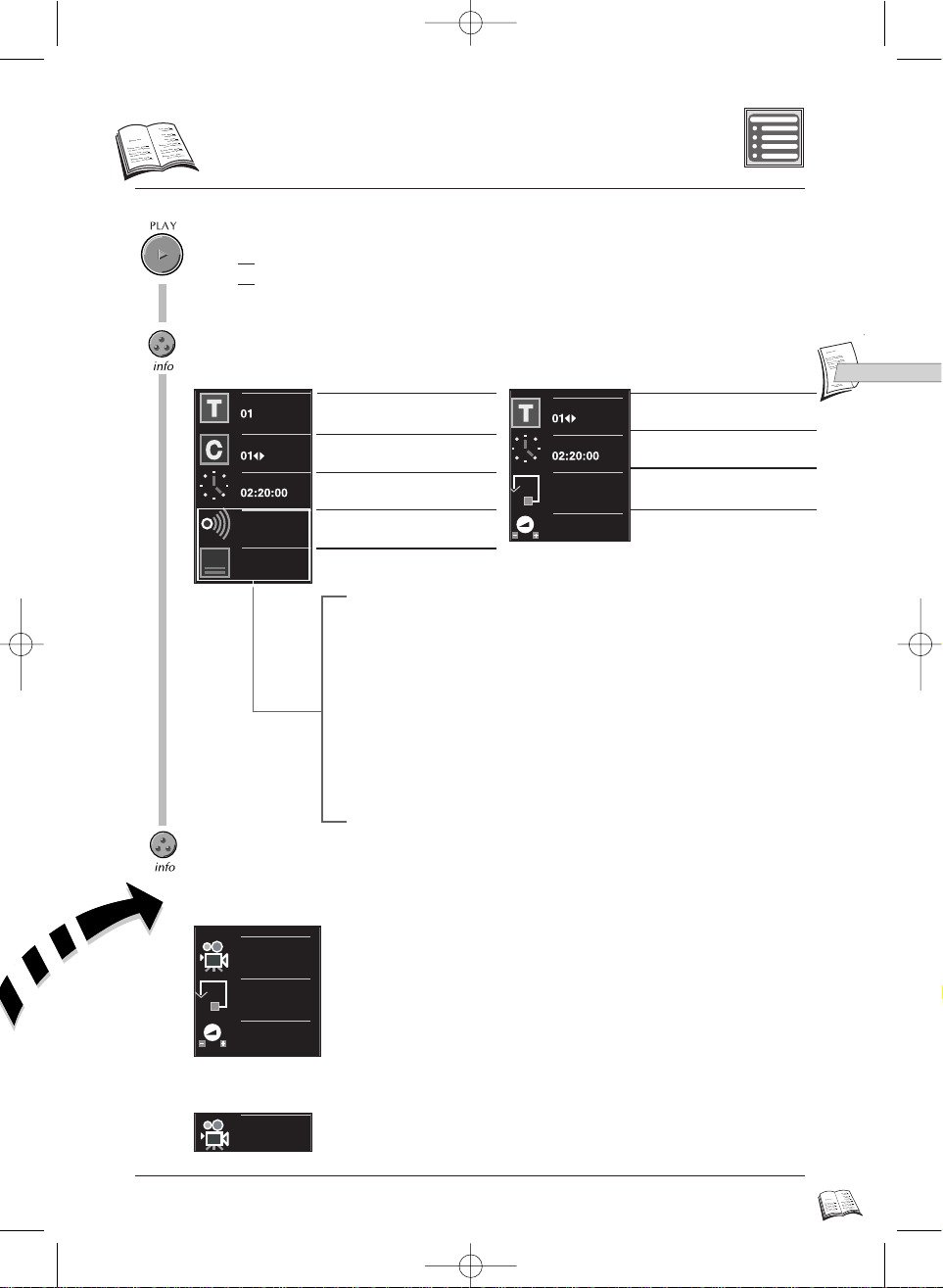
D
D
9
Info-Anzeigen
Diese Seite gibt Ihnen einen
Überblick über die möglichen
Informationen.
ARA _______ Arabisch
CHI ________ Chinesisch
CZK _______ Tschechisch
DAN _______ Dänisch
DEU _______ Deutsch
ENG _______ Englisch
ESP ________ Spanisch
FRA________ Französisch
FIN ________ Finnisch
GRE _______ Griechisch
HUN _______ Ungarisch
IND________ Hindi
ITA ________ Italienisch
JPN ________ Japanisch
NLD _______ Niederländisch
NOR _______ Norwegisch
POL________ Polnisch
POR________ Portugiesisch
RUS________ Russisch
SVE________ Schwedisch
TUR _______ Türkisch
ZAF________ Afrikaans
***
_________ Andere
Die Taste info einmal drücken / Interaktive Anzeige
Drücken Sie zweimal auf die Taste Info / Interaktive Anzeige
1 Spielen Sie eine Disc; drücken Sie die Taste PLAY (27).
2 Drücken Sie:
• 1x
die gelbe info (10) Taste für Info-Niveau 1,
• 2x
die gelbe info (10) Taste für Info-Niveau 2.
• Einige DVDs enthalten DVD-Menüs. Sie können dann während des
Spielens Änderungen der Sprache von Dialogen, Untertiteln und
Menüs durch Drücken der Taste menu (19) vornehmen. Sie folgen
den Menüschritten und treffen Ihre Wahl, je nach den Möglichkeiten
der Disc.
Mit einer DVD Disc
Angle
1/3
Wiederholung
Track 05
Master Vol.
95
Anzahl der auf der Platte verfügbaren Winkel S. 28
Angle
1/3
Track 01 wird gerade gelesen
S. 25
In den Spielermenüs verwendete Abkürzungen.
Siehe Seite 26, 27.
Sprache der Untertitel S. 27
Mit einer CD audio oder CD video
Abgelaufene Zeit seit Beginn des
aktuellen Tracks S. 25
Bereich 5 wird wiederholt S. 29
Lautstärkeregelung S. 22
Mit einer DVD Disc
Der Titel 01 wird gerade
gelesen S. 25
Das Kapitel 01 wird gerade
gelesen S. 25
Abgelaufene Zeit seit Beginn des
aktuellen Titels S. 25
Titel
Kapitel
Zeit
Audio:ENG
2CH
Untertitel
ENG
g
DVD
Audiosprache S. 26
DTH4500-D 7/09/00 13:43 Page 9
Track
Zeit
Wiederholun
Track 05
Master Vol.
95
Page 10

10
Front…
STANDBY/ON: Ein- und Ausschalten des Spielers.
Discwahltasten
OPEN/CLOSE: Öffnen und Schließen der Lade.
INFO: Anzeige der Info-Leiste der spielenden Disc (S. 9).
TITLE
: Zugang zum Inhaltsverzeichnis der Disc (falls vorhanden). Introscan für Audio CD/Video CD (S 7).
MENU: Zugang zum Menü der Disc (während des Spielens der Disc) oder zum Menü des Spielers (wenn
die Disc gestoppt ist – S. 8).
RETURN: Zurück zum vorherigen Menü.
JOG: Zugang zu bestimmten Funktionen des Shuttle-Drehknopfs: bei Drücken der T aste JOG leuchtet die
Leuchtanzeige auf (Bild-für-Bild-Vorlauf/Stückwahl auf der CD).
Shuttle: Suche vor/zurück während der Wiedergabe einer DVD oder einer CD (Seiten 23-24).
Pfeile und OK: Auswahl und Bestätigung der Parameter des angezeigten Menüs.
FWD: Vor zum Anfang des nächsten Titels, Kapitels oder Stücks einer Disc (d.h. “springen” zu einem
Titel, Kapitel oder Stück). Die Taste gedrückt halten, um die CD oder die DVD zurückzuspielen;
mit jedem Druck wird die Vorlaufgeschwindigkeit erhöht (S. 24).
REV: Zurück zum Anfang des vorhergehenden Titels, Kapitels oder Stücks einer Disc (d.h. “springen” zu
einem Titel, Kapitel oder Stück). Halten Sie die Taste gedrückt, um die CD oder die DVD
zurückzuspielen; mit jedem Druck wird die Rücklaufgeschwindigkeit erhöht (S. 24).
STOP: Stoppen der Wiedergabe.
PLAY / PAUSE:Abspielen der Disc (wenn die Lade offen war, wird sie geschlossen) und Standbild.
3-D SURROUND: Ein- und Ausschalten der 3-D Surround-Funktion (S. 26).
FRONTDISPLAY: (mehr Details siehe nächste Seite).
Lautstärke KopfhörerAnschluß für Kopfhörer: Zum Einstellen der Lautstärke des Kopfhörers.
Anschluß für Kopfhörer: Zum Hören mit einem Kopfhörer.
1
1
2
3
4
5
6
7
8
9
10
11
12
13
14
15
16
17
18
2 3 654 7 8
11 10 912131415161718
DTH4500-D 7/09/00 13:43 Page 10
Page 11
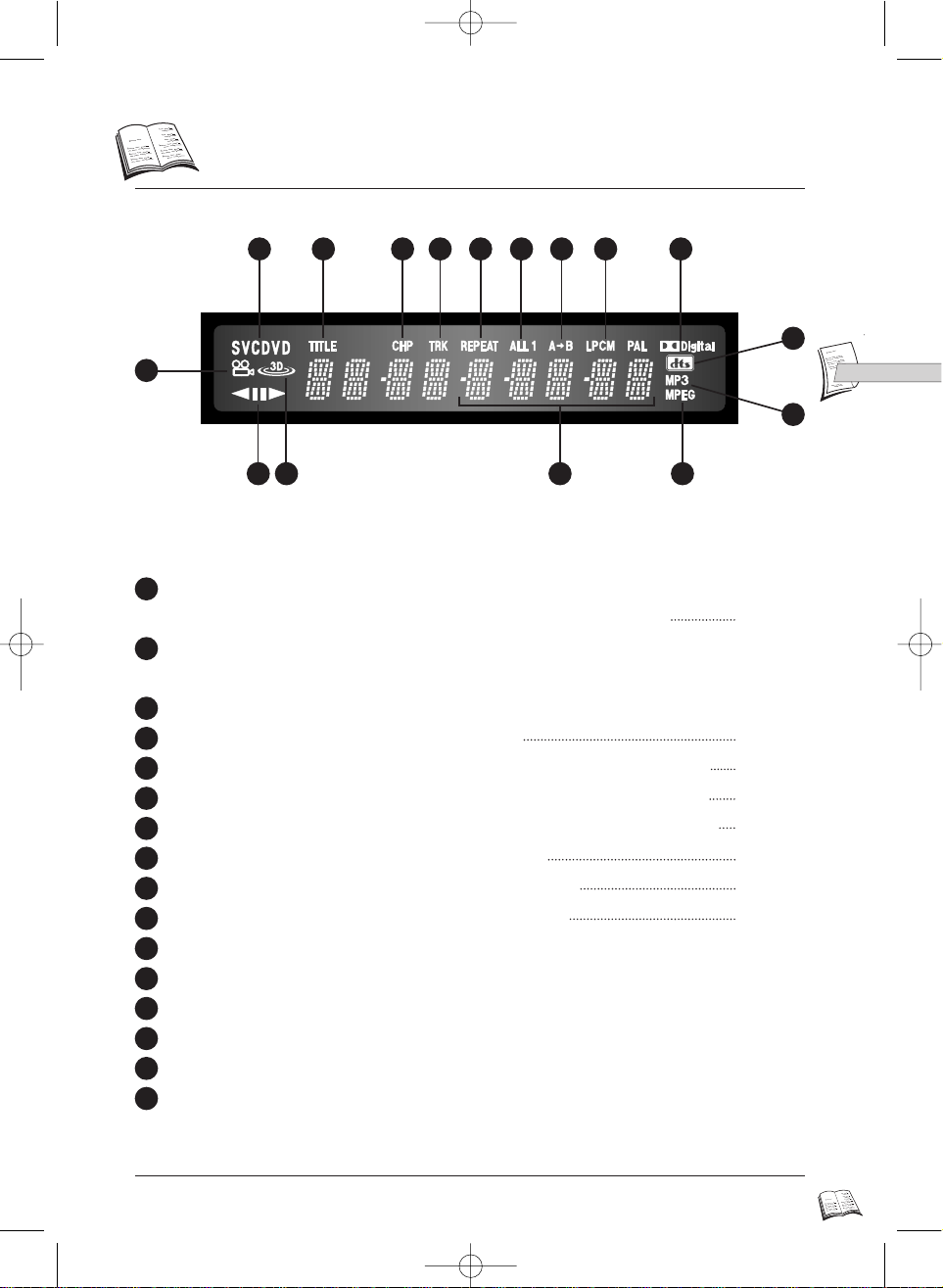
D
D
11
…und Display
9
10
11
12
13
14
15
16
17
18
19
20
21
22
23
24
Zeigt an, dass die Funktion Kameraposition verfügbar ist (Sie können verschiedene
Blickrichtungen derselben gespeicherten Szene mit verschiedenen Kameras wählen)
Zeigt an, dass eine Video-CD (VCD), eine Audio-CD (CD) oder eine
DVD-Disc (DVD) sich im Abspielgerät befindet.
Zeigt die Abspielrichtung an.
Leuchtet, wenn die Funktion 3-D Surround aktiviert ist.
Zeigt die Wiederholung oder Vorprogrammierung der Titel an, mit REP, ALL und PROG.
Zeigt die Wiederholung oder Vorprogrammierung der Kapitel an, mit REP, ALL und PROG.
Zeigt die Wiederholung oder Vorprogrammierung der T racksan, mit REP, ALL und PROG.
Zeigt an, dass die Funktion Wiederholung A-B gerade läuft.
Zeigt , dass die Funktion Wiederholung Alle gerade läuft (ALL1).
Zeigt, dass der Mode Wiederholung konfiguriert ist (REPEAT).
Zeigt an, dass die Tonartwahl LPCM auf der DVD-Disc verfügbar ist.
Zeigt an, dass die Tonartwahl Dolby Digital auf der DVD-Disc verfügbar ist.
Zeigt an, dass die T onartwahlDTS (Digital Theater System) auf der DVD-R-Disc verfügbar ist.
Zeigt an, dass die Tonartwahl MP3 auf der CD-Disc verfügbar ist (CD-R/CD-RW).
Zeigt an, dass die Tonartwahl MPEG-2 auf der DVD-Disc verfügbar ist.
Zeigt die Modes DVD:
PPLLAAYY
(Wiedergabe)
,
SSTTOOPP,LLOOAADD
(Laden)
,
RRAANNDDOOMM
(Zufallsauswahl)
,
NNOO DDIISSCC
(keine Disc gefunden) an.
Beisp.: Load: Die Informationen werden von der Disc in das Gerät geladen.
Seite 28
Seite 26
Seite 29
Seite 29
Seite 29
Seite 29
Seite 29
Seite 29
9
232411 12
21
22
10 13 14 15 17 19 2018 16
DTH4500-D 7/09/00 13:43 Page 11
Page 12
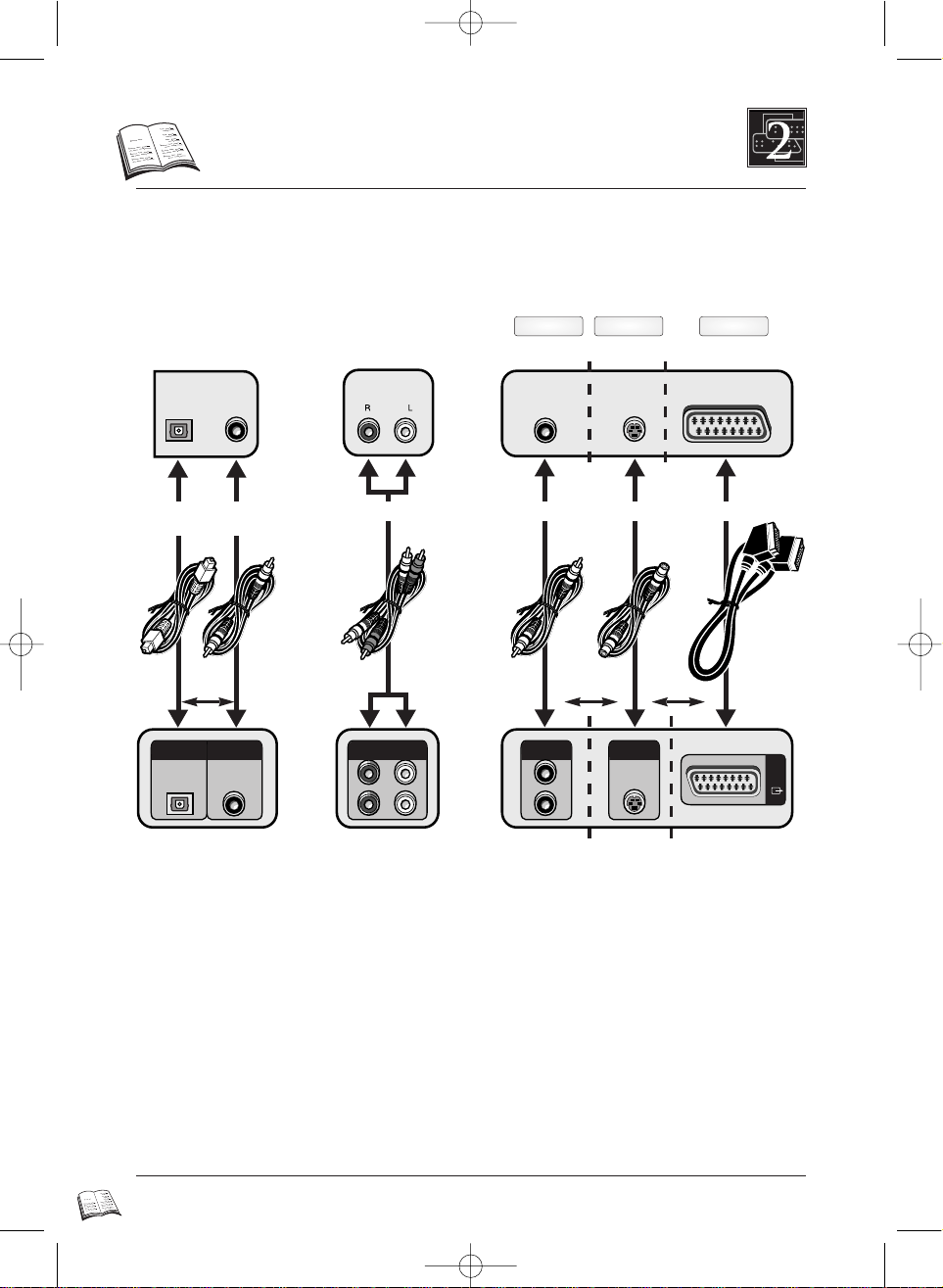
12
Video und Audio-Verbindungen
Falls die S-Video / RGB SCART-Buchse nicht frei ist.
Sie benötigen ein S-Video-Kabel (nicht mitgeliefert) und ein Audiocinchkabel (mitgeliefert) für den
rechten und linken Audioeingang.
Schließen Sie Ihren DVD-Spieler mit nur einem Videokabel an Ihren Fernseher an:
SCART oder S-Video oder Cinch.
Nutzen Sie die S-Videoverbindung oderdie Verbindung mit den Cinchbuchsen,
müssen Sie ggf. den richtigen AV-Eingang für den Spieler und das Bildformat (4x3 / 16x9) an Ihrem
Fernseher per Hand umschalten (anders als mit der SCART-Verbindung, lesen Sie dazu Ihre
Fernseher-Bedienungsanleitung).
Mit diesen Verbindungen können Sie Geräte nicht an die SCART-Buchse AV2 / EXT anschließen.
Bild und Ton erscheinen dann nicht auf Ihrem Fernseher.
Verbindungen zu einem Audiosystem und/oder einem Fernsehgerät
DIGITAL AUDIO OUT
COAXIAL
V2
V1
L2
L1
R2
R1
OPTICAL
ANALOG AUDIO OUT VIDEO OUT S-VIDEO OUT
AV1
(TV)
PCM / BITSTREAM
S-VideoVideoeingang
AudioeingangDigitaler Audioeingang
Scarteingangsbuchse
TV
DVD
Audio- oder
TV-System
AUDIO-
System
Standard-
Bildqualität
Bild besserer
Qualität
(S-Video-
Anschluss auf
Seite 21)
Beste Bildqualität
(wenn RGB im
Hauptmenü S.20
gewählt wurde)
Methode 1 Methode 2 Methode 3
S-Video-Kabel SCART-KabelAV-KabelAV-Kabel
KoaxialkabelLichtleiter
ODER ODER ODER
* * *
*: nicht mitgeliefert
(S-Video-Anschluss auf Seite 21)
DTH4500-D 7/09/00 13:43 Page 12
Page 13
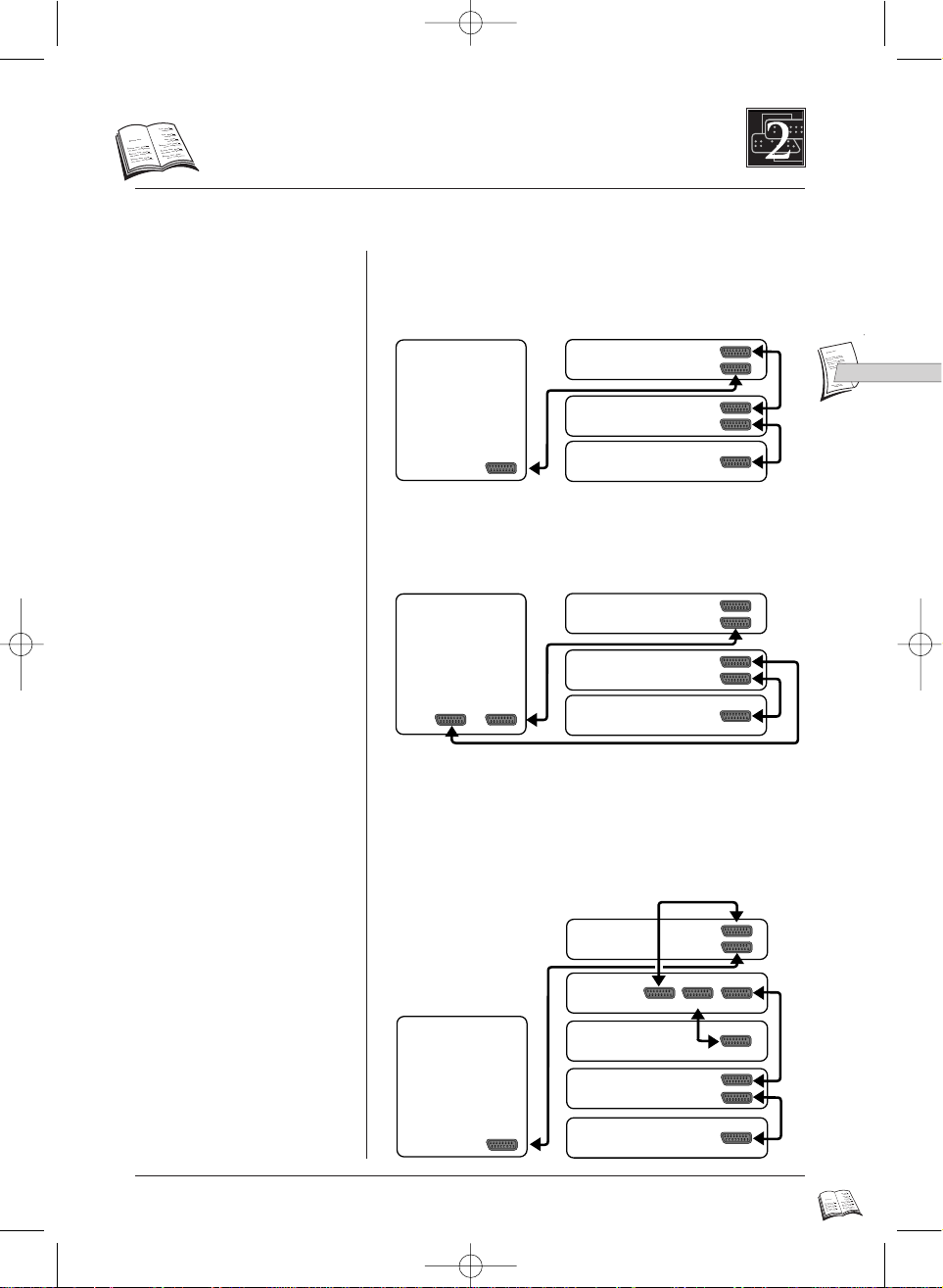
D
D
13
Video-Anschlüsse
A
Verbindung mit einem Videorecorder oder
einem Decoder (für Pay TV)
B Verbindung mit einem Fernseher, der mit
zwei Scartanschlüssen ausgestattet ist
C Satellitenempfänger, Videorecorder und
Decoder anschließen
Um beste Bildqualität
sicherzustellen, sollten Sie Ihren
DVD-Spieler zunächst direkt an
Ihren Fernseher anschließen.
Schließen Sie dann Ihre HiFiAnlage/andere VideoKomponenten an.
Beachten Sie bitte auch die
Anleitungen der anderen
Komponenten für weitere
Information.
Sehen Sie auf Seite 20 das
Kapitel “SCART Ausgang” für
AV1: Video / S-Video / RGB.
Dieser DVD-Spieler ist mit
einem Kopierschutz ausgerüstet,
den eine entsprechend
programmierte DVD auslösen
kann. Der Kopierschutz
verhindert die Kopie einer
solchen Disc auf Videoband
oder mindert ihre Qualität.
“Dieses Gerät enthält
Kopierschutztechnologie, die
von U.S. Patenten und anderen
geistigen Eigentumsrechten
geschützt sind. Der Gebrauch
dieser Kopierschutztechnologie
muß von der Macrovision
Corporation genehmigt sein. Er
ist ausschließlich für Heim- und
andere begrenzte Pay-Per-ViewAnwendungen gedacht, es sei
denn, daß Macrovision einen
anderen Gebrauch gestattet hat.
Aufhebung oder der Ausbau des
Kopierschutzes ist verboten.“
AV1AV2
AV1
RGB-Signal oder Video
Composite (CVBS)
RGB-Signal oder Video
Composite (CVBS)
RGB-Signal oder Video
Composite (CVBS)
Nur wenn Videogerät und Decoder keinen TV RGB-Eingang zur
Menüanzeige benötigen.
Verbindungsmöglichkeiten zu anderen Videogeräten
DVD Kopierschutz
DECODER
DECODER
TV
TV
TV
VIDEORECORDER
SAT
TV DECODER
AV2/DECODER
AV2/EXT
AV1/TV
AV1/TV
VIDEO
DVD
DVD
DVD
DECODER 1
DECODER 2
AV2/DECODER
AV1/TV
AV1/TV
AV2/EXT
AV1/TV
AV1/TV
AV2/DECODER
VIDEORECORDER
VIDEORECORDER
(S-Video-Anschluss auf Seite 21)
AV1
DTH4500-D 7/09/00 13:43 Page 13
Page 14
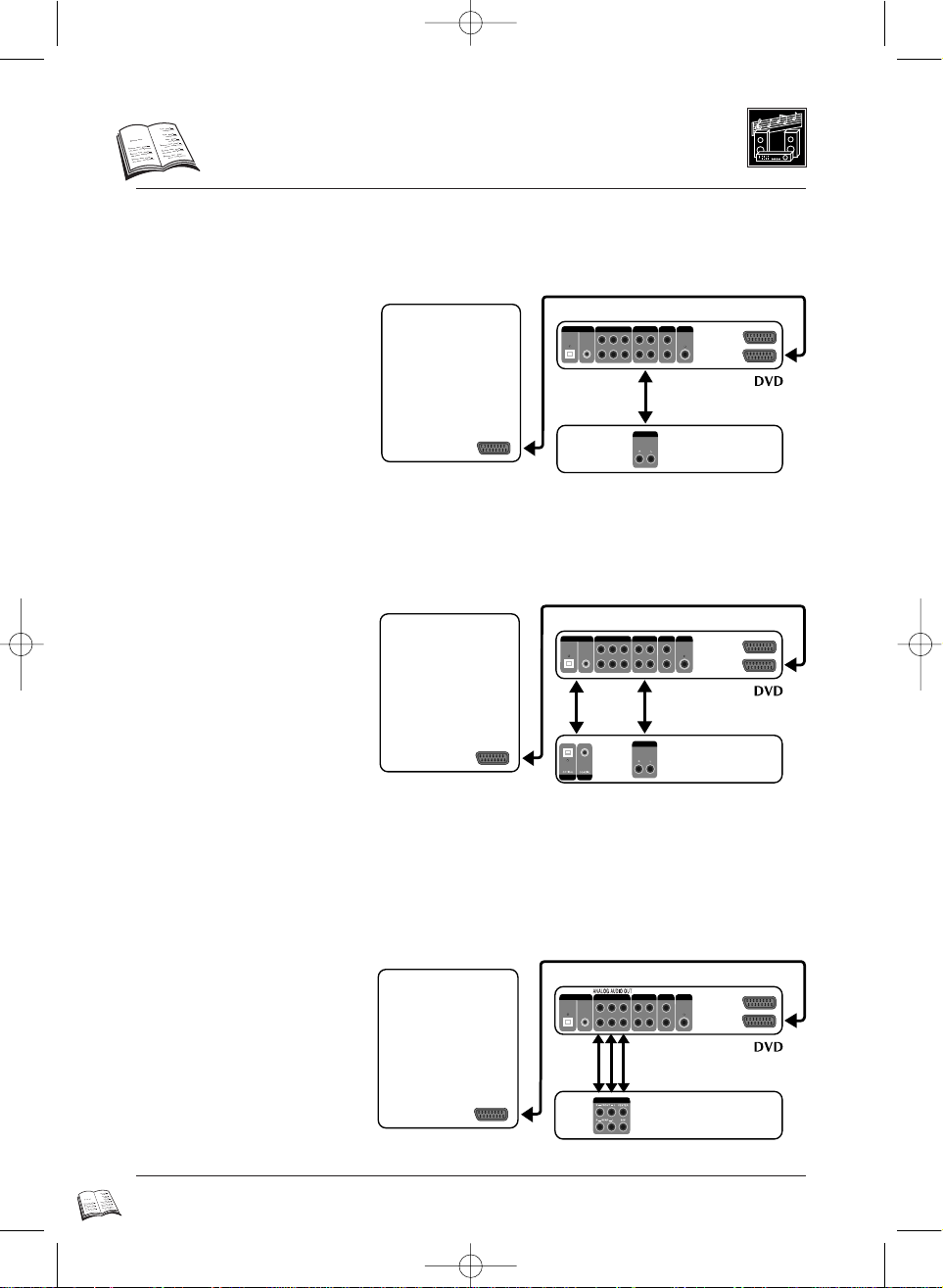
14
Ton-Anschlüsse
• Der SCART-Ausgang liefert
dieselbe Toninformation wie die
2 Audio out Cinchbuchsen.
Abspielen einer DVD-Disc mit
Dolby Surround, Dolby Digital
oder MPEG-2 Tonspur:
• Den Dolby ProLogic Modus
Ihres Verstärkers aktivieren.
A Verbindung mit einer Mini-Hifi-Anlage, einem Stereo-Verstärker oder
einemVerstärker/Dolby ProLogic Decoder
ANALOG AUDIO OUT
DIGITAL AUDIO OUT
PCM / BITSTREAM
S/W
R2 L2
R1 L1
R2 L2
R1 L1
V2
V1
CENTER
MIXED AUDIO OUT VIDEO OUT
S-VIDEO OUT
COAXIALOPTICAL
Analogausgang:
Audio Cinchkabel
Stereo-Verstärker Mini-Stereoanlange/
Dolby ProLogic Verstärker/ Decoder
CD IN / AUX IN
Andere Geräte ggf. anschließen
Digital-AnalogVerbindung
• Den digitalen Audioausgang im
Set Up Menü (siehe Seite 16)
anwählen, um folgendes zu
erreichen:
• Digitalverarbeitung: Dolby
Digital als digitales
“BITSTREAM”.
• Digitalverarbeitung: für das
DTS-Signal (Digital Theater
systems) DTS “EIN” wählen.
• Analogverarbeitung: MPEG-2
Mehrkanal-Ton Signale als
lineares PCM.
ANALOG AUDIO OUT
DIGITAL AUDIO OUT
PCM / BITSTREAM
S/W
R2 L2
R1 L1
R2 L2
R1 L1
V2
V1
CENTER
MIXED AUDIO OUT VIDEO OUT
S-VIDEO OUT
COAXIALOPTICAL
*Audio-Koaxialkabel oder optisches
Digitalkabel (nicht mitgeliefert)
B Verbindung zu einem Kanal- 5.1-Verstärker/Dolby Digital Decoder
Dolby Digital
Verstärker/ Decoder
Audio Cinchkabel
*
AV1/TV
AV1/TV
TV
TV
AV1/TV
Abspielen einer Stereo Audio CD
(PCM) oder einer DVD mit
Audioinformationen in Dolby
ProLogic Surround Sound.
• Am DVD-Spieler die
Konfiguration der Boxen
vornehmen (“Lautsprechereinstellungen” S. 37-39). Der
DVD-Spieler decodiert den 5.1ch
Dolby Digital ebenso wie ein
externer Decoder.
C Anschluß eines 5.1ch Dolby ProLogic Verstärkers / Decoders
“mit erweiterten Anschlüssen“
Analogausgang mit 6 Cinchbuchsen (Kabel nicht mitgeliefert)
ANALOG AUDIO OUT
DIGITAL AUDIO OUT
PCM / BITSTREAM
S/W
R2 L2
R1 L1
R2 L2
R1 L1
V2
V1
CENTER
MIXED AUDIO OUT VIDEO OUT
S-VIDEO OUT
COAXIALOPTICAL
Audio Cinch kabel
(nicht mitgeliefert)
Dolby Digital Verstärker / Decoder
TV
AV1
AV1
AV1
DTH4500-D 7/09/00 13:43 Page 14
Page 15
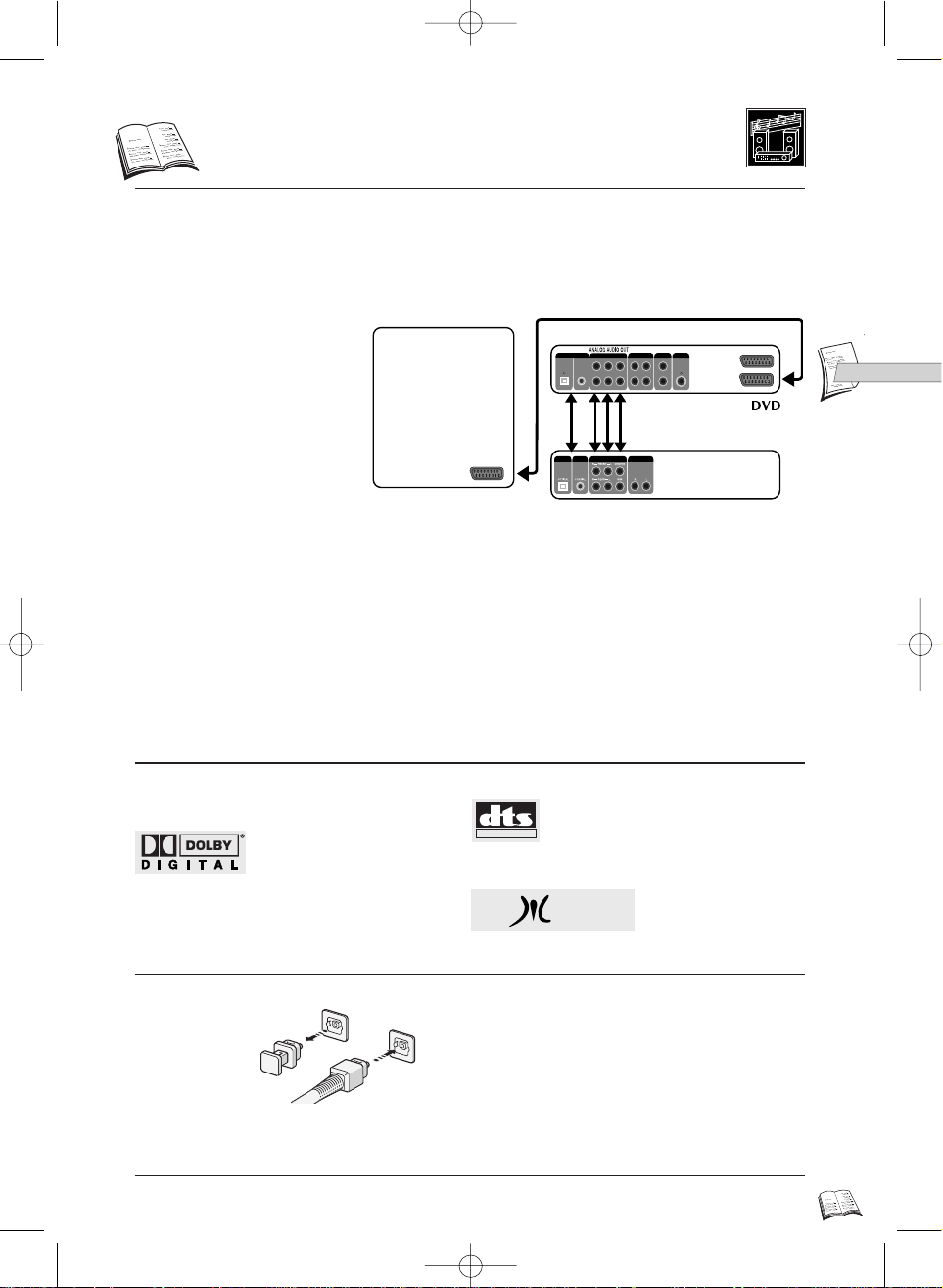
15
Ton-Anschlüsse
D
D
Dolby Digital
“Dolby”, “Dolby Digital” und
das Symbol Doppel-D sind
eingetragene Warenzeichen
der Dolby Laboratories
Licensing Corporation.
Copyright 1992-1997 Dolby
Laboratories Inc. Alle Rechte
vorbehalten.
DTS ist eine Kompressionstechnik
für Digitalsound.
“DTS” und “DTS Digital” sind
eingetragene Warenzeichen von
Digital Theater Systems Inc.
Das Logo stammt von
der PHILIPS Corp.
MPEG Multichannel
DIGITALOUT
Digital-Analog
Verbindung
• Den digitalen Audioausgang im
Set Up Menü (siehe Seite 16)
anwählen, um folgendes zu
erreichen :
• Digitalverarbeitung: Dolby
Digital als digitales Bitstream
• Digitalverarbeitung: für das
DTS-Signal (Digital Theater
Sound systems) DTS “EIN”
wählen.
• Analogverarbeitung : MPEG-2
Mehrkanal-Ton Signale als
lineares PCM.
D
Anschluß eines 5.1ch Dolby Digital Verstärkers / Decoders ohne MPEG-2
Mehrkanal-Ton Decoder “mit erweiterten Anschlüssen”* und mit DTS-Decoder
ANALOG AUDIO OUT
DIGITAL AUDIO OUT
PCM / BITSTREAM
S/W
R2 L2
R1 L1
R2 L2
R1 L1
V2
V1
CENTER
MIXED AUDIO OUT VIDEO OUT
S-VIDEO OUT
COAXIALOPTICAL
• Anschließend die Konfiguration der Lautsprecher vornehmen:
- an Ihrem DVD-Spieler (siehe Seite 37-39) für Discs mit MPEG-2 Audio 5.1 ch.
- an Ihrem Verstärker / Decoder (siehe die Anleitungen dazu) für Discs mit Dolby Digital 5.1 ch.
- um die 5.1ch MPEG-2 Tonspuren einer DVD-Disc wiederzugeben, die “erweiterten
Anschlüsse” (5.1ch Analogeingang des Verstärkers) aktivieren (so wird der MPEG-2-decoder
des DVD-Spielers genutzt).
Audio Cinchkabel
(nicht mitgeliefert)
*
Audio-Koaxialkabel oder optisches
Digitalkabel (nicht mitgeliefert)
Dolby Digital Verstärker / Decoder
Wenn Sie das
optische
Audiokabel
anschließen:
1. Nehmen Sie die Staubschutzkappe von der Buchse
und stecken Sie den Stecker fest ein.
2. Bewahren Sie die Staubschutzkappe gut auf, und
stecken Sie diese zum Schutz der Buchse auf, wenn
Sie diese nicht nutzen.
TV
*
AV1/TV
AV1
DTH4500-D 7/09/00 13:43 Page 15
Page 16
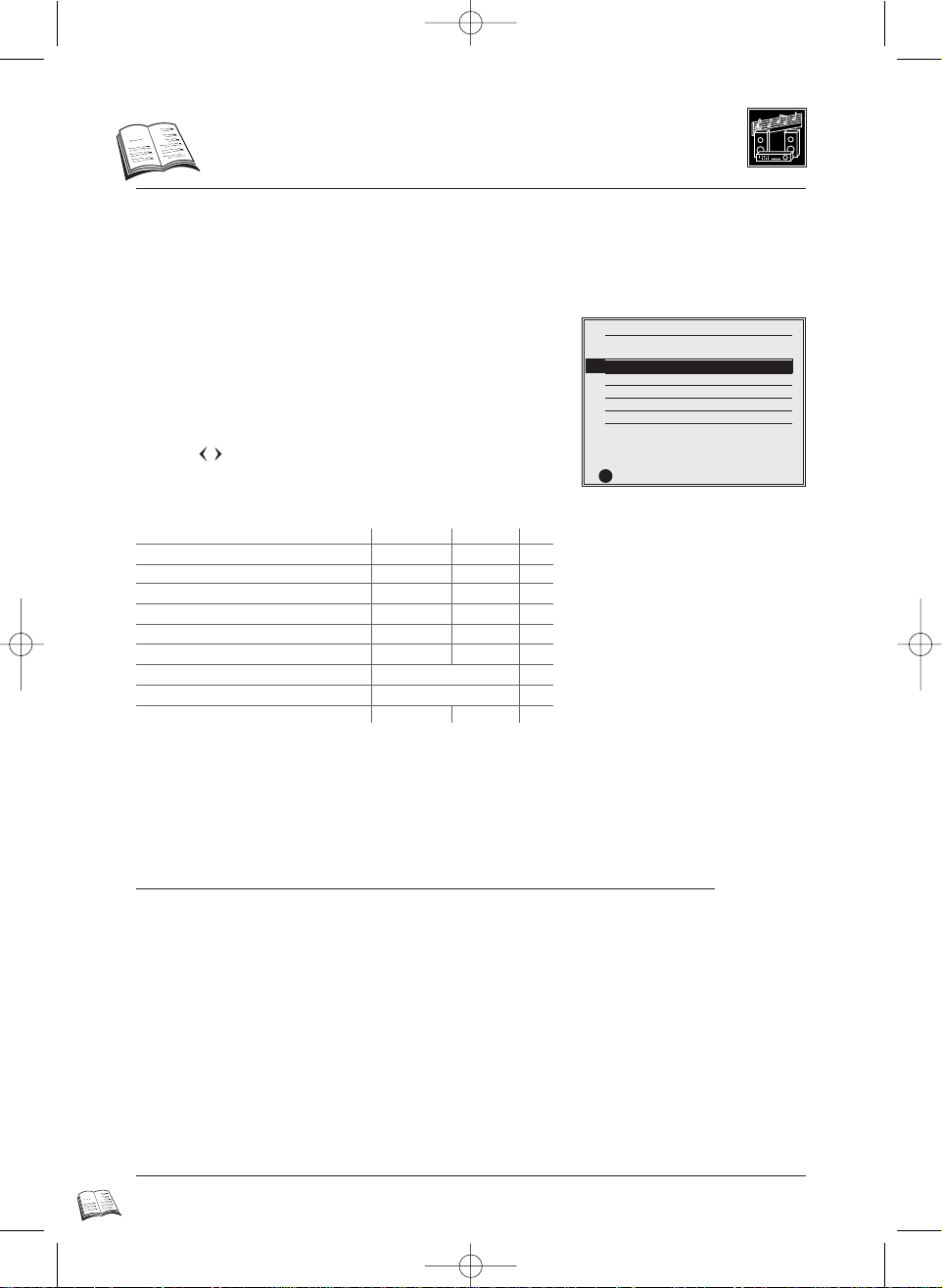
16
Ton-Anschlüsse
Vorsichtsmassnahmen für die Benutzung der Digitalaudioverbindung
(optisch/koaxial):
• In Verbindung mit einem Verstärker (über Digitalaudio-Ausgangsstecker [optisch/koaxial]), der
keinen Dolby Digital Decoder oder DTS-Decoder enthält, müssen Sie:
- “Dolby Digital” = PCM
- “DTS” = Aus
in der
Anfangskonfiguration “Digital Audio Out” (numerischer Audio-Ausgang) wählen. (Siehe oben.)
Verwenden Sie niemals...
die “Digital Audio Out” Verbindungen, um ein anderes Gerät als einen Dolby Digital Empfänger,
DTS oder MPEG-2 oder einen passenden Decoder anzuschliessen. So ein Anschluß kann ein lautes
Geräusch erzeugen, das Ihren Ohren schaden und Lautsprecher und Kopfhörer beschädigen kann.
Besonders mit älteren digitalen Komponenten, von denen einige nicht voll mit der IEC 958
übereinstimmen, tritt dieses Problem auf.
In diesem Fall verwenden Sie das Hauptmenü “Digitale Tonausgabe” zur Umwandlung der Dolby
Digital-Tonausgabe in lineare PCM Bitstreams.
Dasselbe gilt für die sogenannten “optischen REC OUT Buchsen” von Dolby Digital Decodern,
wenn diese mit diesem DVD-Spieler verbunden sind. Da REC OUT eine identische Kopie des
Decodereingangs ist, sollten Sie auch hier keine anderen Komponenten anschließen.
Je nach Gerät, das Sie an den Digital-Ausgang Ihres Spielers (optisch oder coaxial) angeschlossen
haben, müssen Sie eine der folgenden Möglichkeiten wählen.
• Lesen Sie auch die Seiten 12-15 zum Anschließen von Geräten.
Der digitale Ton-Ausgang
1 Spielt eine Disc, drücken Sie die Taste STOP (29).
2 Drücken Sie die Taste menu (19) um das
“HAUPT-MENÜ” anzuzeigen.
3 Wählen Sie “Audio-Optionen” durch Drücken der
Zifferntaste 6 (24).
4 Wählen Sie die entsprechenden Menüpunkte durch
Drücken der Zifferntaste 1, 2 oder 3, und stellen Sie mit
den (18, 16) Pfeilen ein.
5 Zum Ausblenden des Hauptmenüs drücken Sie die Taste
return (20).
vorhandener Digital Decoder → Dolby Digital MPEG2 DTS
Menüpunkte → 1 2 3
Anschluß
Überspielen* : DVDs auf DAToder MD PCM PCM Aus
Dolby Digital Decoder Bitstream PCM Aus
MPEG-2 Decoder PCM Bitstream Aus
Dolby Digital + MPEG-2 DecoderBitstream Bitstream Aus
(alter) D/A-Wandler
** PCM PCM Aus
nichts angeschlossen ohne Bedeutung Aus
Decoder DTS PCM PCM An
→
* Hat die DVD ein hochwertigeres
Audioformat als 48kHz/16bit (z. B.
96kHz/24bit), muß der Spieler in das für
DAT- bzw. MD brauchbare Format
wandeln. Schalten Sie zurück auf “Nein“,
um ggf. die bessere Tonqualtät der DVD
über Ihre Anlage zu hören.
** Sie hören dann aber nicht die ggf.
bessere Tonqualität der DVD über Ihre
Anlage (auch nicht über den analogen
Ausgang AUDIO OUT).
AUDIO-OPTIONEN
1 Dolby Dig. Ausgang
CCBB
PCM
2 MPEG-2 Dig. Ausgang PCM
3 DTS Aus
4 Dynamik Kompression An
5 Ton bei 2x Playback An
6 Lautsprecher
RETURN
im
RR
DTH4500-D 7/09/00 13:43 Page 16
Page 17

17
D
D
Ihre Sprachwahl
Grundeinstellungs-Menüs
Menüsprache des Abspielgerätes
1 Falls eine Disc gerade wiedergegeben wird, drücken Sie auf STOP (29).
2 Rufen Sie das “HAUPT-MENÜ” mit der Taste menu (19)
auf.
3 Fahren Sie in Ihrer Auswahl mit den Pfeiltasten ,
fort.(14, 16, 17, 18).
4 Benutzen Sie ok (15) um die Auswahl zu bestätigen (oder
benutzen Sie die Zifferntasten (24), um zu wählen und
gleichzeitig zu bestätigen).
5 Verwenden Sie die Taste return (20) um ins vorhergehende Menu zurückzukehren.
• 1 Audio ermöglicht die gewünschte Dialogsprache auszuwählen.
• 2 Untertitel ermöglicht die gewünschte Sprache für den Untertitel auszuwählen.
• 3 Spieler-Menü ermöglicht die Sprache für das Abspielmenü zu wählen.
• 4 Disc-Menü ermöglicht die Sprache für das Disc-Menü zu wählen.
• 5 Alters-Limit ermöglicht die Altersgrenze für die Kindersicherung zu wählen, um nicht
geeignete Szenen wegzulassen.
• 6 Audio-Optionen erlaubt die Audio-Möglichkeiten entsprechend den angeschlossenen
Geräten auszuwählen (siehe Seiten 16-36).
• 7 Display-Optionen erlaubt die Anzeigemöglichkeiten entsprechend dem
angeschlossenen Fernseher zu wählen (siehe Seiten 19-21 / 34-35).
Machen Sie diese Einstellung, wenn Sie die Sprache der spielereigenen Menüs ändern wollen
(nicht nötig nach der 1. Grundeinstellung, Seite 5).
1 Wenn gerade eine Disc läuft, drücken Sie
STOP (29).
2 Rufen Sie das “HAUPT-MENÜ” mit der
Taste menu (19) auf.
3 Um die Menüsprache des DVD-Players
zu ändern, wählen Sie “Spieler-Menü”,
drücken Sie auf die Taste 3 (24).
4 Führen Sie Ihre Wahl mit Hilfe der
Zifferntasten (24) durch.
5 Drücken Sie return (20) um das “HAUPT-MENÜ”
zu verlassen.
• Wenn Sie das konfigurierte Menü verlassen wollen,
drücken Sie (mehrmals) auf return (20).
ok Taste
return Taste
HAUPT-MENÜ
1 Audio English
2 Untertitel Automatisch
3 Spieler-Menü Deutsch
4 Disc-Menü Deutsch
5 Alters-Limit Ohne
6 Audio-Optionen
7 Display-Optionen
RETURN OK
im
RR
✔
✔
SPRACHAUSWAHL SPIELER-MENÜ
1 English
2 Français
3 Deutsch
4 Italiano
5 Español
6 Svenska
RETURN OK
im
RR
✔
HAUPT-MENÜ
1 Audio English
2 Untertitel Automatisch
3 Spieler-Menü Deutsch
4 Disc-Menü Deutsch
5 Alters-Limit Ohne
6 Audio-Optionen
7 Display-Optionen
RETURN OK
im
RR
✔
DTH4500-D 7/09/00 13:43 Page 17
Page 18

18
Ihre Sprachwahl
Ihre bevorzugte Sprache auf Discs
Ihre bevorzugten Sprachen für Dialoge, Untertitel und Menüs sind die, die der Spieler automatisch für
alle Discs einstellt (so vorhanden). Sie können sie natürlich für jede Disc ändern (siehe Seite 26-27).
Die folgenden Einstellungen müssen Sie nicht machen, denn die
Wahl der Sprache bei der Inbetriebnahme (Seite 5) hat
automatisch folgende Einstellungen zu Folge:
Haben Sie z. B. “Deutsch” gewählt,
• erscheint das Hauptmenü in deutsch,
• die Menüs der Discs in deutsch (so vorhanden),
• die Sprache der Dialoge in deutsch (so vorhanden),
• automatisch die Untertitel in deutsch (so vorhanden), falls es
die Dialoge nicht in deutsch gibt.
Falls es deutsch auf der Disc nicht gibt für Menüs, Dialoge
und / oder Untertitel, stellt der Spieler die Hauptsprache der
Disc ein.
1 Spielt eine Disc, drücken Sie die STOP (29) Taste.
2 Drücken Sie die T aste menu ( 19), um das “Hauptmenü”
anzuzeigen.
3 Wählen Sie die gewünschte Sprache.
a Die Dialogsprache
wählen Sie durch Drücken der Taste
1 (24).
• Stellen Sie auf “Originalfassung”, wählt der Spieler
die Hauptsprache der Disc.
b Die Untertitelsprache
wählen Sie durch Drücken der
Taste 2 (24).
• Wenn “Automatisch” gewählt wurde, wählt der Player
dieselbe Sprache, wie unter „Audio“ für die Untertitel.
Das heisst, wenn Ihre bevorzugte Dialogsprache (Audio)
verfügbar ist, werden die Untertitel nicht angezeigt, aber
wenn Ihre bevorzugte Sprache auf der Disc nicht
verfügbar ist, werden die Untertitel angezeigt (sofern sie
verfügbar sind).
c Die Disc-Menüs wählen Sie durch Drücken der Taste
4 (24).
4 Treffen Sie Ihre Wahl mit den Zifferntasten. Der
Spieler zeigt dann das vorherige Menü (Schritt 2).
• Finden Sie Ihre Sprache nicht in der Menüliste, wählen Sie
“Andere” und anschließend in der eingeblendeten Liste
Ihre Sprache.
5 Zum Ausblenden des Hauptmenüs, drücken Sie die Taste
return (20).
SPRACHAUSWAHL FÜR TONWIEDERGABE
1 English
2 Français
3 Deutsch
4 Italiano
5 Español
6 Svenska
7 Original
8 Andere
RETURN OK
im
SPRACHAUSWAHL DISC-MENÜ
1 English
2 Français
3 Deutsch
4 Italiano
5 Español
6 Svenska
7 Andere
RETURN OK
im
Cesky
Dansk
Magyar
Nederlands
Norsk
Polski
Portuguès
Suomi
Afrikaans
Arabic
Chinese
Greek
Hindi
Japanese
Russian
Turkish
im
SPRACHAUSWAHL FÜR UNTERTITEL
8 Automatisch
1 English
2 Français
3 Deutsch
4 Italiano
5 Español
6 Svenska
7 Andere
RETURN OK
im
SPRACHAUSWAHL DISC-MENÜ
RETURN OK
RR
✔
RR
✔
RR
✔
RR
✔
HAUPT-MENÜ
1 Audio English
2 Untertitel Automatisch
3 Spieler-Menü Deutsch
4 Disc-Menü Deutsch
5 Alters-Limit Ohne
6 Audio-Optionen
7 Display-Optionen
RETURN OK
im
RR
✔
DTH4500-D 7/09/00 13:43 Page 18
Page 19

19
D
D
Bild(schirm)einstellung
Stellen Sie entsprechend dem Bildformat Ihres
Fernsehers - Breitbildfernseher (16 x 9) oder
klassischer Fernseher (4 x 3) - den gewünschten
Bildschirm ein: (S. 50).
“4 x 3” oder “16 x 9” Fernsehbildschirm
1 Spielt eine Disc, drücken Sie die STOP (29) Taste.
2 Drücken Sie die T aste menu (19) um das “HAUPT-MENÜ”
anzuzeigen.
3 Rufen Sie die “Display-Optionen” durch Drücken der
Zifferntaste 7 (24) auf.
4 Wählen Sie “Bildschirmformat” durch Drücken der
Zifferntaste 1 (24).
5a Sie haben einen normalen 4 x 3 Fernseher.
Drücken Sie Zifferntaste 2 (24), wenn Sie den ganzen
16 x 9 Bildschirm einblenden wollen.
• Bei einem 16 x 9 Film haben Sie am oberen und unteren
Bildrand schwarze Streifen.
Drücken Sie Zifferntaste 1 (24), wenn Sie den mittleren
Teil des 16 x 9 Bildschirms einblenden wollen (die
Bildränder können abgeschnitten sein).
• Bei einem 4 x 3 Film haben Sie das volle Bildformat.
• Das Bildformat wird von der DVD bestimmt und kann
manchmal nicht verändert werden.
5b Sie haben einen 16 x 9 Breitbildfernseher.
Drücken Sie Zifferntaste 3 (24).
• Bei einem 16 x 9 Film haben Sie das volle Bildformat.
• Bei einem 4 x 3 Film haben Sie am linken und rechten
Bildrand schwarze Streifen.
6 Zum Ausblenden des “HAUPT-MENÜ” drücken Sie die
Taste return (20).
• Auf gewissen DVD kann das Bildformat nicht geändert
werden.
16 x 9 Film
“4 x 3” Fernsehbildschirm
“16 x 9” Fernsehbildschirm
4 x 3 Film
16 x 9 Film 4 x 3 Film
• ZOOM Funktion des Fernsehgerätes
Nutzen Sie nicht den Bild-Zoom Ihres Fernsehers, da Teile des Menüs und des Bildes nicht
mehr zu sehen wären.
• Mit dem S-Video- oder Video-Anschluß müssen Sie (anders als mit dem SCART-Anschluß)
manuell zwischen “16 x 9” und “4 x 3” an Ihrem Fernseher umschalten.
• Wählen Sie mit den (14, 17) Pfeilen, drücken Sie die ok (15) Taste zum Bestätigen.
DISPLAY-OPTIONEN
1 Bildschirmformat 16x9
2 Standbild-Mode Auto
3 Bildschirm-Infos An
4 Display-Helligkeit Auto-Dim
5 Black-Level Normal
6 Signal bei NTSC-DVD PAL 60Hz
7 SCART Ausgang Video
RETURN OK
im
RR
✔
BILDSCHIRMFORMAT
RETURN OK
1 4x3 Pan & Scan
2 4x3 Letterbox
3 16x9 Breitbild
im
RR
✔
HAUPT-MENÜ
1 Audio English
2 Untertitel Automatisch
3 Spieler-Menü Deutsch
4 Disc-Menü Deutsch
5 Alters-Limit Ohne
6 Audio-Optionen
7 Display-Optionen
RETURN OK
im
RR
✔
DTH4500-D 7/09/00 13:43 Page 19
Page 20

20
Stellen Sie hier ein, welche Art Video-Signal der Spieler Ihrem Fernseher liefern soll. Informieren
Sie Sich in der Anleitung Ihres Fernsehers uber die hochwertigste Signalart, die Ihr Fernseher via
SCART-Buchse annehmen kann.
• Lesen Sie auch die Seiten 12-13 zum Anschließen von Geräten.
• Sorgen Sie auch für die richtige Einstellung Ihres Fernseher-Eingangs.
• Wählen Sie mit den (14, 17) Pfeilen, drücken Sie die ok (15) Taste zum Bestätigen.
• Kann Ihr Fernseher sowohl S-Video- (Y/C) als auch RGB-Signale annehmen, stellen Sie RGB ein
(Spieler und Fernseher).
Der SCART-Ausgang
1 Spielt eine Disc, drücken Sie die Taste STOP (29)
und anschließend die Taste menu (19) um das
“HAUPT-MENÜ” anzuzeigen.
2 Rufen Sie die “Display-Optionen” durch Drücken der
Zifferntaste 7 (24) auf.
3 Wählen Sie “SCART Ausgang” durch Drücken der
Zifferntaste 7 (24).
4a Wenn der Fernseher das RGB-Signal empfangen kann,
wählen Sie “RGB” (empfohlene Einstellung).
4b Wenn der Fernseher das S-Video-Signal über Scartanschluss
empfangen kann, wählen Sie “S-Video”.
4c Kann Ihr Fernseher nur normales Video annehmen, wählen Sie “Video” mit den (18, 16)
Pfeilen.
5 Zum Ausblenden des Hauptmenüs drücken Sie die Taste return (20)
• - Wenn Sie in S-Video-Qualität abspielen wollen, müssen Sie “S-Video” für Ihr
Scartausgangssignal zum Fernseher wählen (falls RGB auf der
AV1-Scartbuchse
gewählt wurde, gibt es keinen S-V
ideo-Ausgang über die Hosiden-S-VHS-Buchse
oder über die AV-Scartbuchse) (siehe Seite 21).
NTSC-Ausgang
1 Spielt eine Disc, drücken Sie die Taste STOP (29) und
anschließend die T aste menu (19) um das “HAUPT-MENÜ”
anzuzeigen.
2 Rufen Sie die “Display-Optionen” durch Drücken der
Zifferntaste 7 (24) auf.
3 Wählen Sie “Signal bei NTSC-DVD” durch Drücken der
Zifferntaste 6 (24).
4 Falls Ihr Monitor nur einen NTSC-Video-Eingang besitzt,
wählen Sie “NTSC” mit den Pfeiltasten (18, 16). Falls
nicht, lassen Sie “PAL 60 Hz” (Standardkonfiguration des
Herstellers).
5 Zum Ausblenden des “HAUPT-MENÜ” drücken Sie die Taste return (20).
Bildsignalausgang
DISPLAY-OPTIONEN
1 Bildschirmformat 16x9
2 Standbild-Mode Auto
3 Bildschirm-Infos An
4 Display-Helligkeit Auto-Dim
5 Black-Level Normal
6 Signal bei NTSC-DVD PAL 60Hz
7 SCART Ausgang
CCBB
Video
RETURN OK
im
RR
✔
DISPLAY-OPTIONEN
1 Bildschirmformat 16x9
2 Standbild-Mode Auto
3 Bildschirm-Infos An
4 Display-Helligkeit Auto-Dim
5 Black-Level Normal
6 Signal bei NTSC-DVD
CCBB
PAL 60Hz
7 SCART Ausgang Video
RETURN OK
im
RR
✔
DTH4500-D 7/09/00 13:43 Page 20
Page 21

21
D
D
Ausgang S-Video-Bild
Verstärker
DVD-Spieler
S-VIDEO OUT
VIDEO OUT
VIDEO IN
S-VIDEO IN
S-VIDEO OUT
S-VIDEO IN
TV
1
Verstärker
DVD-Spielerr
Verbinden des S-Video-Anschlusses des DVD-Spielers mit einem
Verstärker
Wenn Sie den DVD-Spieler an eine S-Video kompatible Heimkino-Anlage anschließen möchten,
müssen Sie die Einstellungen des Spielers ändern, da dieser werkseitig für die Ausgabe von
RGB-Videosignalen konfiguriert ist. Aus diesem Grund müssen Sie die Einstellung von RGB in
S-Video ändern, damit das S-Video-Signal an Scart- und S-Video (Hosiden)-Buchse anliegt. Dazu
verwenden Sie das Menü Display-Optionen, und folgen den Schritten 1 bis 7.
Anschluß
Einstellungen am DVD-Spieler
Endgültiger Anschluß
1 - Verbinden Sie DVD-Spieler (Video Out)
undVerstärker (Video In) mittels der beiden gelb
markierten Cinchstecker des im Lieferumfang
des DVD-Spielers enthaltenen Audio/VideoKabels.
2 - Rufen Sie mit der Taste menu (19) auf der
Fernbedienung,das HAUPT-MENÜ auf.
3 - Wählen Sie Display-Optionen durch Drücken
der Taste 7 (24).
4 - Wählen Sie SCART Ausgang durch Drücken
der Taste 7 (24).
5 - Wählen Sie S-Video mit den Tasten
(18, 16).
6 - Drücken Sie zweimal auf die Taste return (20),
um die Menüs auszublenden.
7 - Entfernen Sie das Cinchkabel (Schritt 1) und
schließen Sie den DVD-Spieler über ein S-VideoKabel (nicht im Lieferumfang enthalten) am
Verstärker an.
DISPLAY-OPTIONEN
1 Bildschirmformat 16x9
2 Standbild-Mode Auto
3 Bildschirm-Infos An
4 Display-Helligkeit Auto-Dim
5 Black-Level Normal
6 Signal bei NTSC-DVD PAL 60Hz
7 SCART Ausgang
CCBB
Video
RETURN OK
im
RR
✔
DTH4500-D 7/09/00 13:43 Page 21
TV
S-VIDEO IN
VIDEO IN
VIDEO OUT
7
S-VIDEO OUT
S-VIDEO IN
S-VIDEO OUT
Page 22

22
Grundfunktionen
• Im Modus PAUSE, vorwärtsgehen mit STANDBILD WEITERSCHALTEN oder ZEITLUPE, erfolgt keine Tonwiedergabe.
• Man kann die Zeitlupe bei einer Video CD nicht rückwärtslaufen lassen.
1 Öffnen Sie die Lade mit Hilfe der Taste OPEN / CLOSE des
Geräts oder der Fernbedienung.
2 Wenn es sich um eine einseitig bespielte Disc handelt, legen
Sie diese mit der bedruckten Seite nach oben ein (an den
zweiseitig bespielten Discs ist in der Mitte der beiden Seiten
ein kleines Etikett angebracht).
3 Drücken Sie zum Schließen der Lade erneut die Taste OPEN /
CLOSE.
• Bei manchen Discs kann automatisch ein Menü angezeigt
werden: Befolgen Sie in diesem Fall die Anweisungen am
Bildschirm. Wählen Sie mit den Pfeiltasten , (18,
16, 14, 17). einen Menüpunkt und bestätigen Sie mit
ok (15).
4 Um das Laufwerk zu starten, drücken Sie auf PLAY (27).
Wenn Sie von einem bestimmten Titel, Kapitel oder Track
abspielen wollen, drücken Sie auf die gelbe Taste info (10).
Den DVD-Spieler und das Fernsehgerät einschalten. Falls nötig, den entsprechenden AV-Eingang am
Fernsehgerät auswählen. Sie können ebenfalls die Stereoanlage (ordnungsgemäß an den Spieler
angeschlossen) einschalten. Siehe Seiten 24–33 für die Spezialfunktionen der Audio/Video CDs.
Spielen
12 cm Disc
8 cm Disc
DISC-INHALT
Hunde-
erziehung
Ernährung
Geschichte
Rassehunde
Die Lautstärke einstellen
Die verschiedenen Disc-Typen (DVD, Audio CD, Video CD) können sehr
unterschiedliche Lautstärkeniveaus haben. Diese Funktion erlaubt Ihnen, diese
einander anzugleichen. Bei Audio CDs mit DTS darf der Lautstärkepegel nicht
unter 95 liegen.
DVDs
Audio CDs
Video CDs
1 Starten Sie eine Disc mit der Taste PLAY (27).
2 Drücken Sie die gelbe T aste info (10) einmal
für eine CD, zweimal für eine
DVD. Die Info-Leiste wird eingeblendet.
3 Stellen Sie die Lautstärke “ ” durch Drücken des (17) Pfeils ein.
4 Stellen Sie das Niveau mit den (18, 16) Pfeilen ein.
5 Informationsleiste mit der gelben Taste info (10) löschen (einmal
drücken).
• Wiederholen Sie diese Schritte für jede der Disc-Arten: DVD, Audio CD
und Video CD.
Angle
1/3
Wiederholung
Track 05
Master Vol.
95
1 Drücken Sie einmal die Taste STOP (29), um das Abspielen zu
unterbrechen.
Der Player speichert die Stelle, an der die Platte angehalten
wurde. Auf Taste PLAY (27): drücken: das Abspielen geht an
dieser Stelle weiter. Um den Wiederaufnahmespeicher zu
löschen, 2-mal auf STOP (29) drücken. Der
Wiederaufnahmespeicher funktioniert nicht mit den
interaktiven DVD oder Video-CDs (ohne Information über die
abgelaufene Zeit).
• Wenn der Player mehr als 1 Minute ohne Interaktion des
Benutzers im STOP-Modus belassen wird, wird ein
Bildschirm-Economizer aktiviert (Überblendung auf
Bildschirm).
• Nach 30 Minuten im STOP-Modus, ohne neue Eingaben, schaltet
sich das Gerät automatisch aus.
Weiterspiel-Memory
DTH4500-D 7/09/00 13:43 Page 22
Track
Zeit
Wiederholung
Track 05
Master Vol.
95
Page 23

23
D
D
Szenen ansteuern
Während des Spielens zum nächsten oder zum
vorhergehenden Kapitel oder zum nächsten oder zum
vorhergehenden Stück springen.
a Mit der Fernbedienung: (DVD und Audio CD)
• Um zum Anfang des aktuellen Kapitels (oder Stücks)
zurückzugehen, drücken Sie einmal auf |ÃÃ (21)
(drücken Sie 2x, um zum vorhergehenden Kapitel oder
Stück zurückzugehen).
• Um zu einem Kapitel oder Stück zurück- oder
weiterzugehen, drücken Sie für jedes zu überspringende
Kapitel oder Stück auf ¨¨| / |Ãà (21).
b Am Gerät (Leuchtanzeige JOG erloshen): (Audio CD)
1 Schalten Sie die JOG-Taste auf ON (die Taste leuchtet auf).
2 Drehen Sie den SHUTTLE-Drehknopf und gehen Sie direkt
zum gewünschten Stück (Audio CD).
Zu einem Kapitel / Stück springen (Für Video CD: Siehe Seite 33)
1 Starten Sie eine Disc mit der Taste PLAY (27).
2 Um ein Bild zum Stehen zu bringen, Knopf JOG
einschalten (der Knopf leuchtet auf).
3a Drücken Sie die Taste PAUSE (30) an der Fernbedienung
mehrmals, um Bild für Bild zu spielen.
• Die Taste PLAY (27) führt zurück zum normalen
Spielen.
3b Rädchen SHUTTLE drehen, um von einem Bild zum
andern zu gehen (es ist nur die Vorwärtsbewegung
möglich).
• Nach 5 Minuten im PAUSE-Modus, geht der Spieler in
den STOP-Modus über.
Standbild und Einzelbilder (DVD und Video CD)
Zeitlupe (DVD und CD Video)
1 Starten Sie eine Disc mit der Taste PLAY (27).
2 Drücken Sie die Taste PAUSE (30) für ein Standbild.
3 Drücken Sie die Taste REV (26) oder FWD (28) zum
Starten der Zeitlupe vor- oder rückwärts.
a Mit der Fernbedienung:
• Drücken Sie mehrfach für höhere Geschwindigkeiten
(3 Stufen).
• Die Taste PLAY (27) führt zurück zum normalen
Spielen.
b Am Gerät (Leuchtanzeige JOG erloshen):
• Drehen Sie das Suchlaufrad während der Pause
(3 Stufen).
• Die Taste PLAY (27) führt zurück zum normalen
Spielen.
1. Stufe
2. Stufe
3. Stufe
- 1/8
- 1/4
- 1/2
+ 1/8
+ 1/4
+ 1/2
Bei gedrückter JOG-Taste:
Bei gedrückter JOG-Taste: ( Audio CD)
JOG
SHUTTLE:
Bild-für-
Bild
VORLAUF
JOG
Schnell
SHUTTLE
Zeitlupe zurück Zeitlupe vor
Langsam
Langsam
Schnell
Suchlauf
rückwärts
Suchlauf
vorwärts
Zeitlupe zurück Zeitlupe vor
SHUTTLE
DTH4500-D 7/09/00 13:43 Page 23
Page 24

24
Szenen ansteuern
Die Videoanzeige oder ein Musikstück können direkt ohne die Menüfunktionen angesteuert werden.
• Die
Track-Liste wird benutzt, um die Vorschau und die Nummer der Tracks zu zeigen.
• Die Index-Liste
wird zum Anzeigen der 9 Track-Vorschau, die in diesem Moment abgespielt werden,
benutzt.
1 Drücken Sie beim Spielen die Taste title (12).
2 Drücken Sie die Pfeiltasten (14, 17) um die
“Track-Liste” oder die “Index-Liste” anzuwählen.
3 Bestätigen Sie mit der Taste ok (15).
4 Wählen Sie das gewünschte Bild mit den (14, 17) bzw. (18, 16) Pfeilen.
5 Bestätigen Sie mit der Taste ok (15).
Bei CDs Version 2.0 mit Playback Control (PBC), haben Sie keinen Zugang zu dieser Funktion.
Durch Drücken der Taste title (12) im Stopp-Betrieb wird die “Track-Liste” eingeblendet.
Video CD: Track-Liste / Index-Liste (Introscan)
Audio CD: Introscan
Mit INTRO SCAN haben Sie die Möglichkeit, etwa 10 Sekunden lang den Anfang eines Musikstückes zu
hören.
1 Drücken Sie auf die blaue Taste title (12) der Fernbedienung während die CD läuft. “Intro” erscheint
in der oberen linken Ecke ihres Bildschirmes (“INTRO” erscheint auf der Anzeige des Players).
Audio CD: Stücke ansteuern (ohne Bildschirm)
1 Mit den Zifferntasten (24) können Sie die ausgewählten Track-Nummern eingeben.
Abspielen, Schnellsuchlauf von Bildern und Tracks
1 Starten Sie eine Disc mit der Taste PLAY (27).
2 Starten Sie den Suchlauf vorwärts oder rückwärts:
a Auf der Fernbedienung:
• Drücken Sie die Taste REV (26) oder FWD (28).
• Drücken Sie mehrmals für höhere Geschwindigkeit.
(DVD: x2, x4, x8, x16, x32 - CD: x4, x8).
b Am Gerät:
• Drücken Sie die Taste REV (26) oder FWD (28).
• Während des Abspielens wiederholt auf die Tasten
“SKIP/SEARCH” drücken, um rückwärts |ÃÃ (21) oder
vorwärts ¨¨| (21) ) zu suchen.
• Durch jeden wiederholten, anhaltenden Druck wird die
Geschwindigkeit erhöht (bis zu 5
Geschwindigkeitsstufen).
• Der Ton der DVDs oder der Video CDs ist im Suchlauf
nicht hörbar, mit Ausnahme des Spielens bei 2-facher
Wiedergabegeschwindigkeit (Seite 36).
• Die Taste PLAY (27) führt zurück zum normalen Spielen.
• Mit dem Drehknopf (Leuchtanzeige JOG erloschen)
• Drehe Sie während des Spielens den Drehknopf
(5 Geschwindigkeitsstufen für die DVDs, 2 für die CDs).
• Die Taste PLAY (27) führt zurück zum normalen Spielen.
1. Stufe
5. Stufe
32x
2x
4x
8x
32x
2x
4x
8x
Suchlauf
rückwärts
Suchlauf
vorwärts
DVD:
CD:
Beschleunigt
SHUTTLE
Zeitlupe rückwärts Zeitlupe vorwärts
Langsam
Langsam
Beschleunigt
Suchlauf
rückwärts
Suchlauf
vorwärts
VCD
1 Track-Liste
2 Index-Liste
OK
DTH4500-D 7/09/00 13:43 Page 24
Page 25

25
D
D
Szenen ansteuern
Das Gerät kann bis zu 3 Stellen auf der Disc speichern, solange sie sich in der Ladevorrichtung befindet.
Dies kann nur funktionieren, wenn die Disc die Ablaufzeit anzeigt (nicht auf V ideo CD mit Modus „ON“
des PBC-Menüs).
1 Während des Abspielens, drücken Sie auf die Taste
marker (4) der Fernbedienung. Der Anzeigebalken
erscheint.
2a Markierung setzen (höchstens 3)
1 Wählen Sie eines der 3 Markerfelder mit den
(18, 16) Pfeilen.
2 Setzen Sie den Marker mit der ok (15) Taste, sobald
Sie die gewünschte Stelle sehen. Eine Ziffer steht
nun im Markerfeld.
• “–” bedeutet, kein Marker ist gespeichert. Einen
gespeicherten Marker können Sie überschreiben.
2b Eine markierte Stelle spielen
1 Wählen Sie eins der numerierten Markerfelder mit
den (18, 16) Pfeilen.
2 Drücken Sie nun dieTaste PLAY (27), startet der
Spieler an der markierten Stelle. Untertitel in der
Nähe einer Marke könnten nicht gezeigt werden.
2c Löschen einer Markierung
1 Wählen Sie ein numeriertes, markiertes Feld aus
und entfernen Sie es mit den Pfleilasten (18,
16).
2 Drücken Sie auf die clear-Taste (25) um die
Markierungssnummer zu löschen.
3 Blenden Sie die Anzeige mit der Taste marker (4)
aus.
Marker (DVD und Video CD)
Bei Öffnen der Lade und/oder
Unterbrechung der Stromversorgung
werden die Marker gelöscht.
Titel, Kapitel, abgelaufene Zeit, Audio und Untertitel
Eine DVD kann mehrere Titel enthalten, z.B. diverse Filme und Programme, die wiederum in Kapitel
unterteilt sein können. Beide sind numeriert und erlauben so die schnelle Ansteuerung.
Die Stücke ermöglichen die Ansteuerung spezieller Teile einer Audio CD oder Video CD.
1 Starten Sie eine Disc mit der Taste PLAY (27).
2 Drücken Sie die gelbe Taste info (10).
3 Mit den Pfeilen “ ” (Titel), “ ” (Kapitel), “ ” (abgelaufene Zeit), “ ” (Audio) oder “ ”
(Untertitel) auswählen (14, 17).
• Bei manchen Discs kann man keine Suchaktionen durchführen, obwohl die
Ablaufzeit angezeigt wird.
4 Stellen Sie mit den (18, 16) Pfeilen, Titel, Kapitel / Stücke oder die
Spielzeit mit den Zifferntasten ein (24).
• Tippen Sie einen Wert ein, den es auf der Disc nicht gibt, sehen Sie “ ” auf
Ihrem Bildschirm.
5 Starten Sie eine Disc mit der Taste ok (15).
6 Drücken Sie 2mal auf die gelbe Taste info (10), um den Schriftbalken
verschwinden zu lassen.
OK
DTH4500-D 7/09/00 13:43 Page 25
Titel
Kapitel
Zeit
Audio:ENG
2CH
Untertitel
ENG
1
1 2
1 2
PLAY CLEAR
PLAY CLEAR
PLAY CLEAR
Page 26

26
1 Starten Sie eine Disc mit der Taste PLAY (27).
2 Drücken Sie auf die Taste surround “ ” (6) der Fernbedienung, um
auf die 3-D Surround-Spur zu gelangen.
3 Drücken Sie auf die Pfeile (14, 17), um die Einstellung zu ändern.
4 Drücken Sie die T aste surround “ ” (6) um die Anzeige abzuschalten.
• Für einen optimalen Höreindruck ist es nötig etwa den 3 bis 4 maligen Abstand zwischen den
Lautsprechern, zwischen Fernsehgerät und Hörposition zu einzuhalten.
• Schalten Sie den Surround-Ton des Fernsehgerätes und andere Surroundeffekte (HiFi-Systeme) ab.
• Der 3-D Surround funktioniert nicht mit den Tonspuren LPCM oder DTS der Discs DVD und DTS der
Audio-CD. Er ist nur auf DVD mit Dolby Surround oder Dolby Digital.
• Er funktioniert nur mit dem Audio-Analogausgang “Analog Audio Out”und der Scartbuchse.
Er geht nicht mit dem Digitalaudioausgang “Digital Audio Out” (koaxial/optisch), wenn “Digital
Audio Out” oder “MPEG-2 Digital Out” über “BITSTREAM” in den Audio-Optionen des
Konfigurationsmenüs gesetzt ist (siehe Seite 16).
• Der simulierte Surroundeffekt hängt vom Inhalt der Disc ab.
• Sie können auch die 3D Surround-T aste (6) an der Gerätefrontseite betätigen, um die Funktion Start auf
Stop (An/Aus) auszuprobieren.
• Diese Technik wird unter Lizenz der Firma Desper Products Inc. hergestellt.
• “SPATIALIZER
R
”, “N-2-2 TM” und der “Kreis im Quadrat” sind Markenzeichen von Desper Products Inc.
3-D
Surround / Sprache des Dialogs
Wenn Sie einen Stereo TV oder ein Stereogerät mit zwei Kanälen haben, stellen sie sicher, dass in den AudioOptionen im Konfigurationsmenü „Dolby Digital Out“ und „MPEG-2 Digital Out“ für “PCM” eingestellt ist
(siehe Seite 16).
Virtueller 3-D Surround Sound
(für DVD, Video CD, Audio CD)
Dialogsprache / Tonart (für die DVD-Discs)
Eine DVD kann mit mehr als einer Dialogsprache (Audio) aufgenommen worden sein (bis
zu 8). Grundeinstellung Seite 5.
Sie müssen die Konfiguration A oder B wählen.
B - Benützen Sie das Disc-Menü (wenn verfügbar)
1 Drücken Sie auf PLAY (27), um das Abspielen zu starten.
2 Drücken Sie auf die menu-Taste (19); das Disc-Menü
erscheint auf Ihrem Bildschirm für die auf dieser speziellen
DVD-Disc (eventuell) verfügbaren Dialogsprachen.
3 Wählen Sie die gewünschte Sprache mit Hilfe der Pfeiltasten
(18, 16), (14, 17) und drücken Sie zur Bestätigung
die ok -Taste (15).
A - Benutzen der Anzeige “Info” des Gerätes
1 Starten Sie eine Disc mit der Taste PLAY (27).
2 Drücken Sie die rote Taste (8) Sie sehen die
Dialoganzeige auf Ihrem Bildschirm und ggf.das Kürzel der
Sprache sowie das jeweilige Tonformat.
3 Wählen Sie eine Sprache mit den (14, 17) Pfeilen.
4 Blenden Sie die Anzeige mit der roten Taste (8) aus.
• Drücken Sie die Taste clear (25) um die Anzeige auszublenden, ohne Änderungen vorzunehmen.
• Bei einigen DVDs können Sie unter mehreren Sprachen für Dialoge und Untertitel wählen. Diese Funktionen
sind über die Farbtasten ( , ) der Fernbedienung wählbar (siehe nachstehende Erklärungen).
• Falls die Disc ein eigenes W ahlmenü für diese Optionen enthält, können Sie dieses während des Spielens durch
Drücken der Taste menu (19) aufrufen.
• Das Entnehmen der Disc oder das Ausschalten des Spielers löscht diese Einstellungen.
Dialogsprache
1 English
2 Deutsch
3 Français
4 Italiano
DISC-MENÜ
ENG DOLBY DIGITAL 5.1 CH
Beispiel
DTH4500-D 7/09/00 13:43 Page 26
An
Aus
FRA Dolby Digital 2 CH
Page 27

27
D
D
Untertitel-Sprache
Untertitel-Sprache (für die DVD-Discs)
1 Starten Sie eine Disc mit der Taste PLAY (27).
2 Drücken Sie die grüne Taste (9) Sie sehen die
Dialoganzeige auf Ihrem Bildschirm und ggf. das Kürzel der
Sprache.
3 Wählen Sie “An” mit den Pfeilen (18, 16).
4 Aktivieren oder Deaktivieren mit den Pfeiltasten (18, 16) die Untertitel mit “An” oder “Aus”.
5 Blenden Sie die Anzeige mit der grünen (9) Taste aus.
• Falls kein Kürzel für die Sprache vorliegt, wird stattdessen das Bildsymbol “
***
” angezeigt.
• Drücken Sie die Taste clear (25) um die Anzeige auszublenden, ohne Änderungen vorzunehmen.
Untertitel können in vielen (bis zu 32) Sprachen auf einer DVD vorliegen. Sie helfen Ihnen,
falls Ihre Sprache nicht als Dialogsprache (Audio) aufgenommen wurde. Grundeinstellung
Seite 17-18. Sie müssen die Konfiguration A oder B wählen.
Untertitel an / aus (für die DVD-Discs)
1 Starten Sie eine Disc mit der Taste PLAY (27).
2 Drücken Sie die grüne Taste (9). Sie sehen die
Dialoganzeige auf Ihrem Bildschirm und ggf. das Kürzel der
Sprache.
• Falls kein Kürzel für die Sprache vorliegt, wird
stattdessen das Bildsymbol “
***
” angezeigt.
3 Wählen Sie eine Sprache mit den (14, 17) Pfeilen.
4 Blenden Sie die Anzeige mit der grünen (9) Taste aus.
• Drücken Sie die Taste clear (25) um die Anzeige auszublenden, ohne Änderungen vorzunehmen.
1 Starten Sie eine Disc mit der Taste PLAY (27).
2 Drücken Sie die menu-Taste (19); das Disc-Menü erscheint
auf Ihrem Bildschirm für die auf dieser speziellen DVD-Disc
(eventuell) verfügbaren Sprachen der Untertitel.
3 Wählen Sie die gewünschte Sprache mit den Pfeiltasten
(18, 16), (14, 17) und drücken Sie zur Bestätigung die
ok-Taste (15).
• Bei einigen DVDs können Sie unter mehreren Sprachen für Dialoge und Untertitel wählen. Diese Funktionen
sind über die Farbtasten ( , ) der Fernbedienung wählbar (siehe nachstehende Erklärungen).
• Falls die Disc ein eigenes W ahlmenü für diese Optionen enthält, können Sie dieses während des Spielens durch
Drücken der Taste menu (19) aufrufen.
• Das Entnehmen der Disc oder das Ausschalten des Spielers löscht diese Einstellungen.
B - Verwenden Sie das Menü Disc
(wenn es verfügbar ist)
A - Verwenden Sie die Anzeige "Info" des Players
DISC-MENÜ
Sprachauswahl für Untertitel
1 English
2 Deutsch
3 Français
4 Italiano
AnENG
Beispiel
DTH4500-D 7/09/00 13:44 Page 27
AusENG
AnENG
AnFRA
Page 28

28
Für DVD und Video CD
1 Starten Sie eine Disc mit der Taste PLAY (27).
2 Drücken Sie auf die Taste ZOOM (31) der
Fernbedienung: daraufhin erscheint ein Quadrat auf dem
Bildschirm und zeigt den Zoombereich an.
3 Wählen Sie mit den Tasten (14, 17) oder (16, 18)
den Ausschnitt des Bildes, den Sie vergrößern wollen.
4 Wenn sich das Wahlfenster auf dem Ausschnitt befindet, den Sie sehen wollen, drücken Sie zum
Vergrößern die Taste ok (15):
• Bei DVDs vergrößern Sie das Bild durch wiederholtes Drücken der Taste ok (15) zweifach oder
vierfach oder kehren zum normalen Bild zurück (gemäß folgendem Ablauf: x2, x4, x2, zurück zum
Normalbild).
• Bei Video CDs vergrößern Sie das Bild durch wiederholtes Drücken der Taste ok (15) zweifach
oder kehren zum normalen Bild zurück.
5 Durch Drücken auf ZOOM (31) (1x oder 2x, je nach aktueller Einstellung) kehren Sie zur
normalen Wiedergabe zurück.
Im Pause-Mode oder in Zeitlupe können Sie die Zoomfunktion auch benutzen.
Zoom-Funktion
[x2]
[x4]
Blickwinkel / Zoom
Für DVDs
DVDs können dem Zuschauer unterschiedliche (bis zu 9) Blickwinkel auf ein und dieselbe Szene
per Knopfdruck bieten. Aber - nicht alle DVDs enthalten Multi-Blickwinkel-Aufnahmen! Wenn Ihre
Disc diese Option enthält, sehen Sie im Display und auf dem Bildschirm das Symbol , wenn die
Option “Bildschirm-Infos” gewählt wurde (siehe S. 35).
Kamerapositionen
1 Starten Sie eine Disc mit der Taste PLAY (27).
2 Drücken Sie die violette Taste (13). Sie sehen die
Blickwinkelanzeige auf Ihrem Bildschirm.
3 Wählen Sie eine andere Positionsnummer mit den
(14, 17) Pfeilen.
4 Blenden Sie die Anzeige mit der violetten (13) Taste
aus.
• Drücken Sie die Taste clear (25), um die Anzeige
auszublenden, ohne Änderungen vorzunehmen.
• Wenn die Meldung am Bildschirm im
Konfigurationsmenü des Spielers deaktiviert ist (siehe
Seite 35), wird das Kamerasymbol, das angibt, daß
mehrere Blickwinkel verfügbar sind, nicht angezeigt.
DTH4500-D 7/09/00 13:44 Page 28
1/3
2/3
Page 29

29
D
D
Wiederholtes Spielen
Wiederholtes Spielen (für DVD und Audio CD)
Wiederholung eines Abschnitts zwischen zwei Punkten A und B
Wiederholtes Spielen des aktuellen Stücks, Kapitels oder Titels, eines gewählten Abschnitts (A-B) oder
der gesamten Disc:
1 Starten Sie die Disc mit PLAY (27).
2 Drücken Sie auf die Taste repeat (7) der
Fernbedienung. Die Anzeige “Wiederholung”
zeigt den aktuellen Status an.
Die Anzeige an der Gerätevorderseite zeigt das
Gleiche an.
3 Wählen Sie “Kapitel”, “Titel”, “Disc”, oder “A-B”
unter Benutzung der Pfeiltasten (18, 16).
4 Starten Sie die Wiedergabe durch Drücken der Taste ok (15).
5 Um zum normalen Abspielen zurückzukommen, drücken Sie nochmals auf repeat (7), dann auf die
Pfeiltasten (18, 16), um “Aus” und danach ok (15) zu wählen.
1 Starten Sie die Disc durch Drücken der Taste PLAY (27).
2 Drücken Sie die Taste repeat (7). Wählen Sie am Bildschirm mit den Pfeilen (18, 16).
A-B. Der Buchstabe “A” erscheint in gelb.
3 Wenn der Anfang des zu wiederholenden Abschnitts erscheint (Punkt A), drücken Sie ok (15).
Der Buchstabe “B” erscheint in gelb.
4 Ein paar Sekunden warten, bevor man wieder auf Taste ok (15) drückt, um das Ende der zu
wiederholenden Sequenz zu markieren (Punkt B). “A-B” erscheint in gelb und die Wiederholung der
Sequenz beginnt.
• Um den Punkt “B” der Wahlmöglichkeit (A-B) anzuwählen, muss das Gerät im Modus des
normales Abspielens sein.
Benutzen Sie nicht REV (26) oder FWD (28)”, sonst geht der Zustand “Wiederholung A-B”
verloren.
• Wenn der Titel oder Track vor dem Setzen eines Endmarkierungspunktes B zu Ende geht, wird
automatisch der Endpunkt B gesetzt.
• Die Wiederholungsfunktion für das Abspielen funktioniert nur, wenn die Disc die abgelaufene Zeit
auf dem Bildschirm anzeigt.
• Es ist möglich, dass sie bei bestimmten Discs nicht richtig funktioniert (Video CD mit PBC bei
Modus Menu “An” ).
Die Funktionen “wiederholtes Spielen” bleiben aktiv,
bis sie deaktiviert werden, die Disclade geöffnet oder
die Stromversorgung unterbrochen wird.
DVD
CD
Wiederholtes Spielen der CD bei ausgeschaltetem Fernsehgerät
Für die CDs folgen Sie den nachstehenden Anweisungen, Fernsehgerät ausgeschaltet.
• Um einen T
rack während des Abspielens zu wiederholen, drücken Sie die Taste repeat (7) 2mal.
• Um eine Disc
während des Abspielens zu wiederholen, drücken Sie die Taste repeat (7) 3mal.
• Für die Konfiguration einer Wiederholung “A-B”, drücken Sie die Taste repeat (7) 4mal. Drücken
Sie die T aste ok (15), um den Startpunkt festzulegen. Lassen Sie die Disc bis zum Punkt B ablaufen
und drücken Sie dann nochmals auf ok (15).
• Um die Wiederholung zu annulieren drücken Sie auf clear (25).
DTH4500-D 7/09/00 13:44 Page 29
Kapit el
Track
TitelAus A - B
DiskAus A - B
Page 30

30
Programme spielen
1 Wird eine Disc gespielt, drücken Sie die Taste STOP (29).
• Mit der Funktion “Programme spielen” können bis zu 20
Kapitel / Stücke der DVD /Audio CD und Video CD in
einer speziellen Spielreihenfolge programmiert werden.
• Die Bedienung der Programmwiedergabe ist nicht verfügbar,
wenn Sie eine Video CD im PBC Modus abspielen und das
Video CD-Menü im Modus “ON” steht. (siehe Seite 33)
2 Drücken Sie auf die Taste prog/random (3) der
Fernbedienung.
3 Benutzen Sie die Pfeiltasten (14, 17), um
“Programm” anzuwählen.
4 Drücken Sie auf ok (15) zum Bestätigen. Daraufhin
erscheint das Menu “PROGRAMM”.
5 Benutzen Sie die Pfeiltasten (18, 16)
,
(14, 17)
um das erste Kapitel oder den ersten Track zu markieren und
zum Programm hinzuzufügen und drücken Sie ok (15). Das
Kapitel oder der Track erscheinen in der Programmtabelle.
6 Wiederholen Sie den 3. Abschnitt für jedes Kapitel
(Track), das zu Ihrem Programm dazukommen soll.
• Diese Möglichkeit funktioniert möglicherweise bei
manchen Discs nicht korrekt.
7 Drücken Sie PLAY (27), um das Programmabspielen zu
starten.
• Um auf das normale Abspielen zurückzukommen, drücken
Sie auf clear (25), dann auf PLAY (27).
• Das Gerät ermittelt automatisch, ob es notwendig ist, eine
Programmierung nach KAPITEL oder TITEL durchzuführen.
- Enthält die DVD Disc nur einen einzigen Titel, nimmt das
Gerät die Programmierung der Kapitel vor.
- Enthält die DVD Disc zwei oder mehrere Titel:
• wenn alle Titel nur ein einziges Kapitel enthalten, nimmt das
Gerät die Programmierung der Titel vor.
• wenn mindestens ein Titel mehrere Kapitel enthält, wählt das Gerät
den ersten Titel mit den meisten Kapiteln und nimmt die
Programmierung der Kapitel dieses Titels vor.
Programme spielen (für DVD und Audio CD)
Programmierte Kapitel löschen (Kapitel und Tracks)
1 Um das letzte hinzugefügte Kapitel oder den Track zu löschen, drücken Sie auf clear (25). Jedes
weitere Drücken dieser Taste löscht ein weiteres Kapitel oder einen weiteren Track in rückwärtiger
Reihenfolge.
2 Alle gespeicherten Kapitel oder Tracks werden gelöscht, wenn die Disc entnommen wird oder das
Gerät ausgeschaltet wird.
• Die einzige Methode alle W ahlpunkte im Modus “PROGRAMM” auf einmal zu löschen, besteht darin auf
clear (25) im Modus STOP zu drücken. Das Gleiche trifft beim Abspielen zu, wenn kein Menü
vorhanden ist.
Mit einer DVD-Disc
Kapi. (T: 01)
01 02 03 04
05 06 07 08
09 10 11 12
13 14 15 16
Programmfolge
–– –– –– ––
–– –– –– ––
–– –– –– ––
–– –– –– ––
–– –– –– ––
RETURN CLEAR OK PLAY
PROGRAMM
Wähle Kapitel mit ▲▼ Ã ¨ OK
▲▼ Ã ¨
✔
¨
X
RR
Kapi. (T: 01)
01 02 03 04
05 06 07 08
09 10 11 12
13 14 15 16
Programmfolge
07 12 05 03
02 –– –– ––
–– –– –– ––
–– –– –– ––
–– –– –– ––
RETURN CLEAR OK PLAY
PROGRAMM
Wähle Kapitel mit ▲▼ Ã ¨ OK
▲▼ Ã ¨
✔
¨
X
RR
Random
Aus
Program
DTH4500-D 7/09/00 13:44 Page 30
Page 31

31
D
D
Zufällige Spielfolgen spielen
Zufällige Spielfolgen spielen (für DVD und Audio CD)
Um das Abspielen in zufälliger Reihenfolge zu löschen (Random)
Der Spieler kann die Stücke der Disc in einer zufälligen
Reihenfolge abspielen.
1 Spielt eine Disc, drücken Sie die Taste STOP (29).
2 Drücken Sie auf prog/random (3) auf der Fernbedienung
und das Menü “PROG/RANDOM” wird angezeigt.
3 Benutzen Sie die Pfeiltasten (18, 16), um “Random
An” anzuwählen.
4 Drücken Sie auf ok (15), um zu bestätigen und zu starten.
1 Wenn eine Disc abgespielt wird, drücken Sie STOP (29).
2 Drücken Sie auf die Taste prog/random (23) der
Fernbedienung: dann erscheint das Menü
“Programm/Random”.
3 Benutzen Sie díe Pfeiltasten (18, 16), um “Random
Aus” auszuwählen.
4 Drücken Sie auf ok (15) zur Bestätigung.
• Wenn Sie eine Video CD in einem Modus “PBC”
(Seite 33) abspielen, ist der Zufallsmodus nicht verfügbar.
DTH4500-D 7/09/00 13:44 Page 31
Random
An
Program
Random
Aus
Program
Page 32

32
Abspielen von MP3-CD
Abspielen einer MP3-CD
Was ist MP3?
Zurück- oder Vorwärtsspringen
Wenn Sie eine MP3-Disc abspielen, wird das MP3-Menü anstelle
des DVD-Spieler-Menüs angezeigt. Beim Abspielen von
MP3-Discs ist das Menü des DVD-Spielers nicht verfügbar.
Der Inhalt der MP3-Disc unterteilt sich in ein Album (o. mehrere
Alben) und in Songs. Eine Disc kann mehrere Alben enthalten,
die ihrerseits wieder in mehrere Songs gegliedert sein können
(ähnlich wie die DVD in Titel und Kapitel unterteilt ist.)
1 Mit den Tasten (14, 17) der Fernbedienung wählen
Sie ein Album wählen und dann Ihre Wahl durch Drücken
der Taste ok (15) bestätigen.
2 Wenn Sie einen bestimmten Song hören möchten, können
Sie diesen mit den Tasten (14, 17) der Fernbedienung
anwählen. Zum Abspielen des Songs nun die Taste ok (15)
drücken.
3 Wenn die Songliste angezeigt wird und Sie zur Albumliste
zurückkehren möchten, müssen Sie die Taste return (20)
der Fernbedienung drücken, um zum vorherigen Menü zu
gelangen.
MP3 ist ein zum Speichern von Digitalaudiodaten verwendetes Format. MP3 wird hauptsächlich zur
Verbreitung von Musik über das Internet benutzt. Wenn Sie von Websites heruntergeladeneMP3Dateien auf eine CD-R brennen, können Sie diese auschliessend auf Ihrem DVD-Spieler abspielen.
DISC 1
MOZART AVE VERU
MOZART CONCERTO
ADAGIO
REQUIEM
▼▲
AVE VERU
*ADA*7*7
Ãà ¨¨
RETURN OK
Um beim Abspielen einer MP3-CD auf den vorherigen oder den nächsten Song zurück bzw.
vorwärts zu springen:
• Mehrmals ¨¨| / |Ãà (21) drücken, um auf den vorherigen oder nächsten Song zurück oder
vorwärts zu springen; für jeden zu überspringenden Song jeweils einmal drücken (Zwischen jedem
Druck einige Sekunden warten).
Aufzeichnen von MP3-Dateien auf CD-R
Die MP3-Dateien müssen zuvor mit Hilfe Ihres PC auf der CD-R gespeichert worden sein, wobei
höchstens ein oder zwei Niveaus verwendet werden dürfen.
RR
✔
-
+
+
MOZART (Album 1)
Chansons
Concerto
Adagio
Requiem
VIVALDI (Album 2)
RAVEL (Album 3)
- 1. Niveau = Namen der Alben
- 2. Niveau = Namen der im Album
enthaltenen Chansons
Album läuft
Chanson läuft
* = Zeichen unbekannt
(8 Zeichen MAX)
DTH4500-D 7/09/00 13:44 Page 32
Page 33

33
D
D
V
ideo CD Spezial
Video CDs: Das Playback-Menü (PBC)
Einige Video CDs (Version 2.0, mit Playback Control, “PBC” steht auf der Disc oder ihrer Hülle) bieten
die Auswahl von Szenen oder Informationen per Bildschirm-Menü. Dieses Menü wird eingeblendet
nach dem Laden der Disc (bzw. nach dem Druck auf die Taste PLAY (27) oder menu (19).
Es gibt Video CDs (Version 2.0) mit PBC ohne Bildschirmmenü, die sich wie Video CDs Version 1.1
oder wie eine Audio CD verhalten.
1 Starten Sie eine Disc mit der Taste PLAY (27).
2 Wählen Sie einen Menüpunkt mit den Zifferntasten
(24).
• Je nach Disc kann sich ein Menü über mehrere
Bildschirmseiten erstrecken. Blättern Sie mit den
Tasten |Ãà / ¨¨| (21).
• Es gibt Discs, die ein Menü nach dem Start zeigen
und nach einer Weile automatisch zu spielen
anfangen.
1 Starten Sie eine Disc mit der Taste PLAY (27).
• Zurück zum Menü, drücken Sie die Taste
return (20).
4 Zum Stoppen und Ausblenden des Menüs drücken Sie
die STOP (29) Taste.
• Drücken Sie STOP (29) 2x, um die Disc endgültig zu
stoppen.
• Selbst wenn der Spieler eine Disc zu Ende gespielt
hat und wieder das Menü zeigt, rotiert die Disc noch.
Drücken Sie dann die STOP (29) Taste, wenn Sie
keine weitere Wahl treffen wollen.
• Während des Spielens drücken Sie die gelbe info
(10) Taste. Sie sehen die Info-Leiste (Ebene 1) auf
Ihrem Bildschirm.
1 Collie
2 Terrier
3
Bobtail
4 Schäferhund
5 Husky
Rassehunde
Video CDs: Tonwahl
1 Starten Sie eine Disc mit der Taste PLAY (27).
2 Drücken Sie die rote (8)-Taste, um die Audio-
Kanal-Information am Bildschirm anzuzeigen.
3 Wählen Sie “Stereo”, “Rechts” bzw. “Links” mit
den (14, 17) Pfeilen.
4 Drücken Sie die rote (8)-Taste, um die Audio-
Kanal-Information auszublenden.
Wenn beim Einlegen einer CD, Video-Version 2.0 im Modus “Menu OFF”, oder einer CD, VideoVersion 1.1, der Track von 15 Minuten überschritten ist, können Sie mit der Taste |Ãà / ¨¨|
(21), Vorwärts- und Rückwärtssprünge von 5 Minuten machen.
Stereo
DTH4500-D 7/09/00 13:44 Page 33
Page 34

34
Anzeigeoptionen
Wenn das Bild einer DVD im Standbild-Mode wackelt, ändern Sie die Einstellungen des Standbild-Mode.
1 Wählen Sie “Standbild-Mode” an; wählen Sie dann einen
W ert mit den Pfeiltasten (18, 16).
1a “Auto”: Der Player wählt das beste Format für die
Bildpause: “Frame” für Filme oder “Field” für Videos.
Manchmal ist jedoch die manuelle Wahl erforderlich, da sie
das bessere Ergebnis im “Standbild-Mode” bringt.
1b “Field”: Wenn das Bild bei der Pause vibriert
(Videomaterial).
• Teilbild: Am Bildschirm des Fernsehgeräts wird
nur ein Raster angezeigt (die Hälfte der
Videoinformationen). Die Auflösung ist gering, aber die
Anzeige ist nicht verschwommen.
1c “Frame”: Für eine bessere Auflösung des Bildes (Filmmaterial).
• Standbild:
Am Bildschirm des Fernsehgeräts werden abwechselnd die beiden Raster angezeigt.
Das Bild ist verschwommen, aber die Bildqualität ist besser als die der Teilbilder (1 Raster).
Sie erreichen die spezifischen Einstellungen mit dem Menü “DISPLAY-OPTIONEN”. Folgen Sie den
nachstehenden Anweisungen:
1 Spielt eine Disc, drücken Sie die Taste STOP (29).
2 Drücken Sie die T aste menu (19) um das “HAUPT-MENÜ”
anzuzeigen.
3 Rufen Sie die “Display-Optionen” durch Drücken der
Zifferntaste 7 (24) auf.
4 Bewegen Sie sich im Menü mit den Pfeiltasten (14,
17), und verwenden Sie dann ok (15) zum Bestätigen der
Auswahl oder wählen Sie mit Hilfe der Zifferntaste (24).
• 1 Bildschirmformat: (4x3 PS, 4x3 LB, 16x9).
• 2 Standbild-Mode: (Frame, Field, Auto
).
• 3 Bildschirm-Infos: (An
/ Aus).
• 4 Display-Helligkeit: (Auto Dim
, Hell, Dunkel).
• 5 Black-Level: (Nor
mal, Hell).
• 6 Signal bei NTSC-DVD: (Pal 60 Hz
, NTSC).
• 7 SCART Ausgang: (V
ideo, S-video, RGB).
Bei den unterstrichenen Optionen handelt es sich um Standardeinstellungen (vom Hersteller).
5 Mit Hilfe der Pfeile (18, 16) oder von ok (15) eine Einstellung wählen.
6 Drücken Sie auf die return-Taste (20), um auf das vorhergehende Menü zu kommen.
2 - Standbild-Mode
1 - Bildschirmformat (siehe Seiten 19-50)
HAUPT-MENÜ
1 Audio English
2 Untertitel Automatisch
3 Spieler-Menü Deutsch
4 Disc-Menü Deutsch
5 Alters-Limit Ohne
6 Audio-Optionen
7 Display-Optionen
RETURN OK
RR
✔
DISPLAY-OPTIONEN
1 Bildschirmformat 16x9
2 Standbild-Mode
CCBB
Auto
3 Bildschirm-Infos An
4 Display-Helligkeit Auto-Dim
5 Black-Level Normal
6 Signal bei NTSC-DVD PAL 60Hz
7 SCART Ausgang Video
RETURN
im
RR
im
DTH4500-D 7/09/00 13:44 Page 34
Page 35

35
D
D
Anzeigeoptionen
5 - Passen Sie den Black-Level an (bei Video und S-Video)
Filme sind normalerweise für Vorführungen in sehr dunkler
Umgebung gedacht (wie in einem Kinoraum). Beim
Ansehen zu Hause sind manche Szenen eventuell zu dunkel,
um alle Einzelheiten zu erkennen.
1 Wählen Sie “5: Black-Level” und dann mit den
Pfeiltasten (18, 16):
1a “Hell”: Um den Kontrast zu verbessern.
1b “Normal”: Um die Standardeinstellungen (des
Herstellers) zu behalten.
4 - Helligkeit des Displays
Je nach Zimmerhelligkeit, muss vielleicht die Helligkeit
der Anzeige eingestellt werden.
1 Wählen Sie “4: Display-Helligkeit”, wählen Sie
dann mit den Pfeiltasten (18, 16):
1a “Hell”: Wenn Sie eine sehr helle Anzeige wünschen.
1b “Dunkel”: Wenn Sie eine dunkle Anzeige wünschen.
1c “Auto Dim”: Das Display verringert die Helligkeit
der Anzeige während der Wiedergabe von DVDs oder
Video-Discs automatisch.
3 - Bildschirm-Anzeigen
Sie können entscheiden, ob Sie die Nachrichten und die Ikone in
der linken Ecke Ihres TV-Bildschirmes erscheinen lassen
(Wiedergabe, Pause, Kameraposition, Schnellablaufsuche).
1 Wählen Sie “3: Bildschirm-Infos”.
2 Wählen Sie “An” oder “Aus” mit den Pfleiltasten
(18, 16).
6 - NTSC-Ausgang (siehe Seite 20)
7 - Der SCART-Ausgang (siehe Seite 20)
DISPLAY-OPTIONEN
1 Bildschirmformat 16x9
2 Standbild-Mode Auto
3 Bildschirm-Infos
CCBB
An
4 Display-Helligkeit Auto-Dim
5 Black-Level Normal
6 Signal bei NTSC-DVD PAL 60Hz
7 SCART Ausgang Video
RETURN
im
RR
DISPLAY-OPTIONEN
1 Bildschirmformat 16x9
2 Standbild-Mode Auto
3 Bildschirm-Infos An
4 Display-Helligkeit
CCBB
Auto-Dim
5 Black-Level Normal
6 Signal bei NTSC-DVD PAL 60Hz
7 SCART Ausgang Video
RETURN
im
RR
DISPLAY-OPTIONEN
1 Bildschirmformat 16x9
2 Standbild-Mode Auto
3 Bildschirm-Infos An
4 Display-Helligkeit Auto-Dim
5 Black-Level
CCBB
Normal
6 Signal bei NTSC-DVD PAL 60Hz
7 SCART Ausgang Video
RETURN
im
RR
DTH4500-D 7/09/00 13:44 Page 35
Page 36

36
Ton-Spezialeinstellungen
1 Im Menü “AUDIO-OPTIONEN”, wählen Sie
“5 : Ton bei 2x Playback”.
2 Mit den Pfeiltasten (18, 16) führen Sie Ihre Wahl
mit “An” oder “Aus” durch.
• Bei einer Wiedergabe in 2x, mit LPCM oder DTS, ist
die Disc ohne Ton.
4 - Dynamik Kompression
5 - Ton bei 2x Playback (DVD)
1 Spielt eine Disc, drücken Sie die Taste STOP (29).
2 Drücken Sie die Taste menu (19), um das “HAUPT-
MENÜ” anzuzeigen.
3 Rufen Sie die “Audio-Optionen” durch Drücken
der Zifferntaste 6 (24) auf.
4
Verwenden Sie die Pfeiltasten (14, 17) und dann
ok (15), um die Wahl zu bestätigen oder wählen Sie mit
Hilfe der Zifferntasten (24).
• 1
Dolby Dig. Ausgang: PCM / Bitstream.
• 2
MPEG-2 Dig. Ausgang: PCM / Bitstream.
• 3
DTS: An / Aus
• 4Dynamik Kompression: An / Aus
•
5
Ton bei 2x Playback: An / Aus
Bei den unterstrichenen Optionen handelt es sich um Standardeinstellungen (vom Hersteller).
5 Wählen Sie einen Wert mit den Pfleiltasten (18, 16).
6 Drücken Sie auf return (20), um auf das vorhergehende Menü zu kommen.
1 - Dolby Dig. Ausgang (sehen Sie dazu die Seiten 16)
2 - MPEG-2 Dig. Ausgang (sehen Sie dazu die Seiten 16)
3 - DTS (sehen Sie dazu die Seiten 16)
Diese Funktion gilt hauptsächlich für das Hören bei Nacht,
um die Nachbarn nicht zu stören. Die Dynamik der Musikwiedergabe kann verringert werden.
Diese Funktion gilt nur für Dolby-Digital-DVD-Discs.
1 Im “HAUPT-MENÜ”, wählen Sie “6: Audio-Optionen”.
2 Wählen Sie “4: Dynamik Kompression”.
3 Mit den Pfeiltasten (18, 16) führen Sie Ihre Wahl mit
“An” oder “Aus” durch.
• Aus: Auswahl der normalen Audio-Dynamik.
• An: Wählen Sie diese Einstellung, um das Vergnügen zu
haben, die ganze Dynamik, sogar leise, der Trackspur zu
hören, und dies auch, wenn Sie einen Filmdialog, ohne
den Ton lauter stellen zu müssen, hören wollen
(Einstellung vom Hersteller).
HAUPT-MENÜ
1 Audio English
2 Untertitel Automatisch
3 Spieler-Menü Deutsch
4 Disc-Menü Deutsch
5 Alters-Limit Ohne
6 Audio-Optionen
7 Display-Optionen
RETURN OK
im
RR
✔
AUDIO-OPTIONEN
1 Dolby Dig. Ausgang PCM
2 MPEG-2 Dig. Ausgang PCM
3 DTS Aus
4 Dynamik Kompression
CCBB
An
5 Ton bei 2x Playback An
6 Lautsprecher
RETURN
im
RR
AUDIO-OPTIONEN
1 Dolby Dig. Ausgang PCM
2 MPEG-2 Dig. Ausgang PCM
3 DTS Aus
4 Dynamik Kompression An
5 Ton bei 2x Playback
CCBB
An
6 Lautsprecher
RETURN
im
RR
DTH4500-D 7/09/00 13:44 Page 36
Page 37

37
Lautsprechereinstellungen
D
D
Toneinstellung
Das Einstellen der Lautsprecher ist nur vorzunehmen, wenn Sie die 6 Cinchbuchsen an der
Hinterseite des DVD-Spielers benutzen. In diesem Fall überträgt der Dolby Digital / MPEG-2
Decoder das 5.1ch Signal zum Verstärker (sehen Sie dazu Abbildung 3 und 5 auf den Seiten 14-15).
Die Lautsprechereinstellung ist ausschliesslich bei der Inbetriebnahme vorzunehmen.
Je nach angeschlossenem Verstärker und angeschlossenen Boxen müssen Sie die Einstellungen mit
untenstehendem Menü bestätigen. Siehe auch die Seiten 13-15 “Tonanschlüsse“.
Dieses interaktive Menü bietet folgende Funktionen:
• Anwahl der vorhandenen Lautsprecher, Einstellung der Belastbarkeit
• Einstellen der jeweiligen Lautstärke und Verzögerungszeit.
• Einstellung der Decodervorgaben in Dolby Digital und MPEG-2 Mehrkanal-Ton für Ihre
Lautsprecher
• Visuelle Darstellung der Lautsprecher mit Verteilung und Anzahl der Boxen (einschl. Subwoofer).
• Wahl von Größe und Qualität Ihrer Boxen durch doppeltes Anklicken des entsprechenden Symbols
(diese Funktion ist nur in Dolby Digital wirksam).
• Einstellen der Verzögerungszeit zwischen vorderen (Front) und hinteren (Surround) Lautsprechern
sowie Center-Lautsprecher in Abhängigkeit vom Abstand zu den beiden Frontlautsprechern.
• Prüfen der Einstellungen mittels Testsignal “(Rosarauschen)”.
Wenn Sie nicht über die für den Mehrkanal Surroundsound benötigten 5 Boxen
(+ 1 Subwoofer) verfügen, gehen Sie folgendermaßen vor:
• Das Symbol für nicht vorhandene Boxen (Subwoofer und/oder hintere Boxen) durch zweifaches
Anklicken löschen. Der Multikanal-Ton verteilt sich auf die vorhandenen Boxen. Bei späterem
Anschliessen dieser Boxen kann das entsprechende Symbol reaktiviert werden.
DTH4500-D 7/09/00 13:44 Page 37
Page 38

38
Lautsprechereinstellungen
1 Spielt eine Disc, drücken Sie die Taste STOP (29).
2 Drücken Sie die Taste menu (19), um das
“MENU PRINCIPAL” anzuzeigen.
3 Rufen Sie die “Audio-Optionen” durch Drücken
der Zifferntaste 6 (24) auf.
4 Wählen Sie “Lautsprecher” durch Drücken der
Zifferntaste 6 (24).
5 Wählen Sie einen Menüpunkt mit den (18, 16),
(14, 17) Pfeilen und bestätigen Sie mit der
Taste ok (15).
6 Wählen Sie den einzustellenden Punkt mit den
(14, 17) Pfeilen und bestätigen Sie mit der
Taste ok (15).
7 Um die vorgenommenen Einstellungen zu
speichern, drücken Sie die Taste return (20).
(Ohne Bestätigung bleiben die Änderungen
unwirksam.)
Das Menü “AUDIO-OPTIONEN” wird daraufhin
eingeblendet.
8 Zum Ausblenden des Hauptmenüs drücken Sie die
Taste return (20) x 2.
Einstellprinzip
Anzeige und Einstellung Groß/Klein der Boxen
• Wenn die entsprechende Box angeschlossen ist, das entsprechende Symbol zur Anzeige bringen.
Wenn die Box nicht angeschlossen ist, das Symbol löschen.
• Die Einstellung Groß wählen, wenn die Box für die Wiedergabe tiefer Frequenzen (<100 Hz)
ausgelegt ist.
• Die Einstellung Klein wählen, wenn die Box tiefe Frequenzen (<100 Hz) nicht gut reproduziert.
• Wenn kein Subwoofer angeschlossen ist, ist die Einstellung Groß für die vorderen Boxen L/R zu
wählen.
Anmerkung: Die Boxeneinstellung Groß/Klein hat keinen Einfluß auf Discs in MPEG-2
Mehrkanal-Ton-Technologie.
✔
AUDIO-OPTIONEN
1 Dolby Dig. Ausgang PCM
2 MPEG-2 Dig. Ausgang PCM
3 DTS Aus
4 Dynamik Kompression An
5 Ton bei 2x Playback An
6 Lautsprecher
RETURN OK
im
RR
✔
Surround (L/R)
Delay time
LAUTSPRECHER-EINSTELLUNG
RETURN
¹¹ Ãà ¨¨
OK
Surround-Lautsprecher L
= hintere Box links
Groß/Klein/Keine
Surround-Lautsprecher R
= hintere Box rechts
Groß/Klein/Keine
Frontlautsprecher R
Gr
oß/Klein
Center-Lautsprecher
Abstand
Subwoofer
Ja/Nein
Center-Lautsprecher
Lautstärkepegel
Center-Lautsprecher
Groß/Klein/Keiner
Frontlautsprecher L
Gr
oß/Klein
Surround-Lautsprecher links/rechts
Abstand & Lautstärkepegel
➮ Bei dem unterstrichenen Eintrag handelt
es sich um die W
erkseinstellung.
RR
✔
DTH4500-D 7/09/00 13:44 Page 38
Test
0
dB
0
dB
0
cm
dB
0
0
cm
dB
0
Page 39

39
Lautsprechereinstellungen
D
D
Verzögerungszeit zwischen Boxen
Gleiche Lautstärkeneinstellung der Boxen
• Das Einstellen der Verzögerungszeit verändert den virtuellen Raum zwischen den vorderen und den
hinteren Boxen. Dadurch wird der Raumeffekt eines Films bei Ihnen erreicht.
• Wenn die Surround-Lautsprecher oder der Center-Lautsprecher von der Hörposition aus nicht in
gleichem Abstand (oder in grösserem Abstand) von dem Frontlautsprecher aufgestellt werden
können, verändern Sie die Verzögerungszeit, um einen besseren Surround-Effekt zu erreichen.
• Wenn D2 oder D3 gleichgroß oder größer als D1 ist, erübrigt sich eine Einstellung. Anderenfalls ist
die Einstellung gemäß der folgendenTabelle vorzunehmen:
Gleichen Sie beim Anhören der Testsignale die Lautstärke der Center-und Surround-Lautsprecher
(L und R) sowie des Subwoofers auf die Lautstärke der Frontlautsprecher an.
Surround-Lautsprecher (L)
Surround-Lautsprecher (R)
Subwoofer
Frontlautsprecher (L) Frontlautsprecher (R)
Center-Lautsprecher
Lautsprecher Verzögerungszeit Abstand zwischen D1 und D2/D3
1.3 ms ca. 050 cm
2.6 ms ca. 100 cm
Center-Lautsprecher (D2)
3.9 ms ca. 150 cm
5.3 ms ca. 200 cm
5.3 ms ca. 200 cm
Surround-Lautsprecher 10.6 ms ca. 400 cm
(D3) 15,9 ms ca. 600 cm
Ausgabe des Testsignals
1 Wählen Sie das Feld “TEST” mit den Tasten (18, 16), (14, 17) und drücken Sie die
Taste ok (15) zum Bestätigen. Die Testsignale werden nacheinander von den Lautsprechern im
Uhrzeigersinn ausgegeben.
2 Wählen Sie einen angemessenen Lautstärkepegel (- 6 dB) bis (0 dB)* für jeden Lautsprecher
mit den Tasten (14, 17), während das Testsignal vom jeweiligen Lautsprecher
ausgegeben wird.
3 Drücken Sie die Taste ok (15) zum Bestätigen der jeweiligen Lautstärke. (Die Testsignale
werden abgeschaltet).
* Ein Lautstärkepegel von 6 dB ist viermal so groß/klein wie der normale Lautstärkepegel (3
dB, zweimal).
DTH4500-D 7/09/00 13:44 Page 39
L R
SL
C
D2
D1 D1
SW
D3 D3
SR
Page 40

40
Kinderschutz
Alterslimit (für DVD)
Diese Funktion erlaubt die Disk- oder Programmart, die Ihre Familie anschauen darf zu kontrollieren.
Wenn bestimmte Discs Informationen oder Szenen enthalten, die ausserhalb der festgelegten
Einschränkungen liegen, werden sie nicht gezeigt. Es gibt 8 verschiedene Stufen von Einschränkungen.
Diese Funktion ist nur für DVDs, die durch den Herausgeber festgelegte Stufen erhalten haben, möglich.
Es hängt also von der Disc ab.
1 Spielt eine Disc, drücken Sie die Taste STOP (29).
2 Drücken Sie die Taste menu (19), um das
“HAUPTMENÜ” anzuzeigen.
3 Wählen Sie “Alters-Limit”: Drücken Sie die Taste 5 (24)
und die Kindersicherung erscheint auf dem Bildschirm.
4 Verwenden Sie die Pfeiltasten und wählen Sie “Ja”,
wenn Sie ein Passwort bei der Verriegelung verwenden
wollen. “PASSWORT EINSTELLEN” erscheint auf dem
Bildschirm.
5 Wählen Sie und geben Sie einen persönlichen 4stelligen
Code mit den Pfeiltasten ein. “Neues Passwort
wiederholen” erscheint zum Bestätigen des Codes auf
dem Bildschirm. Geben Sie ihn nochmals ein.
“Alters-Limit” erscheint auf dem Bildschirm.
Wahl derAltersbeschränkungen
6 Zum Festlegen der Altersbeschränkung, drücken Sie auf die
Taste 2 (24). “ALTERS-LIMIT EINSTELLEN” erscheint auf
dem Bildschirm.
7
Legen Sie die Altersbeschränkung, die Sie eingeben wollen
mit den Pfeiltasten (14, 17) fest und bestätigen Sie mit
ok (15). Schockierende Szenen oder Erwachsenenprogramme
werden nun nicht mehr gezeigt.
•
Niveau “8” gestattet das Abspielen aller Titel, während
Niveau “1” einschränkender ist, z.B. für Kinder. Wenn Sie
z.B. Niveau “5”, wählen, läuft keine Platte oder keine Szene,
die ein höheres Niveau als das von Ihnen gewählte enthält,
durch, es sei denn, man würde den richtigen Code eingeben.
• Die Ikone des verriegelten Schlosses heisst, dass die
Wiedergabe z. Z. gesperrt ist.
8 Sie verlassen das “HAUPT-MENÜ” indem Sie 2mal auf die
return-Taste (20) drücken.
ALTERSLIMIT
1 Passwort anwenden
CCBB
Nein
RETURN OK
im
RR
✔
ALTERSLIMIT
1 Passwort anwenden
CCBB
Ja
2 Alterslimit einstellen 1
3 Passwort ändern
RETURN OK
im
RR
✔
Passwort
Nötig
kein
Passwort
8 Nur für Erwachsene!
7
6
5
4
3
2
1 Geeignet für Kinder!
RETURN
ALTERSLIMIT EINSTELLEN
OK
im
RR
✔
HAUPT-MENÜ
1 Audio English
2 Untertitel Automatisch
3 Spieler-Menü Deutsch
4 Disc-Menü Deutsch
5 Alters-Limit Ohne
6 Audio-Optionen
7 Display-Optionen
RETURN OK
im
RR
✔
PASSWORT EINSTELLEN
Paßwort-Eingabe
– – – –
RETURN Wähle Ziffern [0-9]
RR
DTH4500-D 7/09/00 13:44 Page 40
Page 41

41
D
D
Kinderschutz
Temporäres Deaktivieren der Altersbeschränkung
Für DVD-Disc
Wenn Sie vorher schon einmal eine Altersbeschränkung
eingegeben haben, erscheint bei bestimmten Discs Folgendes auf
dem Bildschirm:
1 Wählen Sie “Ändern” mit den Pfleiltasten (14, 17)
und drücken Sie ok (15) zum Bestätigen.
2 Geben Sie Ihren 4stelligen Code ein und drücken Sie auf
ok (15) zum Bestätigen.
• Nicht alle DVD-Discs sind mit Informationen zum
Einstellen dieser Funktion des Kontrollsystems versehen,
obwohl die Angabe “nur für Erwachsene” auf der Hülle
steht. Deshalb wird eine Disc ohne Einstellinformationen
wiedergegeben, auch wenn die Wieder gabe mit einem Code
gesperrt ist.
• Beim Vergessen des Codes, greifen Sie auf die
Hilfeanweisungen am Ende dieses Handbuches (Seite 46)
zurück.
Aufhebung der Verriegelung, sowie der
Kindersicherung
1 Drücken Sie während einer Wiedergabe auf STOP (29).
2 Rufen Sie das “HAUPT-MENÜ” mit der menu-Taste (19) auf.
3 Wählen Sie “Alters-Limit”; drücken Sie auf die Taste
5 (24). “PASSWORT-PRÜFUNG” erscheint auf dem
Bildschirm.
4 Geben Sie Ihren 4stelligen Code ein. “ALTERS-LIMIT”
erscheint auf dem Bildschirm.
5 Verwenden Sie die Pfeiltasten (18, 16) und wählen Sie
“Nein” in der Zeile “Passwort angeben” (Zeilennr. 1).
6 Sie verlassen das “HAUPT-MENÜ” indem Sie 2mal auf die
return-Taste (20) drücken.
Passwortänderung
1 Führen Sie die oben beschriebenen Punkte 1 bis 4 durch.
2 Drücken Sie auf die Taste 3 (24). “PASSWORT
ÄNDERN” erscheint auf dem Bildschirm.
3 Geben Sie Ihren neuen 4stelligen Code ein. Bestätigen Sie
ihn, indem Sie ihn erneut eingeben.
4 Sie verlassen das “HAUPT-MENÜ”, indem Sie 2mal auf die
return-Taste (20) drücken.
Das bei diesem Spieler gewählte
Alterslimit verhindert
die Wiedergabe.
▼▲ 1 - Ändern
2 - Nicht ändern
OK
PAßWORT-PRÜFUNG
Paßwort-Eingabe
– – – –
RETURN Wähle Ziffern [0-9]
RR
PASSWORT-ÄNDERN
Neues Passwort eingeben
– – – –
RETURN Wähle Ziffern [0-9]
RR
✔
HAUPT-MENÜ
1 Audio English
2 Untertitel Automatisch
3 Spieler-Menü Deutsch
4 Disc-Menü Deutsch
5 Alters-Limit Ohne
6 Audio-Optionen
7 Display-Optionen
RETURN OK
im
RR
✔
DTH4500-D 7/09/00 13:44 Page 41
Page 42

42
Universal-Fernbedienung
Einstellung der Fernbedienung
Sie haben die Möglichkeit, Ihre Fernbedienung so einzustellen, dass sie Ihr Magnetoskop, Ihren
Fernseher, Satellitenempfänger oder Verstärker steuern kann.
2 Suchen Sie aus der Liste der Marken auf den Seiten 44-45
die dreistellige(n) Codenummer(n) aus, die der Marke Ihres
Gerätes entspricht (entsprechen) (z.B. mit einem Stift
einrahmen).
3 Drücken Sie auf die menu-Taste (19) und während Sie sie
gedrückt halten, können Sie den dreistelligen Code mit den
Zifferntasten (24) eingeben.
4 Lassen Sie die Taste menu (19) los.
• Versuchen Sie das Gerät zu bedienen, indem Sie es mit der
BB
(11) Taste ein- / ausschalten.
• Falls es nicht reagiert, versuchen Sie es ab Schritt 2 mit
einer anderen Codenummer.
DVD Verstärker
TVMagnetoskop oder
Satellitenempfänger
1 Stellen Sie den Schalter dvd • vcr/sat • tv auf das Gerät,
das Sie bedienen wollen.
• Diese Universalfernbedienung funktioniert nicht mit allen Fernsehgeräten und Videorecordern.
• Testen Sie die Funktionen, die Sie mit dieser Fernbedienung bedienen können.
• Versuchen Sie, die passendste Codenummer für das Fabrikat Ihrer Geräte zu finden (bei den
Fabrikaten mit mehreren Codes).
•
Nach dem Auswechseln der Batterien der Fernbedienung müssen Sie die
Fernbedienung erneut einstellen.
DTH4500-D 7/09/00 13:44 Page 42
Page 43

43
D
D
Universal-Fernbedienung
Andere Geräte steuern
Mit dieser Fernbedienung können Sie Ihr Magnetoskop, Ihren Fernseher, Satellitenempfänger oder
Verstärker betätigen. Vergewissern Sie sich, ob Sie die Fernbedienung für das Gerät, das Sie bedienen
wollen, eingestellt haben. Sie haben die Möglichkeit, entweder den Klang Ihres TV oder den Klang Ihres
Verstärkers einzustellen, wenn der Umschalter sich in Position (dvd, vcr/sat) befindet:
• Taste menu (19) eingedrückt halten, dann “999” eingeben, um den Klang des TV einzustellen.
• Taste menu (19) eingedrückt halten, dann “990” eingeben, um den Klang des Verstärkers einzustellen.
• In der Stellung “tv” hängen die Übertragungsformen, wie PLAY, STOP, REV, FWD, REC, und PAUSE von
den vorher gewählten Position “dvd” oder “vcr” ab. Wenn Sie von “vcr” auf “tv” gehen, kontrollieren
die Tasten den Videorecorder. Wenn der Knopf auf TV steht, kontrollieren die Tasten den DVD-Player.
Andere Tasten ermöglichen verschiedene Funktionen je nach Ihrem Gerät.
Wiedergabe.
Speichern
(nur Videorecorder).
Schnelles Vor- und Rückwärtsschalten (nach
einem STOP) und visuelle Suche (während
der Wiedergabe) in beiden Richtungen.
Stop.
Unterbricht die Wiedergabe.
Wahl des AV-Einganges.
Ein- und Ausschalten (stand-by) Ihres Gerätes.
Menüsteuerung oder Spezialfunktionen.
Programmwahl.
Zum Abschalten
des Tons.
Zum Regeln der
Lautstärke.
Fernseher
Bedienung der
Hi-Fi-Anlage
Bedienung des Magnetoskops
und des Satellitenempfängers
DTH4500-D 7/09/00 13:44 Page 43
Page 44

44
Universal-Fernbedienung
Firmenmarken-Codes
Liste der Fabrikate: Fernseher
Liste der Fabrikate: Videorecorder
Die Codelisten sind Änderungen
unterworfen.
Falls Sie das Fabrikat Ihres Fernsehers /
Videorecorders nicht finden, könnten Sie
mit der Codenummer eines anderen
Fabrikats Erfolg haben.
Code
Akai . . . . . . . . . . . . . . . . . . . . . . . . . . . . . . . . . .008, 020
Akari . . . . . . . . . . . . . . . . . . . . . . . . . . . . . . . . . . . . .028
Bang & Olufsen . . . . . . . . . . . . . . . . . . . . . . . . .009, 019
Blaupunkt . . . . . . . . . . . . . . . . . . . . . . . . . . . . . . . . .023
Bluesky . . . . . . . . . . . . . . . . . . . . . . . . . . . . . . . . . . .020
Brandt . . . . . . . . . . . . . . . . . . . . . . . .000, 001, 010, 020
Brionvega . . . . . . . . . . . . . . . . . . . . . . . . . . . . . . . . .019
CGE . . . . . . . . . . . . . . . . . . . . . . . . . . . . . . . . . . . . .016
Continental Edison . . . . . . . . . . . . . . . . . . . . . . . . . .004
Daewoo . . . . . . . . . . . . . . . . . . . . . . . . . . . . . . .020, 025
Elbe . . . . . . . . . . . . . . . . . . . . . . . . . . . . . .005, 015, 023
Ferguson . . . . . . . . . . . . . . .000, 001, 003, 004, 010, 020
Finlux . . . . . . . . . . . . . . . . . . . . . . . . . . . .019, 020, 024
Fisher . . . . . . . . . . . . . . . . . . . . . . . . . . . . . . . . . . . .008
Formenti . . . . . . . . . . . . . . . . . . . . . . . . . . . . . . . . . .019
Goldstar . . . . . . . . . . . . . . . . . . . . . . . . . . . . . . . . . . .020
Grundig . . . . . . . . . . . . . . . . . . . . . . . . . . .016, 023, 024
Hitachi . . . . . . . . . . . . . . . . . . . . . . . . . . . . . . . . . . . .007
Imperial . . . . . . . . . . . . . . . . . . . . . . . . . . . . . . . . . . .016
JVC . . . . . . . . . . . . . . . . . . . . . . . . . . . . . . . . . . . . . .013
Kneissel . . . . . . . . . . . . . . . . . . . . . . . . . . . . . . .020, 025
Loewe . . . . . . . . . . . . . . . . . . . . . . . . . . . . . . . . . . . .020
Loewe opta . . . . . . . . . . . . . . . . . . . . . . . . . . . .019, 020
Luxor . . . . . . . . . . . . . . . . . . . . . . . . . . . . . . . . . . . . .005
Metz . . . . . . . . . . . . . . . . . . . . . . . . . . . . . .013, 019, 023
Mitsubishi . . . . . . . . . . . . . . . . . . . . . . . . .017, 018, 020
Mivar . . . . . . . . . . . . . . . . . . . . . . . . . . . . . . . . . . . . .016
Nokia . . . . . . . . . . . . . . . . . . . . . . . . . . . . . . . . . . . . .005
Nordmende . . . . . . . . . . . . . . . . . . . . .000, 001, 010, 020
Orion . . . . . . . . . . . . . . . . . . . . . . . . . . . . . . . . .005, 020
Panasonic/National . . . . . . . . . . . . . . . . . . .
005, 012, 026
Philips . . . . . . . . . . . . . . . . . . . . . . . . . . . . . . .019 - 021
Phonola . . . . . . . . . . . . . . . . . . . . . . . . . . . . . .019 - 021
Pioneer . . . . . . . . . . . . . . . . . . . . . . . . . . . . . . .001, 005
Polytron . . . . . . . . . . . . . . . . . . . . . . . . . . .020, 027, 029
Radiola . . . . . . . . . . . . . . . . . . . . . . . . . . . . . . .019 - 021
Radiomarelli . . . . . . . . . . . . . . . . . . . . . . . . . . . . . . .019
Rex . . . . . . . . . . . . . . . . . . . . . . . . . . . . . . . . . . . . . .005
Saba . . . . . . . . . . . . . . . . . .000, 001, 005, 010, 019, 020
Salora . . . . . . . . . . . . . . . . . . . . . . . . . . . . . . . . . . . .005
Samsung . . . . . . . . . . . . . . . . . . . . . . . . . . . . . .020, 030
Sanyo . . . . . . . . . . . . . . . . . . . . . . . . . . . . . . . . .008, 018
Schaub-Lorenz . . . . . . . . . . . . . . . . . . . . . .005, 016, 020
Schneider . . . . . . . . . . . . . . . . . . . . . . . . . . . . .019 - 021
Seleco . . . . . . . . . . . . . . . . . . . . . . . . . . . . . . . . . . . .005
Sharp . . . . . . . . . . . . . . . . . . . . . . . . . . . . . . . . .018, 022
Siemens . . . . . . . . . . . . . . . . . . . . . . . . . . . . . . . . . . .023
Singer . . . . . . . . . . . . . . . . . . . . . . . . . . . .001, 002, 019
Sinudyne . . . . . . . . . . . . . . . . . . . . . . . . . . . . . . . . . .019
Sonitron . . . . . . . . . . . . . . . . . . . . . . . . . . . . . . . . . . .008
Sony . . . . . . . . . . . . . . . . . . . . . . . . . . . . . . . . .014, 018
Teleavia . . . . . . . . . . . . . . . . . . . . . . . . . . .001, 010, 020
Telefunken . . . . . . . . . . . . . . . . .000, 001, 002, 010, 020
Thomson . . . . . . . . . . . . . . . . . . .000, 001, 002, 010, 020
Toshiba . . . . . . . . . . . . . . . . . . . . . . . .006, 016, 018, 024
Wega . . . . . . . . . . . . . . . . . . . . . . . . . . . . . . . . . . . . .019
Yokan . . . . . . . . . . . . . . . . . . . . . . . . . . . . . . . .020, 025
Yoko . . . . . . . . . . . . . . . . . . . . . . . . . . . . . . . . . . . . .020
Code
Aiwa . . . . . . . . . . . . . . . . . . . . . . . . . . . . . . . . . 167, 168
Akai . . . . . . . . . . . . . . . . . . . . . . . . . . . . . . . . 103 - 107
Blaupunkt . . . . . . . . . . . . . . . . . . . . . . . . . 108, 109, 162
Brandt . . . . . . . . . . . . . . . . . . . . . . . . 101, 102, 112, 156
Daewoo . . . . . . . . . . . . . . . . . . . . . . . . . . . . . . 140 - 147
Ferguson . . . . . . . . . . . 101, 102, 112, 153, 155-157, 160
Fisher . . . . . . . . . . . . . . . . . . . . . . . . . . . . . . . 135 - 137
Funai . . . . . . . . . . . . . . . . . . . . . . . . . . . . . . . . . . . . 130
Goldstar . . . . . . . . . . . . . . . . . . . . . . . . . . . . . . 123, 134
Grundig . . . . . . . . . . . . . . . . . . . . . . . . . . . 161, 169, 170
Hitachi . . . . . . . . . . . . . . . . . . . . . . . . 110, 112, 122, 123
JVC . . . . . . . . . . . . . . . . . . . . . . . . . .106, 110 - 113, 171
Mitsubishi . . . . . . . . . . . . . . . . . . . . . . . . . . . . . 148, 149
NEC . . . . . . . . . . . . . . . . . . . . . . . . . . . . . . . . . . . . . 139
Nokia . . . . . . . . . . . . . . . . . . . . . . . . . 103, 110, 135, 138
Nordmende . . . . . . . . . . . . . . . . 101, 102, 112, 154 - 158
Orion . . . . . . . . . . . . . . . . . . . . . . . . . . . . . . . . 124 - 129
Panasonic . . . . . . . . . . . . . . . . . . . . . . . . . 108, 109, 162
Philips . . . . . . . . . . . . . . . . . . . . . . . . . . . . . . . 161 - 166
Radiola . . . . . . . . . . . . . . . . . . . . . . . . . . . . . . 161 - 166
Saba . . . . . . . . . . . . . . . . . 101, 102, 112, 153, 155 - 158
Samsung . . . . . . . . . . . . . . . . . . . . . . . . . . . . . . . . . . 133
Sanyo . . . . . . . . . . . . . . . . . . . . . . . . . . . . . . . 119 - 121
Schneider . . . . . . . . . . . . . . . . . . . . . . . . . . . . . 161 - 166
Sharp . . . . . . . . . . . . . . . . . . . . . . . . . . . . . . . . 131, 132
Sony . . . . . . . . . . . . . . . . . . . . . . . . . . . . . . . . 115 - 118
Teleavia . . . . . . . . . . . . . . . . . . . 101, 112, 155, 156, 102
Telefunken . . . . . . . . . . . . . 101, 102, 112, 155, 156, 159
Thomson . . . . . . . . . . . . . . 101, 102, 112, 154, 156 - 158
Toshiba . . . . . . . . . . . . . . . . . . . . . . . . . . . 110, 111, 114
DTH4500-D 7/09/00 13:44 Page 44
Page 45

45
Universal-Fernbedienung
D
D
Firmenmarken-Codes
Liste der Satellitenempfänger-Fabrikate
Liste der Hifi-Verstärker-Fabrikate Liste der Laser Disc-Fabrikate
Code
Akai . . . . . . . . . . . . . . . . . . . . . . . . . . . . . . . . . . . . . .301
Alba . . . . . . . . . . . . . . . . . . . . . . . . . . . . . . . . . .302-309
Aldes . . . . . . . . . . . . . . . . . . . . . . . . . . . . . . . . . . . . .310
Amstrad . . . . . . . . . . . . . . . . . . . . . . . . . . . . . . .315-321
Arcon . . . . . . . . . . . . . . . . . . . . . . . . . . . . . . . . .322-326
AST . . . . . . . . . . . . . . . . . . . . . . . . . . . . . . . . . .327-330
Astra . . . . . . . . . . . . . . . . . . . . . . . . . . . . . . . . . .331-336
Astro . . . . . . . . . . . . . . . . . . . . . . . . . . . . .337, 339, 340
BT Satellite . . . . . . . . . . . . . . . . . . . . . . . . . . . . . . . .341
Bush . . . . . . . . . . . . . . . . . . . . . . . . . . . . . . . . . . . . .342
Canal Satellite . . . . . . . . . . . . . . . . . . . . . . . . . . . . . .442
Cambridge . . . . . . . . . . . . . . . . . . . . . . . . . . . . . . . . .343
Chaparral . . . . . . . . . . . . . . . . . . . . . . . . . . . . . . . . . .344
Citycom . . . . . . . . . . . . . . . . . . . . . . . . . . . . . . . . . . .345
Clatronic . . . . . . . . . . . . . . . . . . . . . . . . . . . . . . . . . . 346
Connexions . . . . . . . . . . . . . . . . . . . . . . . . . . . . .349-350
Drake . . . . . . . . . . . . . . . . . . . . . . . . . . . . . . . . . . . . .351
Echostar . . . . . . . . . . . . . . . . . . . . . . . . . . . . . . .352-354
EEC . . . . . . . . . . . . . . . . . . . . . . . . . . . . . . . . . . . . . .355
Europa . . . . . . . . . . . . . . . . . . . . . . . . . . . . . . . . . . . .356
Ferguson . . . . . . . . . . . . . . . . . . . . . . . . . . . . . . .357-361
Finlux . . . . . . . . . . . . . . . . . . . . . . . . . . . . . . . . .362-364
FTE . . . . . . . . . . . . . . . . . . . . . . . . . . . . . . . . . .365-366
Fuba . . . . . . . . . . . . . . . . . . . . . . . . . . . . . . . . . .367-369
Galaxis . . . . . . . . . . . . . . . . . . . . . . . . . . . . . . . . . . . 370
Goldstar . . . . . . . . . . . . . . . . . . . . . . . . . . . . . . . . . . .371
Goodmans . . . . . . . . . . . . . . . . . . . . . . . . . . . . . . . . .372
Grundig . . . . . . . . . . . . . . . . . . . . . . . . . . .338, 374, 376
Hanseatic . . . . . . . . . . . . . . . . . . . . . . . . . . . . . . . . . .377
Hirschmann . . . . . . . . . . . . . . . . . . . . . . . . . . . .378-382
Hitachi . . . . . . . . . . . . . . . . . . . . . . . . . . . . . . . . . . . .383
Huth . . . . . . . . . . . . . . . . . . . . . . . . . . . . . . . . . .384, 385
ITT . . . . . . . . . . . . . . . . . . . . . . . . . . . . . . . . . .386, 387
Kathrein . . . . . . . . . . . . . . . . . . . . . . . . . . . . . . .388-391
Lasat . . . . . . . . . . . . . . . . . . . . . . . . . . . . . . . . . .392-396
Lenco . . . . . . . . . . . . . . . . . . . . . . . . . . . . . . . . . . . .397
Matsui . . . . . . . . . . . . . . . . . . . . . . . . . . . . . . . . . . . .398
Micro Technology . . . . . . . . . . . . . . . . . . . . . . . . . . .399
Morgans . . . . . . . . . . . . . . . . . . . . . . . . . . . . . . . . . .401
Nokia . . . . . . . . . . . . . . . . . . . . . . . . . . . . . . . . .404, 405
ON Digital (Pace) . . . . . . . . . . . . . . . . . . . . . . . . . . .454
Orbitech . . . . . . . . . . . . . . . . . . . . . . . . . . . . . . .406, 407
Pace . . . . . . . . . . . . . . . . . . . . . . . . . . . . . . . . . .408-412
Philips . . . . . . . . . . . . . . . . . . . . .373, 375, 413-423, 450
Prosat . . . . . . . . . . . . . . . . . . . . . . . . . . . . . . . . . . . .424
Radix . . . . . . . . . . . . . . . . . . . . . . . . . . . . . . . . .348, 451
Revox . . . . . . . . . . . . . . . . . . . . . . . . . . . . . . . . . . . .400
Saba . . . . . . . . . . . . . . . . . . . . . . . . . . . . . . . . . .446-448
Sagem . . . . . . . . . . . . . . . . . . . . . . . . . . . . . . . . . . . .443
Salorat . . . . . . . . . . . . . . . . . . . . . . . . . . . . . . . .425, 426
Sentra . . . . . . . . . . . . . . . . . . . . . . . . . . . . . . . . . . . .444
Sky Digital . . . . . . . . . . . . . . . . . . . . . . . . . . . . . . . .452
Strong . . . . . . . . . . . . . . . . . . . . . . . . . . . . . . . . . . . .427
Tatung . . . . . . . . . . . . . . . . . . . . . . . . . . . . . . . . . . . .429
Technisat . . . . . . . . . . . . . . . . . . . . . . . . . . . . . .430-433
Thomson . . . . . . . . . . . . . . . . . . . . . . . . . . . . . .445, 453
Thorens . . . . . . . . . . . . . . . . . . . . . . . . . . . . . . . . . . .434
TPS . . . . . . . . . . . . . . . . . . . . . . . . . . . . . . . . . . . . . .443
Uniden . . . . . . . . . . . . . . . . . . . . . . . . . . . . . . . .435, 436
Via Digital . . . . . . . . . . . . . . . . . . . . . . . . . . . . . . . . .453
Wisi . . . . . . . . . . . . . . . . . . . . . . . . . . . . . . . . . .437-440
Xsat . . . . . . . . . . . . . . . . . . . . . . . . . . . . . . . . . . . . . .449
Zehnder . . . . . . . . . . . . . . . . . . . . . . . . . . . . . . . . . . .441
Code
Denon . . . . . . . . . . . . . . . . . . . . . . . . . . . . . . . .502, 515
Harmon Kar . . . . . . . . . . . . . . . . . . . . . . . . . . . . . . . .516
Harmon Kardon . . . . . . . . . . . . . . . . . . . . . . . . . . . . .503
JVC . . . . . . . . . . . . . . . . . . . . . . . . . . . . . . . . . . . . . .517
Kenwood . . . . . . . . . . . . . . . . . . . . . . . . . .505, 506, 518
Marantz . . . . . . . . . . . . . . . . . . . . . . . . . . .507, 519, 520
Onkyo . . . . . . . . . . . . . . . . . . . . . . . . . . . . . . . . . . . .501
Pioneer . . . . . . . . . . . . . . . . . . . . . . . . . . . .508, 521, 522
Sony . . . . . . . . . . . . . . . . . . . . . . . . . . . . . .509, 514, 523
Thomson . . . . . . . . . . . . . . . . . . . . . . . . . . . . . .500, 511
Technics . . . . . . . . . . . . . . . . . . . . . . . . . . . . . . . . . .513
Yamaha . . . . . . . . . . . . . . . . . . . . . . . . . . . . . . .510, 512
Code
Denon . . . . . . . . . . . . . . . . . . . . . . . . . . . . . . . . . . . .221
Hitachi . . . . . . . . . . . . . . . . . . . . . . . . . . . . . . . . . . . .222
Mitsubishi . . . . . . . . . . . . . . . . . . . . . . . . . . . . . . . . .223
Philips . . . . . . . . . . . . . . . . . . . . . . . . . . . . . . . . . . . .224
Sony . . . . . . . . . . . . . . . . . . . . . . . . . . . . . . . . .225, 226
Thorn . . . . . . . . . . . . . . . . . . . . . . . . . . . . . . . . . . . . .228
Pionner . . . . . . . . . . . . . . . . . . . . . . . . . . . . . . . . . . .229
DTH4500-D 7/09/00 13:44 Page 45
Page 46

46
Anhang: Was ist, wenn ...
Problem SeiteAbhilfe
Bevor Sie Ihren Fachhändler fragen.
Kein Strom ?
Der Spieler schaltet
automatisch aus ?
“Disc nicht lesbar” oder
andere Fehlermeldung.
Kein Tastendruck (Spieler
oder Fernbedienung) zeigt
Wirkung ?
Die DVD-Disc läßt sich nicht
auf Videokassette kopieren.
Sie sehen kein Bild ?
Das Bild ist gestört oder nicht
stabil während des Suchlaufs ?
Das Standbild zittert ?
Sie hören den Ton kaum oder
gar nicht ?
Kein 3D-Virtual
“Surround” -Ton?
Der Multikanal-Ton 5.1
funktioniert nicht.
Lautlos
Störungen einer
Fernsehsendung, während der
DVD-Spieler angeschaltet ist?
5
22-46
1
13
5-12-13
22
34
14-16
16-26
16-36
Netz
• Ist das Netzkabel korrekt angeschlossen ?
• Wenn Sie 30 Minuten lang auf keine Taste drücken, schaltet sich das
Gerät automatisch aus. Drücken Sie auf BBoder STANDBY, um
wieder einzuschalten.
• Den Spieler ausschalten und vom Netz trennen, um ihn zu
reinitalisieren. Ca. 2 Minuten warten, dann den DVD-Spieler wieder
ans Netz anschliessen und wiedereinschalten.
• Reinigen Sie die Disc.
• Schalten Sie den Spieler aus und wieder an. Sie können den Spieler
auch ausschalten, den Netzstecker ziehen und wieder einstecken. (Der
Spieler könnte wegen Blitz, statischer Ladung oder anderer äußerer
Einflüsse nicht richtig arbeiten.)
• Wenn die Tastenfunktionen durch die genannten Maßnahmen
weiterhin nicht funktionieren, wenden Sie sich an Ihren THOMSONFachhändler.
• Der DVD-Spieler ist mit einem Kopierschutz ausgerüstet.
Bild und Ton
• Schalten Sie den Fernseher ein.
• Überprüfen Sie die Verkabelung.
• Wählen Sie am Fernseher den richtigen Eingang für Ihren DVDSpieler.
• Leichte Störungen während des Suchlaufs sind normal und keine
Fehlfunktion.
• Wählen Sie “Teilbild” bzw. “Bild” im “Standbild-Mode”.
• Überprüfen Sie die Verkabelung.
• Stellen Sie Fernseher und HiFi-Anlage richtig ein (Verstärker bzw.
AV-Wahl): den Eingang für den DVD-Spieler, die Lautstärke, etc.
• Bei der Pause (Standbild), beim Suchlauf vor oder bei der Zeitlupe ist
kein Ton zu hören.
• Überprüfen Sie die Ton-Optionen im Menü (der Konfiguration).
• Der 3D-Surround-Ton funktioniert mit der DTS-Ton-Spur auf der
DVD-Disc bzw. Audio-CD und auch mit den Ton-Tracks seiner
LPCM der DVD-Disc nicht.
• Der Multikanal-Ton 5.1 funktioniert nur, wenn folgende Bedingungen
erfüllt sind:
1) Der DVD-Player ist mit dem richtigen Verstärker verbunden,
2) Die Disc wurde mit einem Multikanal-Ton 5.1 programmiert.
• Prüfen Sie, ob die Disc mit “Dolby Digital 5.1 ch” markiert ist.
• Prüfen Sie, ob Ihre Anlage angeschlossen ist und richtig funktioniert.
• Versichern Sie sich, ob Sie den richtigen numerischen Ausgang im
Menü “AUDIO-OPTIONEN” gewählt haben.
• Schalten Sie den Spieler aus.
DTH4500-D 7/09/00 13:44 Page 46
Page 47

47
D
D
Anhang: Was ist, wenn ...
Die Fernbedienung
funktioniert nicht ?
Sie sehen “ ” auf dem
Bildschirm ?
Sie können Ihren Fernseher
oder Videorecorder nicht mit
dieser Fernbedienung steuern ?
Die Disc startet nicht nach
einem Druck auf PLAY ?
Die Disc stoppt sofort nach
einem Druck auf PLAY ?
Ein Menü informiert Sie, daß
der Spieler die Disc nicht
spielen kann ?
Ein Menü fragt Sie, ob Sie die
“Altersstufen-Begrenzung”
übergehen wollen ?
Der Suchlauf vor und zurück
spielt nicht ?
Die Video CD läßt sich nicht
per Menü spielen ?
Der Spieler zeigt kein Bild
oder das Bild ist nicht vom
DVD-Spieler ?
4
4
7
7
42-45
8-22
2
1
1
2
40-41
33
20
Fernbedienung
• Sind die Batterien richtig (+ / –) eingelegt.
• Die Batterien sind leer. Erneuern Sie die Batterien.
• Nehmen Sie die Batterien heraus und halten Sie eine oder mehrere
Tasten mehrere Minuten lang gedrückt, um den Microprozessor der
Fernbedienung zu entleeren und wieder zu initialisieren. Legen Sie die
Batterien wieder ein und versuchen Sie es erneut.
• Die Batterien sind leer. Erneuern Sie die Batterien.
• Nutzen Sie die Fernbedienung bis zu einem Abstand von 8 Metern zur
Front des Spielers.
• Entfernen Sie Hindernisse vor dem Infrarotauge im Anzeigenbereich
des DVD-Spielers.
• “ ” auf dem Bildschirm signalisiert, Sie haben die falsche Taste
gedrückt bzw. diese Funktion ist zur Zeit nicht möglich, denn:
1. Die DVD-Disc erlaubt diese Funktion nicht.
2. Die DVD-Disc verfügt nicht über diese Funktion (z. B.
Blickwinkel).
3. Diese Funktion ist an dieser Stelle der Disc nicht möglich.
4. Sie haben eine Titel- / Kapitelnummer oder eine Spielzeit
angesteuert, die nicht auf der Disc sind.
• Bestimmte Modelle können nicht durch die mitgelieferte
Universalfernbedienung bedient werden.
Spielen
• Stellen Sie fest, ob die (einseitig-bespielte) Disc korrekt mit dem
Etikett nach oben geladen ist.
• Dieser Spieler kann nur DVDs, Video CDs und Audio CDs spielen.
Prüfen Sie, ob Ihre Disc eins dieser Formate hat.
• Ist die Disc verschmutzt, säubern Sie sie mit weichem, sauberen Tuch
von innen zum Rand.
• Ist Kondensfeuchtigkeit aufgetreten, lassen Sie den Spieler ca. ein bis
zwei Stunden stehen, damit er Raumtemperatur erreicht.
• Die Regionalcodenummer der Disc stimmt nicht mit der des Spielers
überein.
• Die Kindersicherung verhindert das Abspielen.
• Es gibt DVD-Discsegmente, die diese Funktion nicht ermöglichen.
• Per Menü lassen sich nur Video CDs mit “Playback Control” (PBC)
spielen.
• Schalten Sie das Gerät ab, das an der AV2-Buchse des Spielers
angeschlossen ist.
• Stellen Sie sicher, daß am Fernseher der Eingang für den Spieler ein
AV-Eingang ist, z. B. AV1 oder AV2.
• Prüfen Sie die Einstellung für den SCART-Ausgang AV1 (Video /
S-Video / RGB).
Problem SeiteAbhilfe
Bevor Sie Ihren Fachhändler fragen.
DTH4500-D 7/09/00 13:44 Page 47
Page 48

48
Anhang: Was ist, wenn...
Der Spieler zeigt Untertitel
nicht ?
Untertitel (oder
Dialogsprache) lassen sich
nicht ändern ?
Haben Sie Ihre
Codenummer (Passwort)
für den Kinderschutz
vergessen ?
Der Fernseher zeigt das Bild
nicht im richtigen Format
“16 x 9” / “4 x 3” ?
Man kann das Bildformat
nicht ändern.
Sie sehen keine BildschirmMeldungen ?
Sie können keine
Kamerapositionen “ ”
wählen ?
Die Sprache der Menüs ist
nicht Ihre Sprache ?
Die Dialogsprache (Audio)
oder die Untertitelsprache ist
nicht die in der
Grundeinstellung gewählte ?
27
27
40-41
5-17-18
19-50
28
35
28
5-18
5-18
5-18
26-27
Dialogsprache ( ), Untertitel ( ), Kameraposition ( ), etc.
Bedienung und Inhalt von DVDs können sehr unterschiedlich sein.
Lesen Sie dazu auch die Anmerkungen, die die Disc begleiten.
•
Finden Sie heraus, ob es Untertitel (in Ihrer Sprache) auf der DVD gibt.
• Die Untertitel verschwinden auf dem Bildschirm. Schauen Sie nach
auf welche Weise man die Untertitel erscheinen lassen kann.
• Ist die Disc nur mit einer Sprache aufgenommen ?
• Es gibt DVDs, die teilweise die Sprachwahl begrenzen.
• Halten Sie nach dem Stoppen die Tasten STOP und PLAY (in dieser
Reihenfolge) gleichzeitig länger als drei Sekunden gedrückt. Die
Sicherung ist nun aufgehoben und alle Einstellungen sind auf die
Standardwerte (ab Werk) zurückgesetzt.
Bitte schalten Sie den Spieler nach diesem Reset einmal aus und
wieder an. Menüsprache neu auswählen. Danach müssen Sie all die
Grundeinstellungen, wie in der ersten Inbetriebnahme, noch einmal
tätigen
• Das Menü “TV-Bildschirm” auf sorgt für die richtige Darstellung.
• Das Bildformat ist vielleicht durch Ihre DVD-Disc festgelegt.
• Verwenden Sie nicht die Vergrösserungsfunktion (zoom) Ihres
Fernsehgerätes, denn Teile des Bildes könnten verschwinden.
• Die Einstellung “Bildschirm-Meldungen” steht auf “Nein”.
Schalten Sie im Hauptmenü auf “Ja”.
• Sie können Kamerapositionen nur wählen, wenn sie auf der DVD
verfügbar sind. Es gibt DVDs, die diese Wahl nur in bestimmten
Bereichen ermöglichen.
• Machen Sie die entsprechende Einstellung für das Menü Ihres
Spielers im Menü “Menü-Sprache”
• Machen Sie die entsprechende Einstellung für Ihre bevorzugte
Menüsprache von DVDs (so vorhanden) im Menü “Disc-Sprachen”.
• Die Sprache könnte auf der DVD nicht vorhanden sein.
• Falls es Ihre Sprache nicht auf der DVD gibt, wählt der Spieler
automatisch die Standardsprache der Disc. Wollen Sie eine andere,
stellen Sie sie mit der Taste “ ” oder “ ” ein oder drücken Sie
menu während des Spielens, falls die Disc ein eigenes
Auswählmenü hat.
Problem SeiteAbhilfe
Bevor Sie Ihren Fachhändler fragen.
DTH4500-D 7/09/00 13:44 Page 48
Page 49

49
D
D
Anhang: Inhaltsübersicht
Inhaltsübersicht
Abspielen . . . . . . . . . . . . . . . . . . . . . . . . . . . . . . . . . 22
Abspielen CD Audio . . . . . . . . . . . . . . . . . . . . . . . . .22
Abspielen der CD Audio MP3 . . . . . . . . . . . . . . . . . .32
Abspielbare Platten . . . . . . . . . . . . . . . . . . . . . . . . . . 2
Abspielen, programmiertes . . . . . . . . . . . . . . . . . . . . 30
Abspielen, wiederholtes . . . . . . . . . . . . . . . . . . . . . . 29
Abspielen, zufälliges . . . . . . . . . . . . . . . . . . . . . . . . 31
Anhalten auf Bild und Bild für Bild . . . . . . . . . . . . . 23
Audio zum Abspielen x2 . . . . . . . . . . . . . . . . . . . . . 36
Audio-Anschlüsse . . . . . . . . . . . . . . . . . . . . . . . . 12-15
Ausgang, audio-digitaler . . . . . . . . . . . . . . . . . . . . . . 16
Ausgang Bild S-Video . . . . . . . . . . . . . . . . . . . . . . . 21
Ausgang NTSC . . . . . . . . . . . . . . . . . . . . . . . . . . . . 20
Ausgang Peritelevision (SCART) . . . . . . . . . . . . 12-20
Automatische Abschaltung . . . . . . . . . . . . . . . . . 23-46
Basisanschlüsse . . . . . . . . . . . . . . . . . . . . . . . . . . . . . 5
Bevorzugte Sprache . . . . . . . . . . . . . . . . . . . . . . . . . 17
Bild- / Bereichssuche . . . . . . . . . . . . . . . . . . . . . . . . 24
CD Video - CD Audio . . . . . . . . . . . . . . . . . . . . . . . . 2
Daten des elterlichen Schlüssels ändern . . . . . . . . . . 41
Dolby Digital . . . . . . . . . . . . . . . . . . . . . . . . . . . . . . 15
DTS . . . . . . . . . . . . . . . . . . . . . . . . . . . . . . . . . . . . .15
Dynamische Kompression . . . . . . . . . . . . . . . . . . . . 36
Einschränkungsniveau . . . . . . . . . . . . . . . . . . . . . . . 40
Einsetzen der Batterien . . . . . . . . . . . . . . . . . . . . . . . . 4
Einstellung der Fernbedienung . . . . . . . . . . . . . . . . . 42
Elterlicher Schlüssel . . . . . . . . . . . . . . . . . . . . . . .40-41
Erste Installation . . . . . . . . . . . . . . . . . . . . . . . . . . . . 5
Fernbedienung DVD . . . . . . . . . . . . . . . . . . . . . . . .6-7
Für Ihre Platte . . . . . . . . . . . . . . . . . . . . . . . . . . . . . . 1
Für Ihre Sicherheit . . . . . . . . . . . . . . . . . . . . . . . . . . . 1
Helligkeit des Displays . . . . . . . . . . . . . . . . . . . . . . . 35
Info (Informationsleiste) . . . . . . . . . . . . . . . . . . . . . . . 8
Inhalt der Packung . . . . . . . . . . . . . . . . . . . . . . . . . . . 4
Inhalt Video-CD . . . . . . . . . . . . . . . . . . . . . . . . . . . . 24
Installationsmenüs . . . . . . . . . . . . . . . . . . . . . . . . . . 17
Introscan (CD Audio/CD Video) . . . . . . . . . . . . . . . . 24
Je nach Platte . . . . . . . . . . . . . . . . . . . . . . . . . . . . . . . 2
Kamerawinkel . . . . . . . . . . . . . . . . . . . . . . . . . . . . . 28
Klarheit des Displays . . . . . . . . . . . . . . . . . . . . . . . . 35
Kondensation . . . . . . . . . . . . . . . . . . . . . . . . . . . . . . . 1
Lautsprecher . . . . . . . . . . . . . . . . . . . . . . . . . . . . 37-39
Lautstärkeregelung . . . . . . . . . . . . . . . . . . . . . . . . . . 22
Markierungen . . . . . . . . . . . . . . . . . . . . . . . . . . . . . .25
Menüs . . . . . . . . . . . . . . . . . . . . . . . . . . . . . . . . . . . . 8
Menü Abspielsteuerung (PBC) . . . . . . . . . . . . . . . . . 33
MPEG2 Multikanal-Audio . . . . . . . . . . . . . . . . . 11-26
MP3 CD . . . . . . . . . . . . . . . . . . . . . . . . . . . . . . . . . . 32
Nachrichten auf dem Bildschirm . . . . . . . . . . . . . . . 35
Pause-Modus . . . . . . . . . . . . . . . . . . . . . . . . . . . . . . 34
PBC (CD Video: Menü Abspielsteuerung) . . . . . . . . .33
Regionalcodes . . . . . . . . . . . . . . . . . . . . . . . . . . . . . . 2
Schaltungen des Fernsehers und des Magnetoskops . .43
Schutz vor DVD-Kopie . . . . . . . . . . . . . . . . . . . . . . 13
Schwarzaussteuerung . . . . . . . . . . . . . . . . . . . . . . . . 35
Sprache der Dialoge / Untertitel . . . . . . . . . . . . . . . . 27
Sprache des Hauptmenüs . . . . . . . . . . . . . . . . . . . . 8-17
Sprung Kapitel / Bereich . . . . . . . . . . . . . . . . . . . . . 23
S-Video-Anschlüsse . . . . . . . . . . . . . . . . . . . . . . . . . 21
Tasten Fernbedienung . . . . . . . . . . . . . . . . . . . . . . . 6-7
Technische Daten . . . . . . . . . . . . . . . . . . . . . . . . . . . 51
Titel, Kapitel, Bereiche oder abgelaufene Zeit . . . . . .25
TV-Bildschirm 4x3 oder 16x9 . . . . . . . . . . . . . . . . . 19
Universalfernbedienung . . . . . . . . . . . . . . . . . . . . 42/45
Untertitel EIN/AUS . . . . . . . . . . . . . . . . . . . . . . . . . 27
Verwendung des Menüs . . . . . . . . . . . . . . . . . . . . . . . 7
Video-Anschlüsse . . . . . . . . . . . . . . . . . . . . . . . . 12-13
Virtueller Umgebungsklang “3D surround” . . . . . . . .26
Vorderseite und Display . . . . . . . . . . . . . . . . . . . 10-11
Vorübergehend den elterlichen Schlüssel desaktivieren
41
Wartung . . . . . . . . . . . . . . . . . . . . . . . . . . . . . . . . . . . 1
Wiederaufnahmespeicher . . . . . . . . . . . . . . . . . . . . . 23
Zeitlupe . . . . . . . . . . . . . . . . . . . . . . . . . . . . . . . . . . 23
Zoom . . . . . . . . . . . . . . . . . . . . . . . . . . . . . . . . . . . . 28
DTH4500-D 7/09/00 13:44 Page 49
Page 50

50
Anhang
Bildformat je nach Fernsehbildschirm
Die am Bildschirm des Fernsehgeräts angezeigten Bilder (Verhältnis Höhe/Breite) variieren je nach
Typ des auf der Disc aufgezeichneten Formats und des angeschlossenen Fernsehers.
• Die am Bildschirm des Fernsehgeräts angezeigten Bilder und die Bezeichnung des
Bildschirmmodus können je nach Hersteller oder Typ des Fernsehgeräts unterschiedlich sein.
Lesen Sie in der Bedienungsanleitung Ihres Fernsehgeräts nach.
= Empfohlene Einstellung)(
Auf der Disc
aufgezeichneter
Formattyp
Vorgesehen für
Grossbildschirm
16/9 (Pan & Scan)
Die Ränder rechts
und links sind
abgeschnitten
Vollbildschirm Der obere und untere
Rand sind
abgeschnitten
Vollbildschirm
Vorgesehen für
Grossbildschirme
16/9
(nicht für Pan
& Scan)
Briefkastenformat
(mit schwarzen
Streifen oben und
unten)
(4x3)
Vollbildschirm
Breiterer
Bildschirm ohne
Deformierung
Der obere und
untere Rand sind
abgeschnitten
(4x3,
Briefkastenformat)
Briefkastenformat
(mit schwarzen
Streifen oben und
unten)
In der Waagrechte
verbreiterter
Bildschirm (mit
schwarzen Streifen
oben und unten)
Vollbildschirm
Angeschlossenes Fernsehgerät (Bildschirm-Modus)
4:3
16/9 ("Vollbild"-Modus)
16/9 (“Zoom”-Modus) 16/9 (“Auto”-Modus)
Vollbildschirm (mit
schwarzen Streifen
rechts und links)
✗ ✗
✗
✓
✓
✓
✓
✓
✓
✓
✓
✓
✓
Vollbildschirm
✓
DTH4500-D 7/09/00 13:44 Page 50
Page 51

51
D
D
Anhang
Technische Daten
Stromversorgung
Leistungsaufnahme
Gewicht
Größe
Betriebstemperaturen
Betriebsfeuchtigkeit
Discformate
Fernsehsystem
Digitales Audiosignal
Laser
AC 110V - 240 V, 50 Hz/60 Hz
18 W (ausgeschaltet 2,5 W)
3,3 kg
430 x 89 x 280 mm
+ 5 bis + 35° C
10 - 75% (keine Kondensation)
(1) DVD-Video-Disc: PAL und NTSC
12/8 cm einseitig, einschichtig
12/8 cm einseitig, zweischichtig
12/8 cm zweiseitig, einschichtig
12/8 cm zweiseitig, zweischichtig
(2) Compact Disc Audio 12/8 cm Disc
(3) Video CD: PAL und NTSC 12/8 cm
(4) S-Video CD
(5) Die meisten CD-R und CD-RW
PAL50 - 60 Hz (PAL625/50, PAL 525/60),
Mit einem PAL60 Hz oder NTSC fähigen PAL-Fernseher können Sie
NTSC-Discs wiedergeben.
1) Frequenzbereich:
DVD linear Audio, 48 kHz sampling: 4 Hz bis 22 kHz (EIAJ)
DVD linear Audio, 96 kHz sampling: 4 Hz bis 44 kHz (EIAJ)
Audio CD: 4 Hz bis 20 kHz (EIAJ)
(2) Rauschabstand: Audio CD: 105 dB (EIAJ)
(3) Dynamik: DVD linear Audio: 100 dB (EIAJ)
Audio CD: 100 dB (EIAJ)
(4) Tonhöhenschwankungen: nicht meßbar
(5) Gesamtklirrfaktor: weniger als 0,005%
Wellenlänge 655 nm, KLASSE 2
2 Laser-Diode
• Änderungen der technischen Daten sind ohne Ankündigung möglich.
• Gewicht und Abmessung sind angenähert.
nominale Eigenschaften
Sehr geehrter Kunde
Bitte denken Sie daran, das Gerät fachgerecht zu entsorgen, wenn es ausgedient hat.
*
*
*
*
*
Conception : M.Rensonnet - Réalisation : BEI Communication
DVD - SEC / DTH 4500 / D - UB / RST - BEI / 08 - 2000
DTH4500-D 7/09/00 13:44 Page 51
